Page 1

Page 2
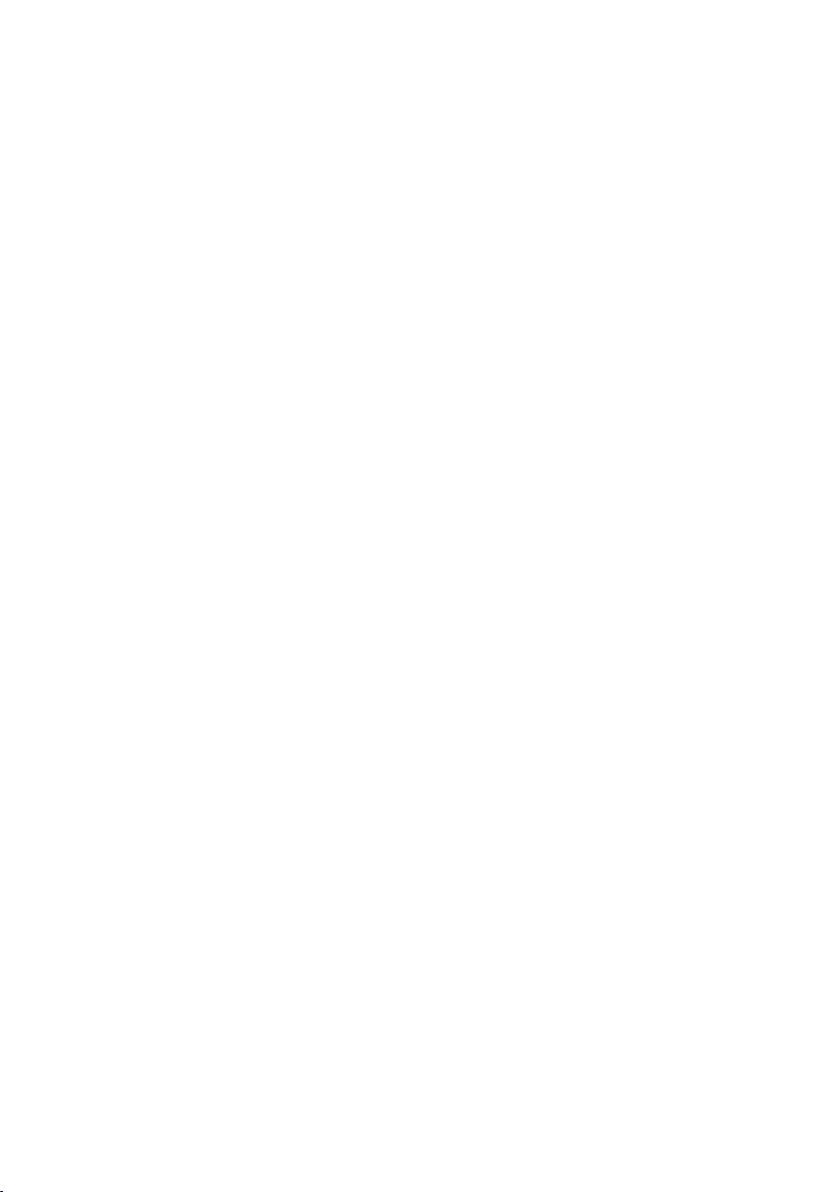
Pred otvorením balíka s CD-ROM diskom si prečítajte nasledujúce podmienky.
Licenčná zmluva pre koncového používateľa
Vy ako „držiteľ licencie” získavate týmto licenciu na
programovú výbavu zadefinovanú v tejto licenčnej
zmluve („zmluva”) za predpokladu, že súhlasíte
s podmienkami tejto zmluvy. Ak nesúhlasíte s
podmienkami tejto licenčnej zmluvy, urýchlene vráťte
programovú výbavu spoločnosti Matsushita Electric
Industrial Co., Ltd. („Matsushita”), resp. jej distribútorovi
alebo dílerovi, u ktorého ste produkt kúpili.
Článok 1 Licencia
Držiteľovi licencie sa udeľuje právo na používanie
programovej výbavy vrátane informácií uložených alebo
opísaných na CD-ROM disku, príručiek, návodov a
ostatných médií, ktoré sa poskytujú držiteľovi licencie
(súhrnne nazývané „programová výbava”), ale všetky
uplatniteľné práva na patenty, autorstvo, obchodnú
značku a obchodné tajomstvá v tejto programovej
výbave sa na držiteľa licencie neprenášajú.
Článok 2 Využitie treťou stranou
Držiteľ licencie nesmie nechať používať, kopírovať,
modifikovať, prenášať alebo dovoľovať žiadnej tretej
strane či už bezplatne alebo za poplatok, aby využívala,
kopírovala alebo modifikovala programovú výbavu s
výnimkou jasne uvedenou v tejto zmluve.
Článok 3
Obmedzenia týkajúce sa kopírovania programovej
výbavy
Držiteľ licencie si smie vytvoriť jedinú kópiu programovej
výbavy v celku alebo po častiach a to s jediným účelom
zálohovania.
Článok 4 Počítač
Držiteľ licencie smie používať programovú výbavu len
na jedinom počítači a nesmie ju používať na viac než
jednom počítači.
Článok 5
Spätná analýza, dekompilácia alebo rozoberanie
Držiteľ licencie nesmie programovú výbavu analyzovať,
dekompilovať alebo rozoberať s výnimkou rozsahu,
ktorý je povolený zákonom alebo zákonnými úpravami
danej krajiny, v ktorej držiteľ licencie trvale žije.
Spoločnosť Matsushita alebo jej distribútori nie sú
zodpovední za žiadne chyby a poruchy programovej
výbavy alebo za škody, ktoré by mohli vzniknúť držiteľovi
licencie v dôsledku spätnej analýzy, dekompilácie alebo
rozoberania programovej výbavy držiteľom licencie.
Článok 6 Náhrady škôd
Programová výbava sa poskytuje „taká aká je“ bez záruk
akéhokoľvek druhu, či už vyjadrených alebo domnelých,
vrátane, ale bez obmedzenia na záruky neporušiteľnosti
zákonov, predajnosti a/alebo vhodnosti pre určitý účel.
Spoločnosť Matsushita ďalej nezaručuje neprerušenú
činnosť programovej výbavy ani bezporuchovú a
bezchybnú činnosť. Spoločnosť Matsushita alebo
ktorýkoľvek z jej distribútorov nepreberá zodpovednosť
za škody, ktoré by mohli držiteľovi licencie nastať v
súvislosti s použitím tejto programovej výbavy.
Článok 7 Export
Držiteľ licencie súhlasí, že nebude túto programovú
výbavu exportovať alebo opakovane exportovať do
inej krajiny v žiadnej forme bez príslušných exportných
licencií podľa smerníc krajiny, v ktorej držiteľ licencie
trvale žije, ak sú potrebné.
Článok
8 Ukončenie platnosti licencie
Právo držiteľa licencie na používanie tohoto produktu
sa automaticky ukončí, ak držiteľ licencie poruší
ktorúkoľvek z podmienok tejto zmluvy. Pri ukončení
platnosti licencie musí držiteľ licencie zničiť predmetnú
programovú výbavu a súvisiacu dokumentáciu spolu so
všetkými kópiami na svoje vlastné náklady.
2
Page 3

Obsah
Informácie súvisiace s bezpečnosťou ......................... 5
Úvod ............................................................................... 6
Štandardná výbava ........................................................
Súčasti videokamery a zaobchádzanie
s videokamerou ............................................................
Tienidlo objektívu ...................................................................... 9
Upevnenie statívu ..................................................................... 9
Multifunkčný konektor [MULTI] ................................................ 1
Očko pre upevnenie remienka ................................................ 1
Diaľkový ovládač .................................................................... 10
Vkladanie a vyberanie SD karty ................................. 12
Vkladanie a vyberanie batérie .................................... 1
Nabíjanie batérie ......................................................... 1
Zapnutie a vypnutie videokamery ............................. 1
Rýchle spustenie .................................................................... 16
Aktivácia funkcie rýchleho spúšťania ....................................... 1
Zapnutie videokamery ............................................................ 1
Vypnutie videokamery ............................................................ 16
Zrušenie rýchleho spúšťania .................................................. 17
Voľba režimu ............................................................... 18
LCD monitor ................................................................ 1
Kurzorové tlačidlá
Na spôsob prehliadača ........................................................... 20
Základné operácie s kurzorovými tlačidlami ............................ 20
Funkcia snímania záberov ...................................................... 21
Reprodukcia nasnímaných záberov ........................................ 21
Ikony, ktoré sa zobrazujú ......................................................... 2
Prehľad ikon jednotlivých režimov ........................................... 2
Práca s menu ............................................................... 24
Ukončenie práce v menu ........................................................ 25
Návrat k predchádzajúcemu zobrazeniu ................................. 25
Nastavenie dátumu a času ......................................... 26
Zmena spôsobu zobrazovania ................................................ 26
Zmena spôsobu zbrazovania dátumu a času .......................... 27
Nastavenie LCD monitora .......................................... 28
Nastavenie jasu a sýtosti farieb LCD monitora ......................... 28
Nastavenie kvality obrazu LCD monitora (LCD AI) ................... 28
Zvýšenie jasu celého LCD monitora ........................................ 2
Kontrola pred snímaním ............................................. 30
Snímanie videozáberov (dynamické
snímky MPEG2) ........................................................... 3
Ukončenie snímania záberov .................................................. 32
Indikácie v režime snímania videozáberov .............................. 32
Zmena nastavenia režimu snímania dynamických záberov .... 33
Druhy SD kariet, ktoré sa dajú používať ................................... 33
Navigácia jedným dotykom ....................... 20
Pohyb ovládacím prvkom zoomu za účelom
nastavenia priblíženia ................................................. 3
Ďalšie priblíženie vzdialených objektov (digitálny zoom) .......... 35
Zrušenie funkcie TELE-MAKRO .............................................. 36
7
Funkcia TELE-MAKRO ................................................ 36
Režim mäkkého podania pleti .................................... 3
8
Zrušenie režimu mäkkého podania pleti .................................. 37
0
Kompenzácia protisvetla ............................................ 38
0
Návrat k normálnemu snímaniu záberov .................................. 38
Funkcia tlmenia šumu vetra ....................................... 39
Zrušenie funkcie tlmenia šumu vetra ....................................... 39
4
Širokouhlý režim ........................................................ 39
5
Funkcia optickej stabilizácie obrazu ......................... 4
Zrušenie funkcie optickej stabilizácie obrazu .......................... 40
6
Nočné snímanie vo farbe ............................................ 41
6
Zrušenie funkcie nočného snímania vo farbe .......................... 41
6
Režimy scén ................................................................. 42
Zrušenie funkcie režimov scén ................................................ 42
Manuálne zaostrovanie .............................................. 44
Obnovenie automatického nastavovania ................................ 44
9
Vyváženie bielej .......................................................... 45
Obnovenie automatického nastavovania ................................. 45
Manuálne vyváženie bielej ...................................................... 46
Manuálne nastavenie expozičného času a clony ...... 47
Obnovenie automatického nastavovania ................................ 47
2
3
Snímanie fotozáberov (statické snímky JPEG) ......... 49
Čisté snímanie statických záberov .......................................... 50
PICTURE SIZE (veľkosť) ......................................................... 51
PICT. QUALITY (kvalita) ......................................................... 5
Snímanie záberov so zvukovým efektom spúšte ..................... 5
Zabudovaný blesk ....................................................... 53
Keď sa blesk nevyužíva .......................................................... 53
Funkcia tlmenia efektu červených očí ...................................... 5
Nastavenie režimu blesku ....................................................... 53
Nastavenie intenzity blesku ..................................................... 54
Snímanie záberov so samospúšťou .......................... 55
9
Reprodukcia videozáberov (dynamické
snímky MPEG2) .......................................................... 5
Spomalená reprodukcia nasnímaných záberov ...................... 57
Nastavenie hlasitosti ............................................................... 5
2
Reprodukcia nasnímaných záberov po snímkach ................... 5
Reprodukcia dynamických záberov podľa dátumu .................. 58
Pokračovanie v predchádzajúcej reprodukcii
nasnímaných záberov ............................................................ 5
Opakovaná reprodukcia nasnímaných záberov ...................... 5
5
7
0
1
2
3
6
7
7
8
8
3
Page 4

Obsah
Reprodukcia fotozáberov (statické snímky JPEG) ... 59
Prezentácia statických záberov vo forme SLIDE SHOW .......... 60
Mazanie záznamov ..................................................... 61
Blokovanie záznamov ................................................ 6
Formátovanie SD karty ............................................... 6
DPOF zadania ............................................................. 6
PictBridge ................................................................... 6
Zastavenie uprostred tlače ..................................................... 68
Reprodukcia nasnímaných záberov na TV ................ 69
Pripojenie k TV s pomerom strán 4:3 ....................................... 70
Sledovanie nasnímaných dynamických záberov na TV ........... 70
Príklady zobrazení v pomere 16:9 na TV ................................. 7
Zobrazovanie informácií na TV ................................................ 71
Využívanie záznamov nasnímaných touto
videokamerou na iných zariadeniach ....................... 71
Súčinnosť s PC ........................................................... 7
Ovládač web-kamery .............................................................. 72
Program Acrobat Reader ........................................................ 7
Program DirectX ..................................................................... 72
Programová výbava na strihové videoúpravy
MotionSD STUDIO 1.0E ......................................................... 72
Prostredie pre program strihových úprav MotionSD
STUDIO 1.0E
MotionSD STUDIO ................................................................. 73
Prostredie využívania videokamery v úlohe web-kamery ........ 7
(Video Editing Software) ................................... 73
Inštalácia programu MotionSD STUDIO .................... 75
Inštalácia ovládača web-kamery ............................... 7
Postup zapojenia a identifikácie ................................ 7
Využitie programu MotionSD STUDIO ....................... 8
Spustenie programu MotionSD STUDIO ................................ 80
Ukončenie práce v programe MotionSD STUDIO ................... 8
Návod na obsluhu programu MotionSD STUDIO ...... 81
Využívanie SD videokamery v úlohe web-kamery ..... 8
Bezpečné odpojenie USB kábla ................................. 8
Odinštalovanie programovej výbavy ........................ 8
Verifikáciaovládača....................................................8
Ak je ovládač správne identifikovaný .......................................84
Ak ovládač nie je správne identifikovaný .................................8
Približný počet snímok zaznamenateľných na
SD kartu ....................................................................... 8
Prehľad položiek menu ............................................... 8
Menu snímania videozáberov ................................................. 87
Menu snímania fotozáberov ................................................... 8
Menu reprodukcie videozáberov ............................................. 88
Menu reprodukcie fotozáberov ................................................ 8
[ DISPLAY] (Zobrazovanie indikácií) .................................. 89
3
[ BEEP SOUND] (Zvuková signalizácia) ............................ 89
[ POWER SAVE] (Úsporný režim) .................................... 89
4
[ INITIAL SET] (Obnova pôvodných nastavení) .................... 89
[DEMO MODE] (Ukážky funkcií) ............................................. 8
5
Indikácie ...................................................................... 90
Indikácie pri snímaní záberov ................................................. 90
6
Indikácia pri reprodukcii nasnímaných záberov ....................... 91
Indikácie potvrdzujúce stav ...................................................... 91
Funkcie, ktoré nemožno využívať súčasne .............. 95
Riešenie problémov ................................................... 9
0
Kondenzácia vodných pár ......................................... 9
Objasnenie použitých výrazov ................................ 10
2
Upozornenia ............................................................. 10
2
Technické parametre ................................................ 10
4
6
8
0
0
1
2
3
4
5
6
7
7
8
9
6
9
0
2
5
4
Page 5

Informácie súvisiace s bezpečnosťou
VÝSTRAHA
V ZÁUJME ZNÍŽENIA RIZIKA VZNIKU POŽIARU ALEBO ZASIAHNUTIA OSÔB ELEKTRICKÝM PRÚDOM A
TLMENIA NEPRÍJEMNÉHO RUŠENIA POUŽÍVAJTE VÝHRADNE ODPORÚČANÚ ŠTANDARDNÚ VÝBAVU A
NEVYSTAVUJTE TOTO ZARIADENIE ÚČINKOM VLHKOSTI A DAŽĎA. KRYT (VZADU) NEODNÍMAJTE, VO
VNÚTRI SA NENACHÁDZAJÚ ŽIADNE SVOJPOMOCNE OPRAVITEĽNÉ ČASTI. AK JE POTREBNÝ SERVIS
TOHOTO ZARIADENIA, OBRÁŤTE SA NA KVALIFIKOVANÝCH SERVISNÝCH TECHNIKOV.
ZARIADENIE UMIESTNITE TAK, ABY BOLA ZÁSUVKA SIEŤOVÉHO ZDROJA V BLÍZKOSTI A ABY BOLA
ĽAHKO DOSTUPNÁ.
POZOR!
Ak sa batéria vloží do zariadenia nesprávnym spôsobom, hrozí nebezpečenstvo explózie.
Batériu vymieňajte vždy len za rovnaký alebo ekvivalentný typ podľa odporúčania výrobcu.
Opotrebované batérie zlikvidujte podľa pokynov výrobcu.
DÔLEŽITÉ UPOZORNENIE
Dbajte na dodržiavanie autorských práv
Čokoľvek si nasnímate a vytvoríte, smie byť použité len pre Vašu osobnú zábavu. Na základe autorských
práv sa smie cudzí materiál používať len s povolením držiteľov autorských práv.
• Za újmu alebo poškodenie materiálu, ktoré môže nastať následkom akéhokoľvek použitia
nezodpovedajúceho pokynom v tomto návode na obsluhu, zodpovedá výhradne používateľ.
• Ak sa SD videokamera súvisle dlhý čas používa alebo pracuje v prostredí s veľmi vysokou teplotou, môžu sa v
zábere zobrazovať červené, modré, zelené alebo biele body a môžu sa zaznamenať spolu s fotosnímkami. Súvisí
to s vysokou teplotou vo vnútri videokamery a nepredstavuje to poruchový stav. V takom prípade je potrebné SD
videokameru vypnúť a nechať ju chvíľu v nečinnosti.
• Výrobca nie je za žiadnych okolností zodpovedný za stratu nasnímaných záberov v dôsledku poruchy videokamery,
jej výbavy alebo pamäťovej SD karty.
• Prostredníctvom SD videokamery sa nemusia dať reprodukovať záznamy vytvorené prostredníctvom iného
zariadenia a na iných zariadeniach sa nemusia dať prehrávať záznamy nasnímané touto SD videokamerou.
• Štítok SD videokamery je v spodnej časti priestoru pre batériu.
5
Page 6
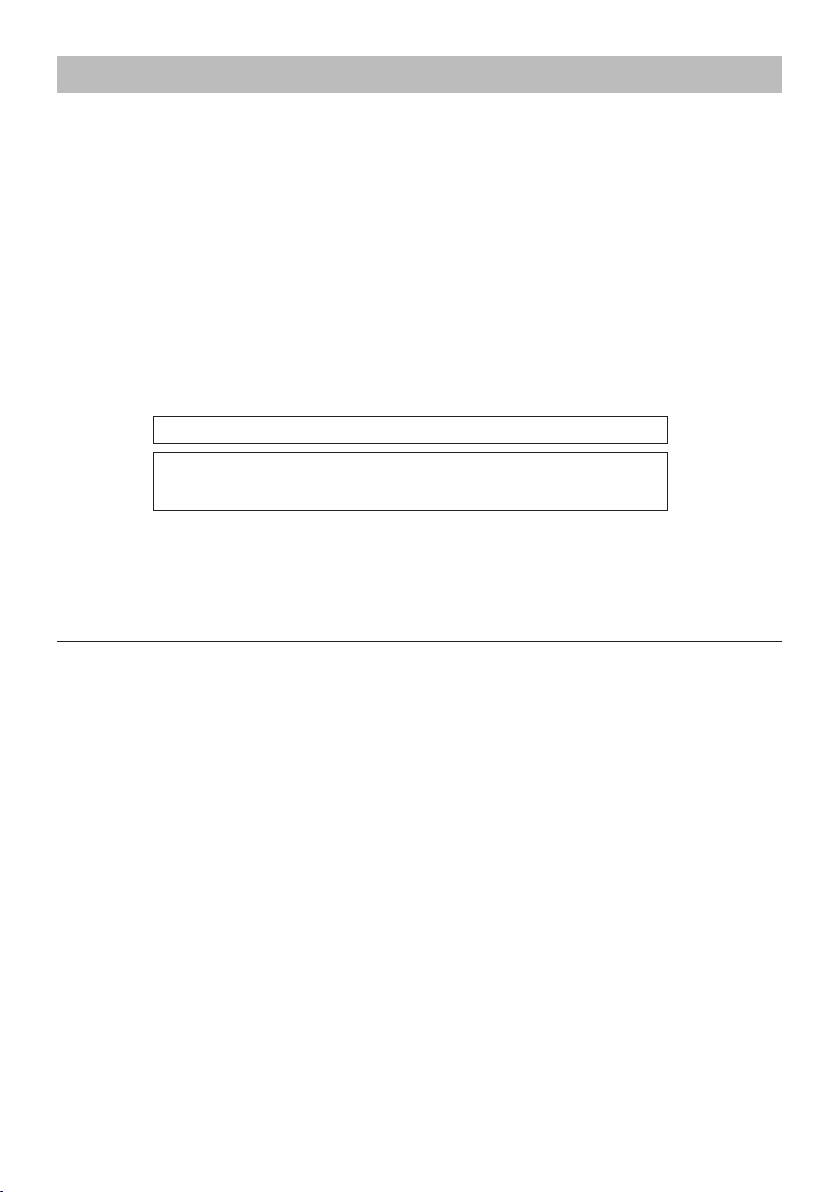
Úvod
Veľavážený zákazník!
Radi by sme Vám vyjadrili našu vďaku za to, že ste sa rozhodli kúpiť si SD videokameru značky Panasonic.
Prečítajte si dôkladne tento návod na jej obsluhu a odložte si ho pre prípad neskoršej potreby.
Vyskúšajte si SD videokameru
Pred prvou dôležitou udalosťou, ktorú si želáte touto SD videokamerou nasnímať, si svoju SD videokameru pozorne
preskúmajte a vyskúšajte si snímanie záberov, zaznamenávanie a potrebné funkcie.
Fotosnímky a ilustrácie v tomto návode
Ovládacie prvky a komponenty tejto SD videokamery alebo položky menu môžu v skutočnosti vyzerať mierne odlišne
od ilustrácií uvedených v tomto návode na obsluhu.
Používajte výhradne odporúčané doplnky
Nepoužívajte žiadne iné multifunkčné káble a USB káble okrem tých, ktoré sa dodávajú s SD videokamerou.
Pri zapojení slúchadiel, ktoré sa predávajú ako samostatný doplnok, nemá byť dĺžka káblika vrátane adaptéra väčšia
než 3 m.
Karty, ktoré sa dajú využívať v tejto SD videokamere
V tomto zariadení možno využívať pamäťové SD karty s nasledujúcou kapacitou (od 8 MB po 2 GB).
8 MB, 16 MB, 32 MB, 64 MB, 128 MB, 256 MB, 512 MB, 1 GB, 2 GB (maximum)
Najnovšie informácie získate na nasledujúcej stránke (informácie na tejto stránke
sú uvedené len v angličtine):
• Ak sa pamäťová SD karta naformátuje na inom zariadení, spustenie snímania môže trvať dlhšie alebo sa
nemusí podariť identifikovať pamäťovú SD kartu. V takom prípade je nutné pamäťovú SD kartu naformátovať
prostredníctvom tejto SD videokamery.
(Explorer)!)
• Táto SD videokamera podporuje pamäťové SD karty naformátovené v systéme FAT12 a FAT16 na základe
technických parametrov pamäťovej SD karty.
http://panasonic.co.jp/pavc/global/cs/e_cam
(Kartu neformátujte v prostredí PC prostredníctvom „Prieskumníka“
• Bez písomného povolenia nie je dovolené pre
komerčné účely reprodukovať (kopírovať) alebo
prenášať (postupovať iným) alebo distribuovať do
siete akúkoľvek časť programovej výbavy, ktorá sa
dodáva spolu s týmto produktom.
• Panasonic nepreberá za žiadnych okolností
zodpovednosť za akékoľvek priame alebo nepriame
škody, ktoré by mohli súvisieť s týmto produktom alebo
vyplynúť z problémov, ktoré v nich môžu nastať.
• Panasonic nepreberá za žiadnych okolností
zodpovednosť za žiadne straty záznamov spôsobené
týmto produktom.
• V tomto návode na obsluhu sa akumulátorová batéria
zjednudušene nazýva len „batériou“ a pamäťová SD
karta len „SD kartou.”
6
• Logo SD je obchodnou značkou.
• Microsoft a Windows sú registrovanou obchodnou
značkou alebo obchodnou značkou spoločnosti
Microsoft Corporation v USA a iných krajinách.
• Leica je registrovanou obchodnou značkou
spoločnosti Leica Microsystems IR GmbH a Dicomar
je registrovanou obchodnou značkou spoločnosti
Leica Camera AG.
• Snímky zobrazení PC monitora sú použité s
povolením spoločnosti Microsoft Corporation.
• Ostatné názvy systémov a produktov uvedené v
tomto návode sú obyčajne registrovanou obchodnou
značkou alebo obchodnou značkou výrobcov, ktorí
systém alebo produkt vyvinuli alebo vlastnia.
Page 7

Štandardná výbava
Pred uvedením SD videokamery do činnosti si skontrolujte štandardnú výbavu.
Pamäťová SD karta
(2 GB)
RP-SDQ02G
Batéria
CGA-S303
Sieťový prívod
K2CQ2CA00006
Sieťový adaptér
VSK0682
Multifunkčný kábel
K2KZ9CB00001
Bezšnúrový diaľkový ovládač
N2QACC000008
Gombíková batéria
CR2025
Remienok na ruku
VFC4127
USB kábel
VFA0453
Kábel slúchadiel
K2KZ99Z00001
CD-ROM
Doplnková výbava Batéria CGA-S303
Telekonverzná šošovka VW-LT3714ME
Širokouhlá predsádková šošovka VW-LW3707M3E
7
Page 8
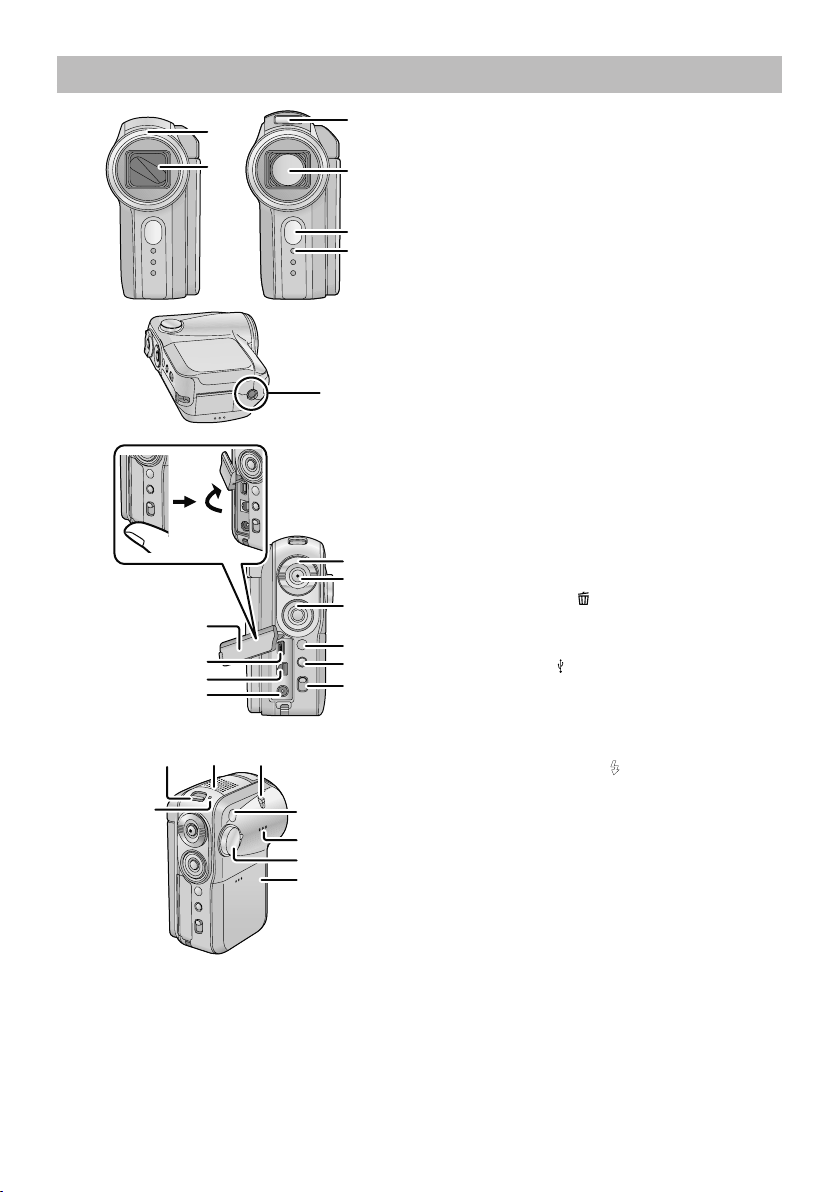
Súčasti videokamery a zaobchádzanie s videokamerou
1
2
4
3
5
6
�
14
15
16
17
9
8
10
11
12
13
212019
18
22
23
24
25
�
1 Tienidlo objektívu
2 Kryt objektívu
3 Zabudovaný blesk
4 Objektív (LEICA DICOMAR)
5 Senzor diaľkového ovládania
6 Kontrolka snímania
7 Styčné miesto pre upevnenie na statív
7
8 Ovládací prvok zoomu [W/T]
Ovládací prvok hlasitosti [VOL]
9 Tlačidlo spúšťania snímania – spúšť
10 Kurzorové tlačidlá
• Jednotlivé položky sa volia stlačením tlačidla
smerom NADOL, NAHOR, DOĽAVA a DOPRAVA.
• Stlačenie ovládacieho prvku v strede slúži na
potvrdenie voľby.
11 Tlačidlo vyvolania menu [MENU]
12 Tlačidlo mazania [
13 Prepínač režimu automatického/manuálneho
ovládania/zaostrovania [AUTO/MANUAL/FOCUS]
14 Kryt konektora
15 USB konektor [
16 Multifunkčný konektor [MULTI]
17 Konektor jednosm. napájania [DC IN 9.3V]
18 Indikátor stavu
19 Vypínač [ON/OFF]
20 Mikrofón (zabudovaný, stereo)
21 Ovládač blesku [OPEN
22 Senzor vyváženia bielej
23 Reproduktor
24 Ovládač režimov
25 Kryt batérie
]
]
]
8
Page 9

Súčasti videokamery a zaobchádzanie s videokamerou
26
27
30
31
32
29
28
26 LCD monitor
V súvislosti s obmedzeniami technológie výroby
LCD displejov sa môžu na LCD monitore
vyskytnúť jemné svetlé alebo tmavé body. Nie je
to však znak poruchy a neovplyvňuje to kvalitu
obrazových záznamov.
27 Tlačidlo výrazného zobrazovania [POWER LCD]
28 Tlačidlo obnovy pôvodných nastavení [RESET]
29 Kontrolka interakcie s kartou [ACCESS]
30 Ovládací prvok otvárania slotu pre kartu
31 Kryt slotu pre kartu
32 Očko pre upevnenie remienka
Tienidlo objektívu
Pri skladaní tienidla objektívu je potrebné otáčať
tienidlom proti smeru hodinových ručičiek.
Pri nasadzovaní tienidla objektívu je potrebné najprv
vyhľadať drážku, nasadiť tienidlo do nej a potom
otočiť tienidlom v smere hodinových ručičiek.
• Pri nasadzovaní telekonverznej šošovky (VWLT3714ME – voliteľný doplnok) alebo širokouhlej
predsádkovej šošovky (VW-LW3707M3E – voliteľný doplnok) je potrebné najprv zložiť tienidlo objektívu.
• Pri nasadzovaní telekonverznej šošovky (VW-LT3714ME – voliteľný doplnok) alebo širokouhlej predsádkovej
šošovky (VW-LW3707M3E – voliteľný doplnok) položte SD videokameru tak, aby bola stabilne umiestnená
– napr. ju môžete položiť na stranu.
Upevnenie statívu
Styčné miesto na SD videokamere slúži na upevnenie k statívu (voliteľný
doplnok). (Dôkladne si naštudujte návod a dodržte postup správneho
upevnenia k statívu!)
Táto videokamera nemá otvor pre tŕň, tak sa statív nasadzuje bez tŕňa. Ak
sa pokúsite túto SD videokameru násilne upevniť na pevný tŕň statívu, SD
videokamera sa môže poškriabať alebo poškodiť.
• Keď sa využíva statív, môžete videokameru šikovne ovládať diaľkovým
ovládačom.
• Keď sa využíva statív, kryt slotu pre kartu a kryt batérie sa nedajú otvoriť.
SD kartu resp. batériu je potrebné vložiť ešte pred upevnením videokamery
k statívu.
Spodná časť videokamery
9
Page 10

Súčasti videokamery a zaobchádzanie s videokamerou
MULTI
1
2
�
OSD
MENU
ENTER
DATE/
TIME
START/
STOP
1
2
3
4
5
6
7
8
11
9
10
Multifunkčný konektor [MULTI]
K tomuto konektoru pripojte vždy len multifunkčný kábel alebo dodaný kábel na pripojenie slúchadiel, pretože ak k
nemu pripojíte iný typ kábla, zvuk sa nemusí dobre reprodukovať.
Pripojenie slúchadiel (voliteľný doplnok: Ø 3,5 mm stereo minikonektor) cez kábel určený pre slúchadlá
(súčasť výbavy)
Očko pre upevnenie remienka
Pre lepšie zabezpečenie SD videokamery, aby Vám
nevypadla, odporúčame používať remienok na ruku, ktorý
je súčasťou výbavy.
Remienok na ruku
Diaľkový ovládač
1 Tlačidlo vyvolania indikácií [OSD]
2 Tlačidlo dátumu a času [DATE/TIME]
3 Tlačidlo vyvolania menu [MENU]
4 Tlačidlo mazania [
5 Tlačidlo reprodukcie nasnímaných záberov a
prerušenia [/]*
6 Tlačidlo rýchleho presunu vzad [
7 Tlačidlo STOP [
8 Tlačidlo rýchleho presunu vpred [
9 Tlačidlo spúšťania a zastavovania snímania
[START/STOP]*
10 Tlačidlo zoomu a ovládania hlasitosti [T]/[W]*
11 Tlačidlo potvrdenia zadania [ENTER]
* Snímanie záberov, reprodukcia nasnímaných
záberov a ovládanie hlasitosti
Tieto tlačidlá pracujú rovnakým spôsobom ako
zodpovedajúce tlačidlá na SD videokamere.
10
]
]*
]*
]*
Page 11

Súčasti videokamery a zaobchádzanie s videokamerou
1 2
�
MENU
ENTER
Vloženie gombíkovej batérie (súčasť výbavy) do diaľkového ovládača
1) Tlačte istiaci prvok a zároveň vytiahnite lôžko
pre batériu.
2) Gombíkovú batériu vložte označením (+) nahor
do lôžka a lôžko s batériou vložte naspäť na
svoje miesto.
Gombíková batéria
• Keď sa gombíková batéria opotrebuje, nahraďte ju novou (CR2025). Batéria obyčajne vydrží približne jeden rok; ale
pri intenzívnom používaní to môže byť aj kratšie.
• Dávajte veľký pozor, aby sa gombíková batéria nedostala do rúk deťom!
Výstraha
Nebezpečenstvo vzniku požiaru, explózie a
popálenín!
Nenabíjajte, nerozoberajte, nezahrievajte nad
100˚C a nehádžte do ohňa!
Dávajte veľký pozor, aby sa gombíková batéria
nedostala do rúk deťom!
Gombíkovú batériu si nikdy nevkladajte do úst!
Ak by ste ju prehltli, okamžite vyhľadajte odbornú
pomoc lekára!
Dosah diaľkového ovládača
Vzdialenosť medzi diaľkovým ovládačom a SD videokamerou: max. cca 5 m
Uhol: cca 10˚ nahor a 15˚ nadol, doľava a doprava
Senzor diaľkového ovládania
• Diaľkový ovládač je určený pre interiéry. Vo vonkajšom prostredí alebo
pri veľmi silnom osvetlení nemusí správne fungovať ani vtedy, ak je v
dosahu bežného ovládania.
Ovládanie SD videokamery diaľkovým ovládačom
Prostredie menu a zmeny sa dejú rovnakým spôsobom ako pri stláčaní tlačidiel na SD videokamere.
Upozornenie
Ak sa batéria vymení nesprávnym spôsobom,
hrozí nebezpečenstvo výbuchu.
Batériu nahrádzajte vždy len určeným typom
odporúčaným výrobcom.
Batérie likvidujte podľa pokynov výrobcu.
1) Stlačte tlačidlo [MENU].
2) Zvoľte si funkciu menu.
• Namiesto použitia kurzorových tlačidiel v smere
nahor, nadol, doľava a doprava a stlačenia stredu
možno použiť tlačidlo spustenia a prerušenia
reprodukcie [/], tlačidlo zastavenia [], tlačidlo
rýchleho presunu vzad [], tlačidlo rýchleho
presunu vpred [] a tlačidlo potvrdenia zadania
[ENTER].
3) Stlačte tlačidlo potvrdenia zadania [ENTER].
Menu sa zavrie.
11
Page 12
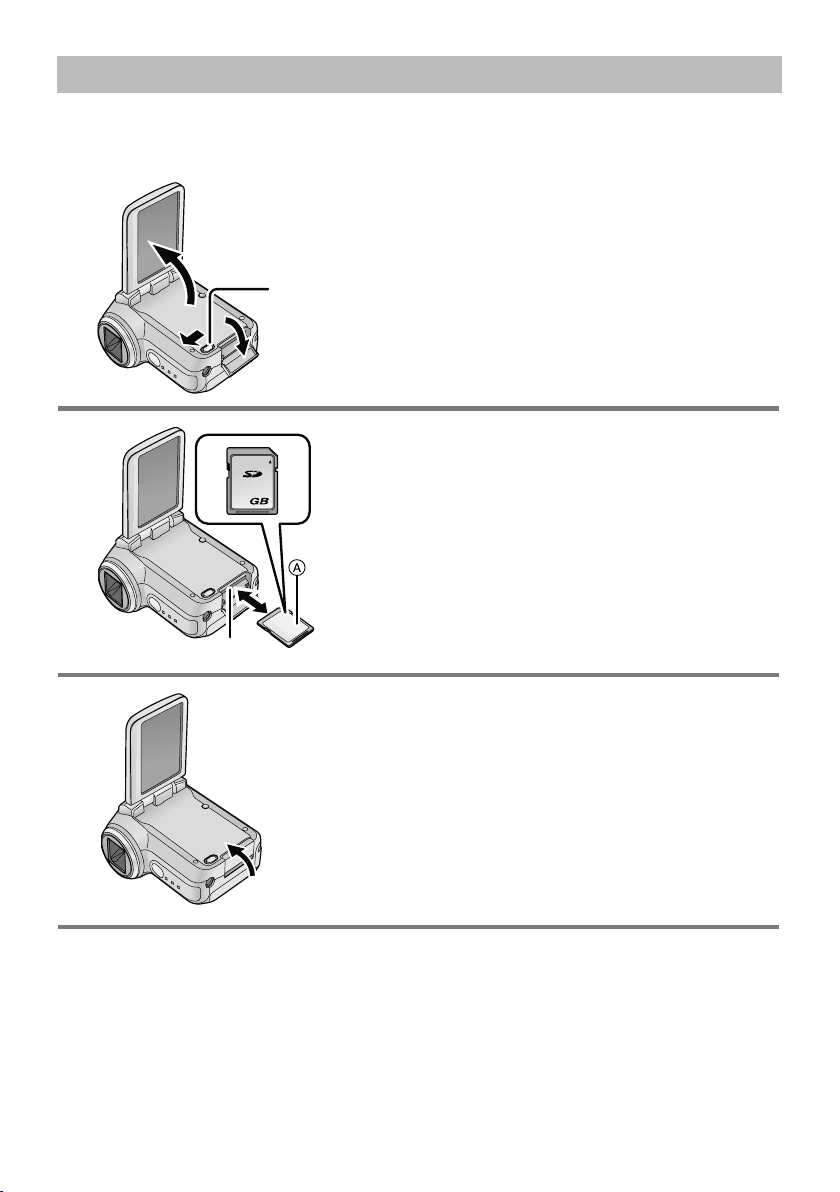
Vkladanie a vyberanie SD karty
�
2
�
Pred vložením a vybratím SD karty je nutné vypnúť videokameru nastavením na možnosť [OFF].
Ak sa SD karta vloží alebo vyberie z SD videokamery v zapnutom stave, môže nastať porucha alebo sa záznamy
uložené na SD karte môžu zničiť.
1 Otvorte LCD monitor a posuňte ovládací prvok
otvárania slotu pre kartu , aby sa otvoril kryt
slotu pre kartu.
2 Vložte resp. vyberte SD kartu do resp. zo slotu
pre kartu .
Strana so štítkom
• Pri vkladaní SD karty musí strana so štítkom
smerovať k Vám. Kartu potlačte priamo dnu
jedným pohybom až nadoraz.
• Pri vyberaní SD karty otvorte slot pre kartu a
potlačte stred SD karty. Potom kartu vytiahnite
priamo von.
12
3 Kryt slotu pre kartu dôkladne zatvorte.
Page 13

Vkladanie a vyberanie SD karty
2
1
Pamäťové SD karty, ktoré možno používať
Kapacita SD karty
Režim snímania záberov
Dynamické obrazové
snímky
Statické snímky
* Snímanie záberov sa môže v režime dynamických záberov náhle zastaviť.
SD karta
• Nedotýkajte sa konektorov na zadnej strane SD karty.
• Elektrický šum, statická elektrina alebo porucha SD videokamery alebo SD karty môže poškodiť alebo vymazať
záznamy uložené na SD karte. Odporúčame preto dôležité záznamy zálohovať v PC prostredníctvom USB kábla
(súčasť výbavy) alebo v prostredí programu MotionSD STUDIO. (Pri ukladaní obrazových záznamov vytvorených
na tejto SD videokamere do PC sa musí použiť program MotionSD STUDIO.)
• Zvyšná kapacita SD karty, na ktorú sa veľakrát ukladali záznamy, sa môže javiť menšia.
Kontrolka interakcie s kartou
• Počas interakcie videokamery s SD kartou (načítavanie dát, snímanie záberov, reprodukcia nasnímaných záberov,
mazanie a pod.), svieti kontrolka interakcie s kartou.
• Ak v stave s rozsvietenou kontrolkou uskutočníte nasledujúce operácie:
- otvorenie krytu slotu pre kartu a vloženie alebo vybratie SD karty,
- vypnutie videokamery [ON/OFF] alebo prepnutie režimu ovládačom,
SD karta alebo záznamy na karte sa môžu poškodiť, zničiť a môže nastať porucha videokamery.
Ochrana pamäťovej SD karty pred neželaným zápisom dát
• Pamäťová SD karta má prepínač ochrany pred neželaným zápisom dát
presunie do zablokovanej polohy [LOCK], nedá sa na SD kartu ukladať žiadny záznam,
nedajú sa záznamy karty mazať ani formátovať. Ak sa prepínač posunie naspäť, tieto
operácie sa opäť odblokujú.
8 MB, 16 MB 32 MB, 64 MB, 128 MB
Nemožno používať Nemožno zaručiť* Prečítajte si str. 34
Možno používať
. Ak sa prepínač
256 MB, 512 MB, 1 GB, 2
GB (maximum)
13
Page 14

Vkladanie a vyberanie batérie
�
�
1 Zložte kryt priestoru pre batérie.
Tlačte kryt batérie a zároveň
ho posuňte v smere šípky.
2 Vložte batériu.
Batériu vložte štítkom v smere nahor.
Vyčnievajúce časti batérie nasaďte do otvorov
vo videokamere.
Kryt batérie nasaďte naspäť na svoje miesto.
Štítok
Vyčnievajúce časti
Vyberanie batérie
14
Zložte kryt priestoru pre batérie a potom vyberte
batériu.
• Po vybratí batérie vráťte kryt priestoru pre batérie na
svoje miesto
Page 15

Nabíjanie batérie
DC IN 9.3V
1
2
3
B
A
� � � �
( )
Pri nákupe SD videokamery nie je batéria nabitá. Batériu je potrebné pred uvedením SD videokamery do činnosti
nabiť.
Vypínačom vypnite videokameru - poloha [OFF]
Pripojenie k sieťovej zásuvke
Ak videokameru zapnete, keď prebieha nabíjanie batérie cez sieťový adaptér, na napájanie videokamery môžete
využiť sieťový zdroj. (Pokým sa videokamera napája zo sieťového zdroja, batéria sa nenabíja.)
Dĺžka nabíjania a záznamová kapacita
Časové údaje uvedené v tabuľke sú viazané na teplotu 25˚C a 60% vlhkosť. Sú len orientačné. Ak je teplota vyššia
alebo nižšia, nabíjanie trvá dlhšie.
• Dĺžka záznamov pri prerušovanom snímaní sa viaže na záznamovú kapacitu pre snímanie záberov s opakovanými
zastaveniami snímania. V skutočnosti môže byť kratšia než je uvedené.
.
Pripojte sieťový adaptér (súčasť výbavy) k tejto
SD videokamere a k sieťovej zásuvke.
Otvorte kryt konektora na videokamere.
Pripojte sieťový adaptér cez vstupný konektor [DC
IN 9.3V] na videokamere.
Zapojte sieťový prívod do sieťového adaptéra a
potom do sieťovej zásuvky.
Indikátor stavu začne blikať červeným svetlom
v 2-sekundových intervaloch. Signalizuje spustenie
nabíjania. Keď indikátor zhasne, nabíjanie sa skončilo.
Sieťový prívod je určený výhradne pre túto SD
videokameru. Nepoužívajte ho s inými zariadeniami
a ani nepoužívajte iné sieťové prívody s touto SD
videokamerou.
Model batérie Napätie/kapacita Dĺžka nabíjania
Batéria z výbavy/
CGA-S303
(voliteľný doplnok)
• „1h 30 min” indikuje 1 hodinu 30 minút.
• Dĺžka záznamu sa skracuje, ak sa používa SD
videokamera s LCD monitorom v režime výrazného
zobrazovania, ktoré sa aktivuje stlačením tlačidla
[POWER LCD].
• Po použití SD videokamery a po nabíjaní je batéria
zahriata.
7,4 V/
760 mAh
Maximálna dĺžka
nepretržitého
záznamu
cca 1 h 30 min cca 1 h 20 min cca 45 min
• SD videokamera a SD karta sa tiež počas činnosti
zahrievajú. Nie je to porucha. Stav batérie sa indikuje
takto:
Ak sa batéria vybije, blikne
Dĺžka
prerušovaného
záznamu
.
15
Page 16

Zapnutie a vypnutie videokamery
OFF
ON
1
OFF
ON
MENU
SETUP ENTER
EXIT
DISPLAY
FORMAT CARD
DATE/TIME
QUICK START
SETUP
OFF
ON
1/3
DATE FORMAT
1 2
A
B
Zapnutie videokamery
Vypínač prepnite do polohy [ON] (zapnuté).
Indikátor stavu sa rozsvieti červenou farbou a v
režime snímania videozáberov alebo fotozáberov sa
otvorí kryt objektívu.
Vypnutie videokamery
Vypínač prepnite do polohy [OFF] (vypnuté).
Indikátor stavu prestane svietiť a kryt objektívu sa
zavrie.
• Ak sa LCD monitor zatvorí v režime snímania
videozáberov alebo fotozáberov, videokamera sa
vypne.
Rýchle spustenie
Ak je aktivované rýchle spúšťanie a zavrie sa LCD monitor, hoci je videokamera ešte stále zapnutá, tak je
videokamera po ďalšom otvorení LCD monitora za cca 1,5 sekundy pripravená na snímanie záberov.
Funkcia rýchleho spúšťania je vhodná, ak je potrebné chvíľkovo zastavovať snímanie záberov.
• Funkcia rýchleho spúšťania sa dá nastaviť v nasledujúcich prípadoch:
- v režime snímania videozáberov, keď je SD karta vo videokamere,
- v režime snímania fotozáberov, keď je SD karta vo videokamere.
Aktivácia funkcie rýchleho spúšťania
Stlačte tlačidlo vyvolania menu , použite
kurzorové tlačidlá a zvoľte si [ SETUP]
(nastavenia) → [ QUICK START] (rýchle
spúšťanie) a potom aktivujte funkciu nastavením na
možnosť [ON].
Keď sa LCD monitor zatvorí, prepne sa videokamera do
pohotovostného režimu rýchleho spúšťania.
Indikátor stavu svieti zeleným svetlom.
• Ak sa aktivuje režim rýchleho spúšťania, kryt objektívu
sa nezatvorí.
Ak je aktivovaná funkcia rýchleho spúšťania
Po otvorení LCD monitora sa videokamera uvedie do
pohotovostného režimu snímania záberov.
Keď sa otvorí LCD monitor, indikátor stavu začne
svietiť červenou farbou.
16
Page 17

Zapnutie a vypnutie videokamery
Zrušenie rýchleho spúšťania
Stlačte tlačidlo MENU a kurzorovými tlačidlami si zvoľte [ SETUP] (nastavenia) → [ QUICK START] (rýchle
spúšťanie) → [OFF] (vyradené).
• Ak si želáte pohotovostný stav rýchleho spúšťania
zrušiť, vypnite videokameru.
• Pohotovostný stav rýchleho spúšťania sa po uplynutí
5 minút zruší. V takom prípade sa videokamera rýchlo
nespúšťa a trvá dlhšie, pokým sa uvedie do činnosti.
• Pohotovostný stav rýchleho spúšťania sa zruší, ak
sa prepne ovládač režimov do iného režimu než
do režimu snímania videozáberov alebo do režimu
snímania fotozáberov.
• Nakoľko sa v pohotovostnom stave rýchleho spúšťania
pri snímaní využíva približne polovica energie, ktorá
je potrebná pri normálnom režime snímania, režim
rýchleho spúšťania redukuje záznamový čas.
• Ak sa nenastaví rýchle spúšťanie, videokamera sa
uvádza do činnosti pomalšie, ale množstvo energie,
ktoré sa spotrebuje, keď je LCD monitor zatvorený, je
menšie.
• Ak sa v pohotovostnom stave rýchleho spúšťania
otvorí LCD monitor, nastaví sa zoom približne na
1x. V dôsledku toho sa môže veľkosť obrazu líšiť od
veľkosti, ktorý mal pred uvedením do pohotovostného
stavu.
• Ak sa videokamera spustí funkciou rýchleho spúšťania
s automatickým vyvážením bielej, môže chvíľku trvať,
pokým sa nastaví vyváženie bielej, ak má snímaný
záber iné osvetlenie než scéna, ktorá sa posledne
snímala. (Ak sa využíva funkcia nočného snímania
vo farbe, zachováva sa vyváženie bielej posledne
snímanej scény.)
17
Page 18

Voľba režimu
PC
1
;
0h00m00s
15:42
DEC 15 2005
R 0h03m
SP
SETUP PLAY
3/24
15:42
DEC 15 2005
;
R 1
SETUP PLAY
3/24
Ovládač režimov sa využíva na prepínanie medzi snímaním záberov a reprodukciou nasnímaných záberov.
Ovládačom režimov otáčajte pomaly, ale dôkladne.
Nastavte si želaný režim .
Otáčaním ovládača režimov si nastavte želaný režim do
polohy podľa piktogramu uvedeného v ilustrácii.
Režim snímania
videozáberov
Tento režim je vhodný na
snímanie dynamických
záberov (MPEG2).
Keď je videokamera
pripojená k PC, môže sa
využívať ako web-kamera.
Reprodukcia
nasnímaných
videozáberov
Tento režim je vhodný na
reprodukciu dynamických
záberov nasnímaných touto
videokamerou.
Režim snímania fotozáberov
Tento režim je vhodný na snímanie statických záberov
(JPEG).
Keď je videokamera pripojená k PC, môže sa využívať
ako web-kamera.
Režim reprodukcie statických snímok
Tento režim je vhodný na reprodukciu statických
záberov nasnímaných touto videokamerou.
Režim prepojenia s PC
Tento režim je určený na zobrazovanie obrazových záznamov z SD karty a na importovanie záznamov do PC.
18
Page 19

LCD monitor
A B
1
2
90o
90o
180o
90o
90
o
180
o
Nastavenie polohy monitora
Pri snímaní záberov
zoči-voči
2 normálne
Pri reprodukcii nasnímaných záberov
Natáčanie LCD monitora nad rámec vymedzeného uhla uvedeného vyššie môže poškodiť monitor.
Snímanie záberov zoči-voči
Otáčanie LCD monitora v smere (1) je pohodlné pre snímanie záberov seba samého, pričom sa záber dá sledovať
na monitore alebo umožňuje osobe alebo osobám, ktoré sú v zábere, zaznamenávať snímky so súčasnou kontrolou
a sledovaním toho, čo je v zábere.
• Pri snímaní záberov zoči-voči je ľavá a pravá strana obrazu na LCD monitore navzájom
zamenená. Na LCD monitore sa zobrazujú len niektoré indikácie. Ak sa zobrazuje [�],
natočte LCD monitor do smeru , a skontrolujte výstražné indikácie.
• Pri snímaní záberov zoči-voči sa nedajú ovládať ikony prostredníctvom navigácie
jedným tlačidlom.
• Jas a sýtosť farieb LCD monitora sa dá nastavovať v
prostredí menu.
• Ak sa monitor otvára alebo polohuje násilne, môže sa
videokamera poškodiť alebo môže nastať porucha.
• Skontrolujte, či je slot pre kartu zatvorený, a potom
zatvorte dôkladne LCD monitor.
19
Page 20

Kurzorové tlačidlá
1
2
BASIC
AD
VANCE
SETUP
MENU
EXIT
SETUP ENTER
�
�
Navigácia jedným dotykom
Táto SD videokamera má kurzorové tlačidlá určené pre voľbu funkcií snímania záberov, reprodukciu nasnímaných
záberov a iné účely. Takže sa táto videokamera ľahko ovláda jednou rukou. Sledujte záber a použite kurzorové
tlačidlá.
Kurzorové tlačidlá slúžia na ovládanie ikon rôznych
operácií a menu , ktoré sa zobrazujú na LCD
monitore.
Základné operácie s kurzorovými tlačidlami
Kurzorovými tlačidlami (nahor, nadol, doľava,
doprava) sa volia položky alebo súbory a
stredovým ovládacím prvkom sa voľba potvrdzuje
.
• Operácie v menu
• Výber súboru pri reprodukcii nasnímaných záberov
Na spôsob prehliadača
Keď sa LCD monitor vráti na svoje miesto a jeho zadná časť smeruje von, polohy kurzorových tlačidiel NAHOR,
NADOL, DOĽAVA a DOPRAVA sa menia podľa nasledujúceho vyobrazenia.
NAHOR
NADOL
DOĽAVA
DOPRAVA
20
Page 21

Kurzorové tlačidlá
�
SETUP PLAY
3/24
Funkcia snímania záberov
Ak sa nastaví ovládač režimov do polohy alebo
Reprodukcia nasnímaných záberov
Ak sa nastaví ovládač režimov do polohy alebo
1 Stlačte ovládací prvok v strede.
Na LCD monitore sa zobrazí ikona.
Pokým sa zobrazuje ikona, okolo vonkajšej časti
kurzorových tlačidiel sa zobrazí modrý lem.
• Po každom stlačení ovládacieho prvku v strede sa
zmení indikácia.
2 Kurzorovými tlačidlami v smere NAHOR, NADOL,
DOĽAVA alebo DOPRAVA sa volí želaná možnosť.
1 Kurzorovými tlačidlami v smere NAHOR, NADOL,
DOĽAVA alebo DOPRAVA si vyberte súbor a
potom stlačte ovládací prvok v strede.
Zobrazia sa všetky záznamy a automaticky aj ikona.
2 Kurzorovými tlačidlami v smere NAHOR, NADOL,
DOĽAVA alebo DOPRAVA zadávajte želané
inštrukcie ďalšieho postupu.
21
Page 22

Kurzorové tlačidlá
Ikony, ktoré sa zobrazujú
Zakaždým, keď sa stlačí ovládací prvok v strede, pokým sa zobrazuje ikona, sa zmení indikácia podľa nasledujúceho
vyobrazenia.
Ikona nesvieti.
Snímanie dynamických záberov
(prepínač [AUTO/MANUAL/FOCUS] sa prepne do
režimu [AUTO])
(prepínač [AUTO/MANUAL/FOCUS] sa prepne do
režimu [MANUAL])
Reprodukcia dynamických záberov
• Indikácia sa počas reprodukcie nasnímaných
záberov môže meniť.
Snímanie fotozáberov
(prepínač [AUTO/MANUAL/FOCUS] sa prepne do
režimu [AUTO])
(prepínač [AUTO/MANUAL/FOCUS] sa prepne do
režimu [MANUAL])
Reprodukcia statických záberov
• Indikácia sa počas reprodukcie nasnímaných
záberov môže meniť.
(Keď sa zvolí obrázok [PICTURE])
(Keď sa zvolí prezentácia [SLIDE SHOW])
22
Page 23
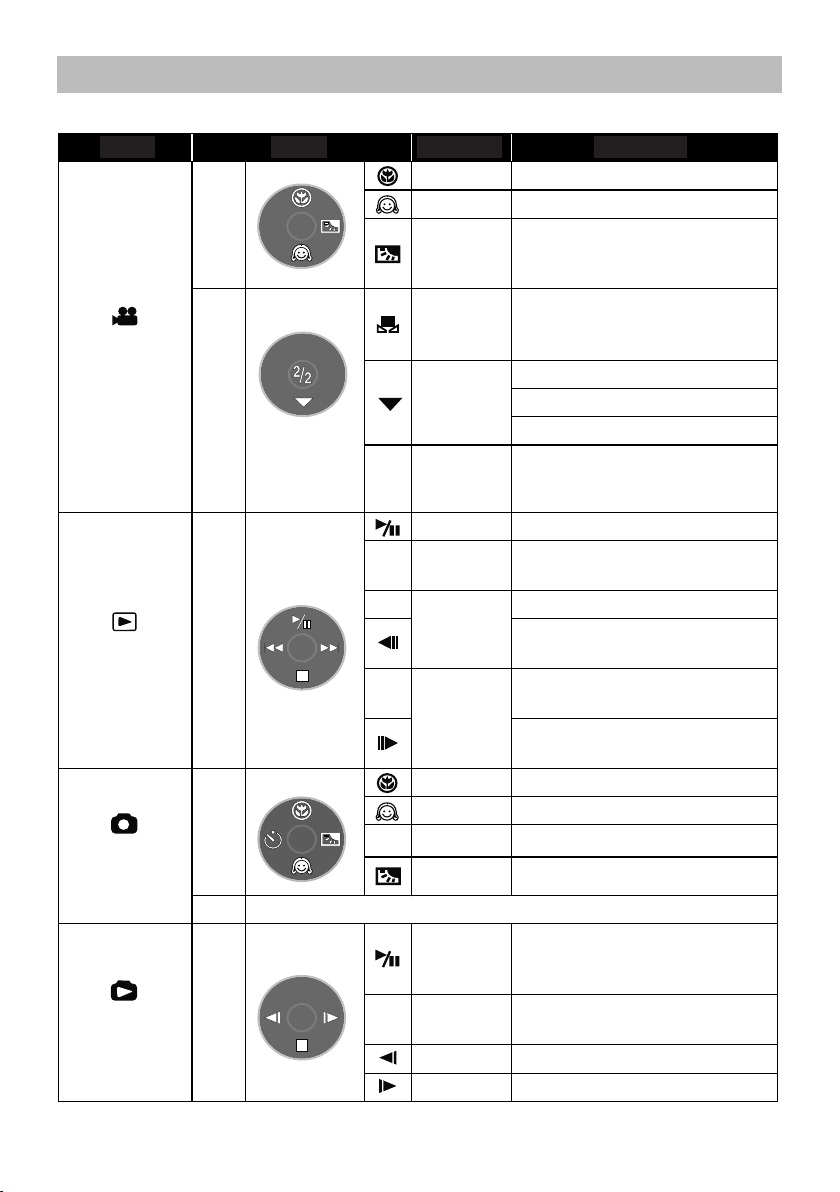
Kurzorové tlačidlá
Mode
Icon
Direction
Function
Motion picture
recording mode
—
(1/2)
Tele-macro (P37)
Soft skin mode (P38)
Backlight compensation (P39)
(2/2)
(Only in
[MANUAL]
)
Manual adjustment mode (P47)
(Only in manual white balance
adjustment)
White balance (P46
)
Shutter speed (P48)
Iris or gain value (P48
)
White balance mode selection,
manual
adjustments (P45, 46, 48)
Motion picture
playback mode
—
Playback/pause (P57)
Stop playback and show
thumbnails (P57
)
Rewind, skip (during playback) (P57)
Reverse slow/frame playback
(during pause) (P58
)
Fast forward, skip (during
playback) (P57
)
Forward slow/frame playback
(during pause) (P58)
Still picture
recording mode
—
(1/2)
Tele-macro (P37)
Soft skin mode (P38)
�
Self timer (P56)
Backlight compensation (P39)
(2/2)
Same as motion picture recording mode (2/2)
Still picture
playback mode
—
Slide show start/pause (P60
)
(Only when [SLIDE SHOW] has been
selected.)
Stop playback and show
thumbnails (P60
)
Playback previous picture (P60)
Playback next picture (P60)
Prehľad ikon jednotlivých režimov
Režim Ikona Smer Funkcia
Snímanie
videozáberov
Reprodukcia
nasnímaných
videozáberov
Snímanie
fotozáberov
Reprodukcia
nasnímaných
fotozáberov
TELE-MAKRO
Režim mäkkého podania pleti
Kompenzácia protisvetla
Režim manuálnych nastavení
(len pri manuálnom vyvážení bielej)
Vyváženie bielej
Expozičný čas
Clona alebo zisk
Výber režimu vyváženia bielej, manuálne
nastavenia
Reprodukcia záberov a prerušenie
Zastavenie reprodukcie nasnímaných
záberov a zobrazenie náhľadov
Presun vzad a preskakovanie
Pomalé zobrazovanie vzad a
reprodukcia nasnímaných záberov po
snímkach (pri prerušení)
Presun vpred, preskakovanie (počas
reprodukcie nasnímaných záberov)
Pomalé zobrazovanie vpred a
reprodukcia nasnímaných záberov po
snímkach (pri prerušení)
TELE-MAKRO
Režim mäkkého podania pleti
Samospúšť (str. 56)
Kompenzácia protisvetla
(len v ručnom
režime
[MANUAL])
Rovnako ako v režime snímania videozáberov (2/2)
Spustenie a prerušenie zobrazovania
SLIDE SHOW
(len ak sa zvolí režim prezentácie
[SLIDE SHOW])
Zastavenie reprodukcie nasnímaných
záberov a zobrazenie minináhľadov
Reprodukcia predchádzajúcich záberov
Reprodukcia nasledujúcich záberov
23
Page 24

Práca s menu
BASIC
ADVANCE
SETUP
MENU
EXIT
SETUP ENTER
BASIC
ADVANCE
SETUP
MENU
EXIT
SETUP ENTER
�
SP
MENU
SETUP ENTER
EXIT
SCENE MODE
WIDE
WIND CUT
CLOCK SET
BASIC
OFF
ON
ON
NO
REC MODE
MENU
SETUP ENTER
EXIT
WIND CUT
CLOCK SET
BASIC
OFF
ON
NO
REC MODE
SCENE MODE
SP
ON
WIDE
Ďalšie informácie o menu sú uvedené v „Prehľade položiek menu”.
1 Stlačte tlačidlo [MENU].
Zobrazí sa prostredie nastavení v menu.
(Zobrazované menu sa pre rôzne polohy ovládača
2 Stláčaním kurzorového tlačidla NAHOR alebo
režimov líši.)
• Keď sa zobrazuje menu, neprepínajte ovládačom
režimov stav SD videokamery.
• Počas snímania záberov a reprodukcie
nasnímaných záberov sa menu nezobrazuje.
• Pokým sa zobrazuje menu, nedá sa ani snímať ani
prehrávať záznam.
NADOL si zvoľte želané vrchné menu
.
24
3 Stlačte PRAVÉ kurzorové tlačidlo alebo ovládací
prvok v strede.
4 Stláčaním kurzorového tlačidla NAHOR alebo
NADOL si zvoľte želané podmenu.
Podmenu
Aktuálne nastavenia v menu
Page 25

Práca s menu
XP
SP
LP
MENU
SETUP ENTER
EXIT
SCENE MODE
WIDE
WIND CUT
CLOCK SET
BASIC
REC MODE
MENU
SETUP ENTER
EXIT
WIND CUT
CLOCK SET
BASIC
XP
SP
LP
SCENE MODE
REC MODE
WIDE
Ukončenie práce v menu
Návrat k predchádzajúcemu zobrazeniu
alebo
5 Stlačte PRAVÉ kurzorové tlačidlo alebo ovládací
prvok v strede.
6 Stláčaním kurzorového tlačidla NAHOR alebo
NADOL si zvoľte želanú možnosť.
7 Stlačte ovládací prvok v strede, aby sa výber
potvrdil, alebo stlačte ĽAVÉ kurzorové tlačidlo,
aby sa obnovilo predchádzajúce zobrazenie.
Stlačte tlačidlo [MENU].
Stlačte ĽAVÉ kurzorové tlačidlo.
• Ak urobíte zmenu v nastavení pomeru strán [ASPECT], veľkosti snímky [PICTURE SIZE] alebo pomeru strán
TV [TV ASPECT], zmení sa veľkosť zobrazenia. (Ak zmeníte veľkosť snímky [PICTURE SIZE] na alebo z režimu
[HDTV], zmení sa veľkosť.)
25
Page 26

Nastavenie dátumu a času
ワイド
MENU
SETUP ENTER
EXIT
SCENE MODE
WIDE
WIND CUT
CLOCK SET
BASIC
NO
YES
REC MODE
MENU
EXIT
CLOCK SET
SET ENTER
SETUP
DEC 15 03 42 PM
2005
MENU
SETUP ENTER
EXIT
DISPLAY
FORMAT CARD
DATE/TIME
QUICK ST
ART
SETUP
Y/M/D
M/D/Y
D/M/Y
1/3
DATE FORMA
T
Pri predaji nemá SD videokamera ešte nastavený čas. Ak sa zobrazuje nesprávny čas, nastavte si ho.
Nastavte ovládač režimov do polohy alebo .
1 Stlačte tlačidlo MENU a potom si kurzorovými
tlačidlami zvoľte [ BASIC] (základné funkcie)
→ [ CLOCK SET] (nastavenie hodín) → [YES]
(áno).
2 Použite ĽAVÉ alebo PRAVÉ kurzorové tlačidlo
a zvoľte si parameter (rok/mesiac/deň/hodinu/
minútu). Potom kurzorovými tlačidlami v smere
NAHOR alebo NADOL zadajte nastavenie.
• Rok sa mení nasledujúcim spôsobom:
2000, 2001, ..., 2099, 2000, ...
• Ak sa pre formát času [DATE FORMAT] nastaví
[Y/M/D] (rok/mesiac/deň) alebo [D/M/Y] (deň/
mesiac/rok), na zobrazovanie času sa využíva
24-hodinový formát. Keď sa nastaví [M/D/Y]
(mesiac/deň/rok), uplatňuje sa 12-hodinový formát.
Zmena spôsobu zobrazovania
26
3 Stlačte ovládací prvok v strede, aby sa zadanie
potvrdilo.
• Po stlačení tlačidla vyvolania menu za účelom
zakončenia nastavovania skontrolujte indikáciu
dátumu a času.
• Funkcia hodín sa spúšťa s nastavením [00] sekúnd.
Stlačte tlačidlo MENU, zvoľte si [ SETUP]
(nastavenia) → [ DATE FORMAT] (formát dátumu)
a potom si kurzorovými tlačidlami zvoľte želaný
spôsob zobrazovania dátumu.
Spôsob zobrazovania Indikácia
Y/M/D (Rok/mesiac/deň)
M/D/Y (Mesiac/deň/rok)
D/M/Y (Deň/mesiac/rok)
15:42
2005.12.15
3:42 PM
DEC 15 2005
15:42
15.12.2005
Page 27

Nastavenie dátumu a času
MENU
SETUP ENTER
EXIT
DISPLAY
FORMAT CARD
DATE/TIME
QUICK ST
ART
SETUP
OFF
D/T
DATE
1/3
DATE FORMA
T
[OFF]
[D/T]
3:42 PM
DEC 15 2005
[DATE]
DEC 15 2005
Zmena spôsobu zbrazovania dátumu a času
Stlačte tlačidlo MENU, zvoľte si [ SETUP]
(nastavenia) → [ DATE/TIME] (formát dátumu)
a potom si kurzorovými tlačidlami zvoľte želaný
spôsob zobrazovania.
• Zobrazovanie dátumu a času sa tiež dá zmeniť
stlačením tlačidla [DATE/TIME] na diaľkovom ovládači.
Dátum a čas
• Systém indikácie dátumu a času sa napája zo zabudovanej lítiovej batérie.
• Pred snímaním záberov skontrolujte nastavenie času, pretože zabudované hodiny nie sú veľmi presné.
• Ak sa indikuje [
• Po nabití batérie podľa nasledujúcich krokov zadajte presný čas.
Nabíjanie zabudovanej batérie, ktorá je zdrojom pre indikáciu času
• K tejto SD videokamere pripojte sieťový adaptér alebo do videokamery nasaďte batériu a zabudovaná lítiová
batéria sa nabije.
Videokameru nechajte takto cca 24 hodín a batéria bude následne schopná zachovávať indikáciu dátumu a času v
rozsahu cca 6 mesiacov. (Aj keď je vypínač [ON/OFF] v polohe [OFF] (vypnutá videokamera), batéria sa nabije.)
] alebo [--], keď sa táto SD videokamera zapne, tak je zabudovaná lítiová batéria vybitá.
27
Page 28

Nastavenie LCD monitora
MENU
SETUP ENTER
EXIT
POWER SAVE
LCD SET
BEEP SOUND
INITIAL SET
SETUP
YES
NO
2/3
LCD AI
LCD SET
MENU
SETUP ENTER
SET
EXIT
MENU
SETUP ENTER
EXIT
POWER SAVE
LCD SET
BEEP SOUND
INITIAL SET
SETUP
NORMAL
DYNAMIC
2/3
LCD AI
Nastavenie jasu a sýtosti farieb LCD monitora
1 Stlačte tlačidlo MENU a potom kurzorovými
tlačidlami zadajte [ SETUP] (nastavenia) → [
LCD SET] (nastavenie monitora) → [YES] (áno).
2 Stláčaním kurzorového tlačidla NAHOR alebo
NADOL si zvoľte nastavovaný parameter.
Potom použite ĽAVÉ alebo PRAVÉ kurzorové
tlačidlo a zadajte želané nastavenie.
Čiarová indikácia sa počas nastavovania mení.
-
- : Sýtosť farieb LCD monitora
Tieto nastavenia neovplyvňujú snímaný obrazový záznam.
Nastavenie kvality obrazu LCD monitora (LCD AI)
Stlačte tlačidlo MENU a potom si kurzorovými
tlačidlami zvoľte [ SETUP] (nastavenia) →
[ LCD AI] (umelá inteligencia) → [DYNAMIC] alebo
[NORMAL].
- [DYNAMIC] (dynamické podanie):
Obraz LCD monitora je živší a čistejší.
- [NORMAL] (normálne podanie):
Prepnutie do režimu štandardnej kvality obrazu
: Jas LCD monitora
• Ak sa zvolí dynamický režim podania [DYNAMIC],
sýtosť farieb a jas LCD monitora sa optimálne
prispôsobuje jednotlivým scénam, ktoré sa snímajú.
Nasnímajú sa svieže a jasné zábery.
• Účinok tohoto režimu sa líši podľa typu snímaných
scén.
28
• Táto funkcia sa automaticky nastavuje na dynamický
režim [DYNAMIC], keď sa zvýši jas LCD monitora (keď
sa zobrazuje [ ]) a vtedy sa nedá nezávisle nastaviť
režim [NORMAL].
• Toto nastavenie neovplyvňuje snímaný obrazový
záznam.
Page 29

Nastavenie LCD monitora
POWER LCD
Zvýšenie jasu celého LCD monitora
Stlačte tlačidlo výrazného zobrazovania [POWER
LCD].
Na LCD monitore sa zobrazí [ ].
• Po stlačení tlačidla [POWER LCD] sa jas celého LCD
monitora približne zdvojnásobí oproti normálnemu
zobrazovaniu.
• LCD je skratkou anglického výrazu „Liquid Crystal
Display“ (displej z tekutých kryštálov). V kontexte
tohoto návodu sa táto skratka týka LCD monitora.
• Ak sa toto tlačidlo opäť stlačí, indikácia [ ] zhasne a obnoví sa pôvodný jas LCD monitora.
• Toto nastavenie neovplyvňuje snímaný obrazový záznam.
• Keď sa využíva sieťový adaptér, automaticky sa zobrazuje [
] a jas monitora sa po zapnutí videokamery zvýši.
29
Page 30

Kontrola pred snímaním
1 2
3:42 PM
DEC 15 2005
3:42 PM
DEC 15 2005
16:9 4:3
Ak mienite niektorú z SD kariet použiť na snímanie touto videokamerou po prvýkrát a pritom ste ju používali na inom
zariadení, najprv naformátujte SD kartu.
Pri formátovaní SD karty sa zmažú všetky zaznamenané údaje (obrazové súbory). Zmazané súbory sa nedajú
obnoviť. Pred spustením formátovania si cennejšie záznamy zazálohujte prostredníctvom PC alebo iného zariadenia.
Pri kopírovaní obrazových záznamov vytvorených prostredníctvom tejto videokamery do PC je potrebné použiť
programovú výbavu MotionSD STUDIO.
V zapojení s niektorými druhmi televízorov sa nemusia
bočné časti obrazu (časť mimo vybodkovaných línií)
zobrazovať.
Odporúčame vopred rozšíriť rozsah snímania záberov
objektov, ktoré plánujete zachytiť.
Pomer strán 16:9
Pomer strán 4:3
Táto videokamera je kompatibilná so širokouhlými televízormi (16:9) a v čase predaja je nastavená na širokouhlý
režim. Ak si želáte sledovať obrazové záznamy na normálnych televízoroch (s pomerom strán 4:3), pred snímaním
záberov alebo zobrazením záznamov na televíznej obrazovke zmeňte nastavenie širokouhlého režimu.
Základné uchopenie SD videokamery
• Otvorte LCD monitor. Snímanie záberov sa nedá spustiť, ak je LCD
monitor zatvorený. Ak sa však LCD monitor počas snímania záberov
zatvorí, videokamera sa nevypne, pokým sa snímanie záberov neskončí.
• Nastavenie polohy LCD monitora sa dá uspôsobiť podľa predmetu
snímania.
• Odporúčame Vám upevnenie remienka na ruku
Vám videokamera náhodou nevypadla z rúk.
• Dbajte na to, aby ste prstami nezakrývali senzor vyváženia bielej
• Nezakrývajte prstami ani objektív, prednú časť blesku a zabudovaný
stereofónny mikrofón .
(súčasť výbavy), aby
.
V čase predaja nie je čas nastavený. Ak sa indikuje nesprávny čas a dátum, nastavte ho.
30
Page 31

Kontrola pred snímaním
AUTO
AUTO
MANU
AL
FOCUS
Kontrolka
Kontrolka bliká, keď sa identifikujú signály z diaľkového ovládača a počas režimu
samospúšte.
Ak sa nastavenie pre kontrolku snímania [ REC LAMP] v menu zložitejších funkcií [
ADVANCE] zadá na možnosť [ON] (aktívna), počas snímania záberov kontrolka svieti. Tak
možno kontrolovať snímanie záberov, keď je videokamera pripevnené k statívu alebo keď
sa používa diaľkový ovládač.
Automatický režim
• Prepínač [AUTO/MANUAL/FOCUS] prepnite do polohy [AUTO] a vyváženie
farieb (vyváženie bielej) a zaostrovanie sa bude nastavovať automaticky.
(Zobrazí sa indikácia [
- Automatické vyváženie bielej
- Automatické zaostrovanie
].)
31
Page 32

Snímanie videozáberov (dynamické snímky MPEG2)
PC
R 0h02m
0h00m10s0h00m10s
1
2
3
SP
R 0h02m
Záznam dynamických záberov na SD kartu
1 Pootočením ovládača režimov si zvoľte polohu
.
Automaticky sa otvorí kryt objektívu.
2 Tlačidlom spúšťania snímania (spúšťou) spustite
snímanie záberov
Ukončenie snímania záberov
Stlačte znova tlačidlo spúšťania snímania (spúšť).
Počas snímania sa indikuje [] a [] červenou farbou.
Pokým sa nezačne indikovať [] zelenou farbou, nehýbte videokamerou.
Indikácie v režime snímania videozáberov
32
1 Záznamový čas vypršal
2 Kvalita dynamických záberov
3 Zvyšný čas, ktorý je k dispozícii pre snímanie
záberov
(Ak je zvyšný čas na SD karte kratší než 1 minúta,
bliká [R 0h00m] červenou farbou.)
Page 33

Snímanie videozáberov (dynamické snímky MPEG2)
XP
SP
LP
MENU
SETUP ENTER
EXIT
SCENE MODE
WIDE
WIND CUT
CLOCK SET
BASIC
REC MODE
XP
SP
XP
SP
LP
MENU
SETUP ENTER
EXIT
SCENE MODE
WIDE
WIND CUT
CLOCK SET
BASIC
REC MODE
Zmena nastavenia režimu snímania dynamických záberov
1 Stlačte tlačidlo MENU a potom si kurzorovými
tlačidlami zvoľte želaný režim snímania záberov
postupom [ BASIC] (základné funkcie) → [
REC MODE] (režim snímania).
: Dynamické zábery možno snímať s
-
maximálnou kvalitou obrazu.
-
: Dynamické zábery možno snímať s
normálnou kvalitou obrazu.
- LP : Dynamické zábery možno snímať dlhšie.
Druhy SD kariet, ktoré sa dajú používať
Pre snímanie dynamických záberov odporúčame používať nasledujúce pamäťové SD karty značky Panasonic.
Pamäťová SD karta
Pamäťová SD karta
Pro High Speed
Pamäťová SD karta
Super High Speed
Pamäťová SD karta
High Speed
256 MB - RP-SDH256 -
512 MB RP-SDK512 RP-SDH512* -
1 GB RP-SDK01G RP-SDH01G* RP-SDQ01G
2 GB RP-SDK02G -
SD karta z výbavy/
RP-SDQ02G
* Už sa nevyrába
• Pri snímaní dynamických záberov sa nedá činnosť garantovať pre SD karty s kapacitou od 32 MB po 2 GB s
výnimkou kariet uvedených vyššie. (Snímanie záberov sa môže náhle počas snímania dynamických záberov
zastaviť.)
Najnovšie informácie o SD kartách, ktoré možno používať na snímanie dynamických záberov, nájdete na
nasledujúce stránke:
http://panasonic.co.jp/pavc/global/cs/e_cam
(Táto webstránka je v angličtine.)
Približný záznamový čas pre dynamické záznamy na SD karty značky Panasonic
Pamäťová SD karta XP SP LP
256 MB cca 3 min cca 6 min cca 12 min
512 MB cca 6 min cca 12 min cca 25 min
1 GB cca 12 min cca 25 min cca 50 min
2 GB cca 25 min cca 50 min cca 1 h 40 min
• „1 h 40 min” predstavuje 1 hodinu 40 minút.
Táto videokamera vytvára záznamy v režime VBR. VBR je skratkou anglického výrazu „Variable Bit Rate“
(premenlivý tok). Pri snímaní záberov sa v závislosti od snímaného objektu automaticky mení bitový tok (počet dát
prenesených za rovnaký čas). Pri snímaní objektov s výrazným pohybom sa záznamový čas pri zázname na SD
kartu skracuje.
33
Page 34

Snímanie videozáberov (dynamické snímky MPEG2)
REC STOPPED.
NOW WRITING.
CARD MAY NOT BE
CHECK CARD
.
SUITABLE.
Ak sa počas snímania dynamických záberov činnosť zastaví
Ak sa využíva SD karta, na ktorú sa už uskutočnilo mnoho opakovaných záznamov a rýchlosť zápisu je pomalšia,
môže sa počas snímania dynamických záberov snímanie aj náhle zastaviť. V takom prípade sa zobrazí nasledujúce
hlásenie.
(SNÍMANIE ZASTAVENÉ. PREBIEHA ZÁZNAM.) (KARTA ASI NIE JE VHODNÁ. SKONTROLUJTE KARTU)
Ak sa využíva SD karta, ktorá je určená na snímanie dynamických záberov
Ak sa zobrazuje tento typ hlásenia, odporúčame používanú SD kartu naformátovať.
Keď sa SD karta naformátuje, všetky záznamy, ktoré sú na nej uložené, sa zmažú. Preto si pred naformátovaním
karty zazálohujte svoje záznamy do PC. (Pri kopírovení záznamov zaznamenaných touto videokamerou je potrebné
použiť programovú výbavu MotionSD STUDIO.)
Ak sa využíva akákoľvek iná karta
Ak mienite zaznamenávať dynamické zábery, použite SD kartu značky Panasonic alebo inú SD kartu, ktorá je určená
na záznam dynamických záberov.
• 8 MB a 16 MB SD karty sa nedajú používať na
snímanie dynamických záberov.
• Ak sa prepínač ochrany pred neželaným zápisom
na SD karte nastaví do polohy [LOCK] (zablokovaná
karta), nedá sa využívať na snímanie záberov.
• Aj keď je na SD karte voľná pamäť pre snímanie
záberov, nemusí sa dať zaznamenávať.
• Zvuk sa zaznamenáva v stereofónnom režime.
• Snímané scény sa ukladajú na SD kartu ako jedna
dynamická záznamová sekvencia.
• Ak sa po zastavení obnoví snímanie záberov, scény
sa uložia ako odlišné záznamy.
• Pri snímaní dynamických záberov nevyberajte batériu
a ani neodpájajte sieťový adaptér.
• Pokiaľ svieti kontrolka interakcie [ACCESS], nevyberte
SD kartu!
• Ak sa pokúsite o uvedené činnosti, pri nasledujúcom
vložení SD karty alebo opätovnom zapnutí
videokamery sa zobrazí hlásenie o obnove
dynamického záznamu. Dynamický záznam určite
obnovte.
• Pri reprodukcii nasnímaných záberov sa v
nasledujúcich prípadoch môže zjaviť mozaikovitosť:
– ak je v pozadí zložitá obrazová štruktúra,
– ak sa videokamerou príliš pohybuje alebo ak sa
pohybuje príliš rýchlo,
– ak sa sníma objekt s výraznými pohybmi, obzvlášť
ak sa počas snímania pre režim snímania záberov [
REC MODE] zadá [LP].)
34
Page 35

Pohyb ovládacím prvkom zoomu za účelom nastavenia priblíženia
V
O
L
W
T
TW
10�10� W TW T
5�5� W TW T
1� W T1� W T
MENU
SETUP ENTER
EXIT
D.ZOOM
ZOOM MIC
ADVANCE
OFF
25x
700x
MAGICPIX
REC LAMP
O.I.S.
Vďaka zoomu možno snímané objekty a ľudí priblížiť a krajinky možno nasnímať v širšom zábere.
Videokamera poskytuje až 10-násobný optický zoom.
Nastavte ovládač režimov do polohy alebo .
1 Pohybujte ovládacím prvkom zoomu.
- Strana T: Vzdialené osoby a objekty sa pri
snímaní záberov priblížia
- Strana W: Zábery pojmú rozsiahlejšie priestory
• Ak snímate so zoomom a držíte videokameru v ruke,
odporúčame Vám použiť funkciu stabilizácie obrazu.
• Keď sa vzdialené objekty priblížia zoomom, sú
zaostrené s ohniskovou vzdialenosťou cca 1 m a viac.
• Ak je rýchlosť transfokácie vysoká, snímaný objekt
• Ak je priblíženie zoomom nastavené na 1x,
videokamera dokáže zaostriť na objekt vo vzdialenosti
cca 4 cm od objektívu (funkcia MAKRO).
• Rýchlosť transfokácie sa v rôznom rozsahu
ovládacieho prvku zoomu líši.
nemusí byť dobre zaostrený.
Ďalšie priblíženie vzdialených objektov (digitálny zoom)
Ak priblíženie zoomom presiahne 10-násobok, aktivuje sa funkcia digitálneho zoomu.
Maximálne zväčšenie digitálnym zoomom sa dá prepínať.
Pootočením ovládača režimov si zvoľte polohu .
Stlačte tlačidlo MENU, kurzorovými tlačidlami si
zvoľte [ ADVANCE] (zložitejšie funkcie) →
[ D.ZOOM] (digitálny zoom) a potom si nastavte
želané priblíženie.
- OFF (vyradené): len optický zoom (max. 10-násobok)
- [25x]: max. 25-násobok
- [700x]: max. 700-násobok
• Čím väčšie je priblíženie digitálnym zoomom, tým horšia kvalita obrazu sa nasníma.
• Táto funkcia sa nedá používať v režime snímania fotozáberov.
35
Page 36

Pohyb ovládacím prvkom zoomu za účelom nastavenia priblíženia
MENU
SETUP ENTER
EXIT
D.ZOOM
REC LAMP
ZOOM MIC
ADVANCE
OFF
ON
MAGICPIX
O.I.S.
Mikrofón s akustickým zoomom
Mikrofón pracuje vo väzbe na zoom obrazu a zachytáva zvuky z väčšej vzdialenosti, ak sa jedná o teleskopické
zábery a z menšej vzdialenosti, ak sa jedná o širokouhlý záber.
Pootočením ovládača režimov si zvoľte polohu .
Stlačte tlačidlo MENU a potom si kurzorovými
tlačidlami zvoľte [ ADVANCE] (zložitejšie funkcie)
→ [ ZOOM MIC] (akustický zoom) → [ON]
(aktivovaný).
Funkcia TELE-MAKRO
Táto funkcia slúži na zachytenie len toho, čo chcete detailne zaostriť v priblížených záberoch. Zaostrením snímaného
objektu a rozostrením pozadia sa dá dosiahnuť pôsobivé podanie obrazu. SD videokamera dokáže zaostrovať na
objekt zo vzdialenosti cca 50 cm.
Nastavte ovládač režimov do polohy alebo .
1 Stlačte ovládací prvok v strede medzi
kurzorovými tlačidlami, aby sa zobrazila ikona
uvedená na obrázku.
2 Stlačte kurzorové tlačidlo v smere NAHOR a
potom si zvoľte ikonu TELE-MAKRO režimu [ ].
• Ak je priblíženie v rozsahu 10-násobku a menej,
automaticky sa nastaví na režim 10x.
• Ikona [
] bliká oranžovým svetlom a potom sa
rozsvieti bielou farbou.
Zrušenie funkcie TELE-MAKRO
Opäť si zvoľte ikonu [ ].
• Ak sa nedá dosiahnuť vyššia miera zaostrenia, nastavte ostrosť manuálne.
• V nasledujúcich prípadoch sa funkcia TELE-MAKRO zruší automaticky:
- keď sa priblíženie zoomom zmenší pod 10x,
- keď sa vypne videokamera alebo nastaví ovládač režimov na iný režim než na režim snímania videozáberov
alebo režim snímania fotozáberov.
36
Page 37

Režim mäkkého podania pleti
Tento režim nasníma zábery s mäkším zaostrením pleti, aby vyznievala atraktívnejšie.
Tento režim je efektnejší, ak sa sníma portrét osoby.
Nastavte ovládač režimov do polohy alebo .
1 Stlačte ovládací prvok v strede medzi
kurzorovými tlačidlami, aby sa zobrazila ikona
uvedená na obrázku.
2 Stlačte kurzorové tlačidlo v smere NADOL a
potom si zvoľte ikonu režimu mäkkého podania
pleti [ ].
• Ikona [
Zrušenie režimu mäkkého podania pleti
Zvoľte si opäť ikonu [ ].
• Ak má pozadie alebo čokoľvek iné v zábere farbu podobnú pleti, ich podanie sa tiež zjemní.
• Ak nie je dostatočný jas, efekt nemusí byť zrejmý.
] zabliká oranžovým svetlom a potom
zostane biela.
37
Page 38

Kompenzácia protisvetla
Slúži na kompenzáciu tmavého podania snímaného objektu pri pôsobení svetla zozadu.
Táto funkcia je vhodná vtedy, keď svetlo prichádza spoza snímaného objektu a objekt sa bežným spôsobom
nasníma tmavší.
Nastavte ovládač režimov do polohy alebo .
1 Stlačte ovládací prvok v strede medzi
kurzorovými tlačidlami, aby sa zobrazila ikona
uvedená na obrázku.
2 Stlačte PRAVÉ kurzorové tlačidlo a potom si
zvoľte ikonu režimu kompenzácie protisvetla [�].
• Celý obraz zosvetlie.
• Ikona [�] zabliká oranžovým svetlom a potom
zostane biela.
Návrat k normálnemu snímaniu záberov
Zvoľte si opäť ikonu [�].
• V nasledujúcom prípade sa kompenzácia protisvetla automaticky zruší:
- ak sa vypne videokamera alebo ovládač režimov nastaví na iný režim než na režim snímania videozáberov alebo
režim snímania fotozáberov.
38
Page 39

Funkcia tlmenia šumu vetra
MENU
SETUP ENTER
EXIT
SCENE MODE
WIDE
WIND CUT
CLOCK SET
BASIC
OFF
ON
REC MODE
MENU
SETUP ENTER
EXIT
SCENE MODE
WIDE
WIND CUT
CLOCK SET
BASIC
OFF
ON
REC MODE
MENU
SETUP ENTER
EXIT
SCENE MODE
WIDE
WIND CUT
CLOCK SET
BASIC
OFF
ON
REC MODE
Táto funkcia tlmí šum vetra narážajúceho na mikrofón pri snímaní záberov.
Pootočením ovládača režimov si zvoľte polohu .
Stlačte tlačidlo MENU a potom si kurzorovými
tlačidlami zvoľte [ BASIC] (základné funkcie)
→ [ WIND CUT] (tlmenie šumu vetra) → [ON]
(aktivované).
Zrušenie funkcie tlmenia šumu vetra
Stlačte tlačidlo MENU a potom si kurzorovými tlačidlami zvoľte [ BASIC] (základné funkcie) →
[ WINDCUT] (tlmenie šumu vetra) → [OFF] (vyradené).
• Táto funkcia je štandardne nastavená na možnosť [ON] (aktivovaná).
• Táto funkcia tlmí šum vetra v závislosti od sily vetra. (Ak sa aktivuje táto funkcia pri silnom vetre, môže byť
stereofónny efekt potlačený. Keď sa vietor utíši, stereofónny efekt sa opäť obnoví.)
Širokouhlý režim
Tento režim slúži na výber pomeru strán pre snímanie dynamických záberov.
To dovoľuje snímať vo formáte kompatibilnom so širokouhlými televízormi (16:9) aj bežnými televízormi (4:3).
Snímanie záberov s pomerom strán 16:9
Pootočením ovládača režimov si zvoľte polohu .
Stlačte tlačidlo MENU a potom si kurzorovými
tlačidlami zvoľte [ BASIC] (základné funkcie) → [
ASPECT] (pomer strán) → [16:9].
Snímanie záberov s pomerom strán 4:3
Pootočením ovládača režimov si zvoľte polohu .
Stlačte tlačidlo MENU a potom si kurzorovými
tlačidlami zvoľte [ BASIC] (základné funkcie) → [
ASPECT] (pomer strán) → [4:3].
39
Page 40

Funkcia optickej stabilizácie obrazu
MENU
SETUP ENTER
EXIT
D.ZOOM
REC LAMP
O.I.S.
ZOOM MIC
ADVANCE
OFF
ON
MAGICPIX
Slúži na tlmenie chvenia obrazu pri snímaní záberov.
Tlmí chvenie obrazu, ktoré vzniká následkom pohybu rúk pri snímaní záberov.
Nastavte ovládač režimov do polohy alebo .
Stlačte tlačidlo MENU a potom si kurzorovými
tlačidlami zvoľte [ ADVANCE] (zložitejšie
funkcie) → [
(aktivovaná).
Zrušenie funkcie optickej stabilizácie obrazu
Stlačte tlačidlo MENU a potom si kurzorovými tlačidlami zvoľte [ ADVANCE] (zložitejšie funkcie) → [
(stabilizácia obrazu) → [OFF] (vyradená).
OIS] (stabilizácia obrazu) → [ON]
OIS]
• V režime snímania fotozáberov sa po stlačení tlačidla
spúšťania snímania (spúšte) do polovice zväčší efekt
funkcie stabilizácie obrazu. (MEGA OIS)
• Keď sa využíva statív, odporúčame funkciu stabilizácie
obrazu vyradiť.
• Ak sa videokamera značne chveje alebo sa snímajúca
osoba snaží zachytiť rýchle sa pohybujúci objekt,
nemusí sa podariť chvenie kompenzovať.
• V nasledujúcich prípadoch nemusí funkcia stabilizácie
správne fungovať:
- keď sa využíva digitálny zoom,
- keď sa využíva predsádková šošovka.
40
Page 41

Nočné snímanie vo farbe
MENU
SETUP ENTER
EXIT
D.ZOOM
ZOOM MIC
ADVANCE
OFF
ON
MAGICPIX
REC LAMP
O.I.S.
Slúži na snímanie záberov na tmavých miestach.
Táto funkcia umožňuje snímanie farebných objektov na tmavých miestach tak, že vystúpia do popredia vzhľadom na
pozadie.
Ak si videokameru pripevnite k statívu, môžete snímať bez vibrácií a chvenia.
• Zaznamenaná scéna sa javí tak, ako keby chýbali nejaké snímky.
Pootočením ovládača režimov si zvoľte polohu .
Stlačte tlačidlo MENU a potom si kurzorovými
tlačidlami zvoľte [ ADVANCE] (zložitejšie funkcie)
→ [ NIGHT VIEW] (nočné snímanie) → [ON]
(aktivované).
Po ukončení činnosti v menu je SD videokamera v
režime manuálneho zaostrovania.
Použite ĽAVÉ alebo PRAVÉ kurzorové tlačidlo a
manuálne nastavte zaostrenie objektu (str. 45).
V nasledujúcich prípadoch stlačte dvakrát stred
kurzorových tlačidiel, aby sa zobrazila indikácia
manuálneho zaostrovania a potom zaostrite na objekt:
- ak sa aktivuje nočné snímanie vo farbe nastavením
na možnosť [ON], keď už bolo nastavené na možnosť
[ON],
- ak sa zmení režim, keď bol nastavený režim nočného
snímania vo farbe na možnosť [ON].
Zrušenie funkcie nočného snímania vo farbe
Stlačte tlačidlo MENU a potom si kurzorovými tlačidlami zvoľte [ ADVANCE] (zložitejšie funkcie) → [ NIGHT
VIEW] (nočné snímanie) → [OFF] (vyradené).
• Na svetlom mieste sa záber môže na chvíľu javiť veľmi svetlý.
• Funkcia nočného snímania vo farbe približne 25-krát predlžuje dobu expozície CCD snímača, aby sa mohli tmavé
scény, ktoré nevidno voľným okom, jasne nasnímať. Vzhľadom na to je možné vidieť aj svetlé body, ktoré sú za
normálnych okolností nebadateľné, ale to nie je porucha.
• Ak sa vypne videokamera, funkcia nočného snímania vo farbe sa zruší.
41
Page 42

Režimy scén
AUTO
MANUAL
FOCUS
MENU
SETUP ENTER
EXIT
SCENE MODE
WIDE
WIND CUT
CLOCK SET
BASIC
OFF
REC MODE
�
Snímanie záberov v rôznych situáciách
Pri snímaní záberov v rôznych situáciách sa týmito prostriedkami automaticky nastavuje optimálny expozičný čas a
clona.
Nastavte ovládač režimov do polohy alebo .
1 Prepínač [AUTO/MANUAL/FOCUS] prepnite do
polohy [MANUAL].
2 Stlačte tlačidlo MENU, kurzorovými tlačidlami
si zvoľte [ BASIC] (základné funkcie) → [
SCENE MODE] (režimy scén) a potom si zvoľte
želaný režim.
Indikácia Režim Podmienky snímania záberov
Šport
Snímanie športových záberov alebo scén s rýchlymi pohybmi
Portrét
Slabé osvetlenie
Bodové
osvetlenie
Zrušenie funkcie režimov scén
Stlačte tlačidlo MENU a potom si kurzorovými tlačidlami zvoľte [ BASIC] (základné funkcie) → [ SCENE MODE]
(režimy scén) → [OFF] (vyradené).
• Funkciu režimov scén môžete vyradiť aj nastavením prepínača [AUTO/MANUAL/FOCUS] do režimu [AUTO].
Sneh a pláž
Vystúpenie osôb voči pozadiu
Zosvetlenie scény v šere a iných slabo osvetlených podmienkach
Zvýšenie príťažlivosti objektu pri osvetlení bodovým svetlom
Snímanie záberov na oslňujúcich miestach, napr. na lyžiarskom
svahu a na pláži
42
Page 43

Režimy scén
Režim ŠPORT
• Pre reprodukciu nasnímaných záberov s pomalým
pohybom alebo prerušovanie reprodukcie
nasnímaných záberov predstavuje tento režim
elimináciu chvenia videokamery.
• Počas normálnej reprodukcie nasnímaných záberov
však scény s pohybom nemusia vyznievať plynulé.
• Vyhnite sa snímaniu záberov v tomto režime v
prostredí s fluorescenčným osvetlením, s ortuťovými
alebo sodíkovými výbojkami, pretože môže byť farba a
jas pri reprodukcii nasnímaných záberov nestála.
• Ak sa nasníma objekt osvetlený silným svetlom alebo
je sám objekt veľmi žiarivý alebo silne odráža svetlo,
môžu sa v zábere zobraziť vertikálne pruhy svetla.
• Ak nie je dostatočný jas, režim ŠPORT nefunguje.
Indikácia [] bliká.
• Ak sa tento režim využíva v interiéri, záber môže
mihotať.
Režim PORTRÉT
• Ak sa tento režim využíva v interiéri, záber môže
mihotať. V takom prípade zmeňte pre režimy scén
nastavenie na možnosť [OFF] (vyradené).
Režim SLABÉHO OSVETLENIA
• Extrémne tmavé scény sa nemusia dať dobre
nasnímať.
Režim BODOVÉHO OSVETLENIA
• Ak je pri snímaní záberov objekt extrémne žiarivý,
scéna sa môže javiť presvetlená a periféria extrémne
tmavá.
Režim SNEH A PLÁŽ
• Ak je pri snímaní záberov objekt extrémne žiarivý,
scéna sa môže javiť presvetlená.
43
Page 44

Manuálne zaostrovanie
AUTO
MANUAL
FOCUS
MNL
MNL
Umožňuje ručné zaostrenie snímaných objektov.
Ak je automatické zaostrovanie v dôsledku podmienok problematické, tak je k dispozícii manuálne zaostrovanie.
Nastavte ovládač režimov do polohy alebo .
1 Prepínač [AUTO/MANUAL/FOCUS] nastavte do
polohy [MANUAL].
2 Prepínač posuňte nadol a do polohy [FOCUS]
(zaostrovanie).
• Zobrazí sa indikácia manuálneho zaostrovania [ MF] .
3 Použite ĽAVÉ alebo PRAVÉ kurzorové tlačidlo a
zaostrite objekt.
• Keď sa zaostrí v širokouhlom zábere, objekt sa môže
pri zoome rozostriť. Najprv je preto potrebné objekt
priblížiť a potom na neho zaostriť.
Obnovenie automatického nastavovania
Prepínač [AUTO/MANUAL/FOCUS] prepnite opäť nadol do polohy [FOCUS].
• Automatické zaostrovanie môžete obnoviť prepnutím prepínača [AUTO/MANUAL/FOCUS] do polohy [AUTO].
44
Page 45

Vyváženie bielej
MNL
MNL
MNL
AWB
AWB
AWB
Snímanie záberov v prirodzených farbách
Funkcia automatického vyváženia bielej nemusí pri niektorých scénach alebo podmienkach osvetlenia reprodukovať
prirodzené farby. V takom prípade môžete nastaviť vyváženie bielej manuálne.
Nastavte ovládač režimov do polohy alebo .
1 Prepínač [AUTO/MANUAL/FOCUS] prepnite do
polohy [MANUAL].
Automaticky sa zobrazí ikona uvedená na obrázku.
2 Stlačte kurzorové tlačidlo v smere NADOL a
zvoľte si indikáciu vyváženia bielej (ako napr.
).
3 Použite ĽAVÉ alebo PRAVÉ kurzorové tlačidlo a
zvoľte si režim vyváženia bielej.
Indikácia Režim Podmienky snímania
Automatické vyváženie bielej
Interiérový režim (pre snímanie
záberov v osvetlení klasickými
žiarovkami)
Exteriérový režim
Režim manuálnych nastavení
Žiarovky, halogénové lampy
Zábery vonku pod jasnou oblohou
Ortuťové výbojky, sodíkové lampy, niektoré
fluorescenčné žiarivky, ktoré sa používajú na
svadbách a v hoteloch, bodové osvetlenie v
divadlách, východ a západ slnka, atď..
Obnovenie automatického nastavovania
Režim vyváženia bielej nastavte na možnosť [
Automatické zaostrovanie môžete obnoviť prepnutím prepínača [AUTO/MANUAL/FOCUS] do polohy [AUTO].
].
45
Page 46

Vyváženie bielej
MNL
Manuálne vyváženie bielej
Zvoľte si režim [ ], urobte záber na biely objekt a
potom stlačte kurzorové tlačidlo v smere NAHOR a
zvoľte si indikáciu [ ].
• Keď blikajúca indikácia [ ] ostane svietiť, nastavenie
je ukončené.
Blikajúca indikácia [ ]
Keď je zvolený režim manuálnych nastavení
• Blikanie indikuje, že je uložené v pamäti vyváženie bielej nastavené predtým. Toto nastavenie sa uchováva v
pamäti, pokým sa opäť nenastaví nové vyváženie bielej.
Keď sa nedá nastaviť vyváženie bielej v režime manuálnych nastavení
• Vyváženie bielej sa nemusí podariť nastaviť v režime manuálnych nastavení na tmavých miestach.
V takom prípade použite režim automatického vyváženia bielej.
Počas nastavovania v režime manuálnych nastavení
• Indikácia [
svietiť.
Senzor vyváženia bielej
Senzor vyváženia bielej počas snímania záberov nezakrývajte, lebo by správne nepracoval.
] bliká, pokým prebiehajú nastavenia. Po dokončení nastavení sa blikanie zastaví a indikácia zostane
Vyváženie čiernej
Toto je jedna z funkcií 3CCD systému, ktorá sa nastavuje automaticky,
keď sa nastavuje vyváženie bielej v režime manuálnych nastavení.
Keď sa nastavuje vyváženie čiernej, záber je na chvíľu čierny.
(Vyváženie čiernej sa nedá nastavovať manuálne.)
Prebieha vyváženie čiernej (bliká)
Prebieha vyváženie bielej (bliká)
Nastavenie dokončené (svieti)
• Pri nastavovaní vyváženia bielej a clony resp. zisku je
potrebné najprv nastaviť vyváženie bielej.
46
• Pri každej zmene podmienok snímania záberov je
znovu potrebné nové nastavenie vyváženia bielej.
Page 47

Manuálne nastavenie expozičného času a clony
MNL
MNL
/
60
Expozičný čas
Expozičný čas si vyžaduje nastavenie, keď sa snímajú zábery rýchlo sa pohybujúcich objektov.
Clona
Clona si vyžaduje nastavenie, keď je scéna príliš svetlá alebo príliš tmavá.
Nastavte ovládač režimov do polohy alebo .
1 Prepínač [AUTO/MANUAL/FOCUS] prepnite do
polohy [MANUAL].
Automaticky sa zobrazí ikona uvedená na obrázku.
2 Stlačte niekoľkokrát kurzorové tlačidlo v smere
NADOL a zvoľte si indikáciu expozičného času
(napr. 1/50) alebo clony resp. zisku (napr. F2.0,
0dB).
3 Stlačte ĽAVÉ alebo PRAVÉ kurzorové tlačidlo a
urobte želané nastavenie.
Expozičný čas:
1/50 až 1/8000 sekundy
1/25 až 1/2000 sekundy
• Expozičný čas blízky k 1/8000 (1/2000) sekundy
predstavuje rýchlejšiu uzávierku.
Clona:
CLOSE (otvorená) → (F16 až F2.0) → OPEN
(zatvorená)
• Čím je nastavenie bližšie k „OPEN”, tým
svetlejšia clona sa nastaví.
Zisk: 0dB → 18dB
• Ak sa nenastaví režim „OPEN”, nedá sa nastaviť
zisk.
Obnovenie automatického nastavovania
Prepínač [AUTO/MANUAL/FOCUS] prepnite do polohy [AUTO].
47
Page 48

Manuálne nastavenie expozičného času a clony
Snímanie záberov rýchle sa pohybujúcich objektov a prehrávanie vo forme statických snímok
Všeobecné pravidlá pre expozičný čas
• Snímanie záberov golfových odpalov alebo tenisových úderov: 1/500 až 1/2000 sekundy
• Snímanie záberov z volejbalových zápasov: 1/100 až 1/350 sekundy
• Snímanie záberov tobogánu: 1/500 až 1/1000 sekundy
<Manuálne nastavenie expozičného času>
• Vyhnite sa snímaniu záberov v tomto režime v
prostredí s fluorescenčným osvetlením, s ortuťovými
alebo sodíkovými výbojkami, pretože môže byť farba a
jas pri reprodukcii nasnímaných záberov nestála.
• Ak sa expozičný čas manuálne skráti, zníži sa
citlivosť a zodpovedajúco sa automaticky zvýši zisk, v
dôsledku čoho sa môže zvýšiť miera šumu v obraze.
• Ak sa nasníma objekt osvetlený silným svetlom alebo
je sám objekt veľmi žiarivý alebo silne odráža svetlo,
môžu sa v zábere zobraziť vertikálne pruhy svetla. Ale
to nie je porucha.
• Počas normálnej reprodukcie nasnímaných záberov
sa pohyb v obraze nemusí javiť plynulý.
• Pri snímaní záberov na extrémne žiarivom mieste
môže dochádzať k nestabilite farieb alebo mihotaniu.
• V takom prípade nastavte expozičný čas manuálne na
1/50 alebo 1/100 sekundy.
<Manuálne nastavenie clony resp. zisku>
• Ak rastie zisk, zvyšuje sa aj miera šumu v obraze.
• Pre niektoré stupne priblíženia zoomom sa
nezobrazujú údaje o clone.
• Pri nastavovaní expozičného času a clony resp. zisku
je potrebné najprv nastaviť expozičný čas a potom
clonu resp. zisk.
48
Page 49

Snímanie fotozáberov (statické snímky JPEG)
PC
1/60
F2.0
0d
B
MEGA
1 Pootočením ovládača režimov si zvoľte polohu
.
Automaticky sa otvorí kryt objektívu.
2 Tlačidlo spúšťania snímania (spúšť) stlačte do
polovice (nie úplne), aby sa najprv objekt zaostril.
(Len v režime automatického zaostrovania)
• Nastavenie clony resp. zisku sa nemení a
videokamera automaticky nastaví zaostrenie
snímaného objektu.
Značka zaostrenia
Oblasť zaostrovania
Expozičný čas
Clona/zisk
• Expozičný čas a clona resp. zisk sa nemení a
videokamera zaostrí na objekt automaticky.
• Ak sa tlačidlo spúšte stlačí do polovice, značka
zaostrenia sa indikuje nasledujúcim spôsobom.
-
(Bliká biela značka): Zaostrovanie
- (Svieti zelená značka): Keď je zaostrené (dve
pípnutia)
- Žiadna značka: Keď je zaostrovanie neúspešné
(4 x 2 pípnutia)
• Ak nastavíte funkciu stabilizácie obrazu [OIS] na
možnosť [ON] (aktivovaná), tak bude funkcia
stabilizácie obrazu účinnejšia. (Bude sa indikovať
[
].)
• Keď sa tlačidlo spúšte nestlačí do polovice, značka
zaostrenia sa indikuje nasledujúcim spôsobom.
Používajte ho ako pomôcku pre snímanie záberov.
(Rozsvieti sa zelená značka): Keď je
-
zaostrené a možno nasnímať dobrý záber
-
(Rozsvieti sa biela značka): Takmer zaostrené
49
Page 50

Snímanie fotozáberov (statické snímky JPEG)
R 3R 3
1
2
3
3 Stlačte tlačidlo spúšte úplne nadol (pokiaľ sa dá),
aby sa spustilo snímanie.
Čisté snímanie statických záberov
• Pri priblížení zoomom v rozsahu 4- až 10-násobku sa dá ťažko vyhnúť chveniu pri držaní videokamery v rukách.
Odporúčame znížiť mieru zoomu a pri snímaní záberov sa priblížiť k objektu.
• Stabilné zábery sa dajú nasnímať bez chvenia použitím statívu a diaľkového ovládača.
• Zvuk sa nedá nasnímať.
• Ak svieti kontrolka interakcie, nemeňte nastavenie
ovládača režimov.
• Ak svieti kontrolka interakcie, nevkladajte a
nevyberajte SD kartu.
• Pokiaľ sa zaznamenávajú dáta na SD kartu, nemeňte
nastavenie ovládača režimov.
• Ak sa na SD karte prepne prepínač ochrany pred
neželaným zápisom do polohy [LOCK] (zablokovaná
karta), nedá sa používať na snímanie záberov.
Indikácie v režime snímania fotozáberov
• Iné produkty môžu poškodiť alebo nemusia dobre
reprodukovať statické zábery nasnímané touto
videokamerou.
• Ak sa funkcia kvality obrazu [PICT. QUALITY] nastaví
na režim [ ], môže sa pri niektorých typoch
obrazových záznamov pri reprodukcii nasnímaných
záberov zjavovať mozaikovitosť.
• Ak sa funkcia nastavenia veľkosti snímky [PICTURE
SIZE] nastaví na inú možnosť než [640], aktivuje sa
režim MEGApixelového snímania záberov.
1 Kvalita statických záberov
2 Veľkosť statických záberov
3 Zvyšný počet zaznamenateľných statických
záberov
(Blikne červeným svetlom, keď sa zobrazí [R 0].)
50
Page 51

Snímanie fotozáberov (statické snímky JPEG)
MENU
SETUP ENTER
EXIT
SCENE MODE
PICTURE SIZE
CLOCK SET
BASIC
2048
1280
640
HDTV
PICT.QUALITY
MENU
SETUP ENTER
EXIT
SCENE MODE
PICTURE SIZE
CLOCK SET
BASIC
PICT.QUALITY
Počet obrazových bodov a kvalita fotozáberov
PICTURE SIZE (veľkosť)
Zmena nastavenia veľkosti snímaných záberov
1 Stlačte tlačidlo MENU, kurzorovými tlačidlami
si zvoľte [ BASIC] (základné funkcie) → [
PICTURE SIZE] (veľkosť obrazu) a potom zadajte
želanú veľkosť (str. 25).
- 2048: 2048 x 1512 obrazových bodov
- 1280: 1280 x 960 obrazových bodov
- 640: 640 x 480 obrazových bodov
- HDTV: 1920 x 1080 obrazových bodov
(statické zábery nasnímané s pomerom
strán 16:9)
PICT. QUALITY (kvalita)
Zadanie kvality obrazu
1 Stlačte tlačidlo MENU, kurzorovými tlačidlami si
zvoľte [ BASIC] (základné funkcie) → [ PICT.
QUALITY] (kvalita obrazu) a potom zadajte želanú
kvalitu obrazu.
– : Snímajú sa statické zábery s vysokou
kvalitou obrazu.
– : Prioritu má počet fotozáberov. Statické
zábery sa snímajú v normálnej kvalite
obrazu.
• Pri nákupe SD videokamery je funkcia veľkosti obrazu [PICTURE SIZE] nastavená na režim [HDTV]. Bočné
časti obrazových záznamov nasnímaných s aktivovaným režimom [HDTV] sa môžu pri tlači orezať. Pred tlačou
si skontrolujte nastavenie. Ak používate tlačiareň s funkciou úprav alebo inú funkciu orezávania oboch okrajov
obrazu, pri tlači túto funkciu zrušte. (Podrobnejšie informácie nájdete v návode na obsluhu tlačiarne.)
51
Page 52

Snímanie fotozáberov (statické snímky JPEG)
MENU
SETUP ENTER
EXIT
SHTR EFFECT
ADVANCE
OFF
ON
2/2
Snímanie záberov so zvukovým efektom spúšte
Pri snímaní môže spúšť vydávať typický zvuk.
Stlačte tlačidlo MENU a potom si kurzorovými
tlačidlami zvoľte [ ADVANCE] (zložitejšie funkcie)
→ [ SHTR EFFECT] (zvuková signalizácia spúšte)
→ [ON] (aktivovaná).
Značka zaostrovania
• Táto značka sa nezobrazuje pri manuálnom zaostrovaní.
• Ak sa nedá objekt ľahko zaostriť, zaostrite manuálne (str. 45).
• Statické zábery si môžete nasnímať na SD kartu, aj keď sa táto značka nezobrazuje, ale obraz sa môže javiť
nezaostrený.
• Táto značka sa nezobrazuje alebo sa problematicky zobrazuje v nasledujúcich prípadoch:
– keď je nastavené veľké priblíženie zoomom,
– keď sa videokamera chveje,
– keď sa objekt pohybuje,
– keď je objekt v zábere na pozadí svetelného zdroja,
– keď sú v jednej scéne blízke aj vzdialené objekty,
– keď sa sníma v tmavom prostredí,
– keď je v scéne veľmi svetlá časť,
– keď sú v zábere len horizontálne línie,
– keď nemá scéna dostatočný kontrast.
Oblasť zaostrovania
Ak je pred alebo za objektom v oblasti zaostrovania nejaký kontrastný prvok, objekt sa nemusí podariť dobre zaostriť.
V takom prípade je potrebné dať kontrastný prvok mimo oblasť zaostrovania.
52
Page 53

Zabudovaný blesk
MENU
SETUP ENTER
EXIT
FLASH
RED EYE
REC LAMP
ADVANCE
FLASH LEVEL
1/2
O.I.S.
�
MENU
SETUP ENTER
EXIT
FLASH
RED EYE
REC LAMP
ADVANCE
FLASH LEVEL
1/2
OFF
ON
O.I.S.
Zabudovaný blesk môžete používať na záznam statických záberov na tmavých miestach.
Pootočením ovládača režimov si zvoľte polohu .
1 Ovládač blesku posuňte do polohy [OPEN �] .
Blesk sa vysunie.
• Blesk sa aktivuje, keď sa stlačí tlačidlo spúšte.
Nastavenie režimu blesku
Stlačte tlačidlo MENU a potom si kurzorovými
tlačidlami zvoľte [ ADVANCE] (zložitejšie funkcie)
→ [� FLASH] (blesk). Napokon zadajte želané
nastavenie.
– [�]: Nútená aktivácia blesku
– [�A]: Automatické spúšťanie blesku
• Keď sa aktivuje [
blesk sa aktivuje, len keď sa zhodnotí, že je použitie
blesku nevyhnutné.
Keď sa blesk nevyužíva
Blesk zatvorte zatlačením prstami tak, aby zapadol späť na svoje miesto.
A], automaticky sa detekuje jas a
Funkcia tlmenia efektu červených očí
Stlačte tlačidlo MENU a potom si kurzorovými
tlačidlami zvoľte [ ADVANCE] (zložitejšie funkcie)
→ [ RED EYE] (tlmenie efektu červených očí) →
[ON] (aktivované).
Zobrazí sa indikácia [ ].
• Fenomén zobrazenia červených očí sa vyskytuje v
závislosti od podmienok snímania záberov.
53
Page 54

Zabudovaný blesk
MENU
SETUP ENTER
EXIT
FLASH
RED EYE
REC LAMP
ADVANCE
FLASH LEVEL
1/2
O.I.S.
�
�
�
�
�
�
�
�
Nastavenie intenzity blesku
Stlačte tlačidlo MENU, kurzorovými tlačidlami si
zvoľte [ ADVANCE] (zložitejšie funkcie) →
[� FLASH LEVEL] (intenzita blesku) a potom zadajte
želanú úroveň.
-]: Ak je jas príliš silný
– [
(Zobrazí sa indikácia [
– [
±0]: Pri normálnom snímaní záberov
(Zobrazí sa indikácia [
+]: Ak nie je dostatočný jas
– [
(Zobrazí sa indikácia [
-] alebo [�A-].)
] alebo [�A].)
+] alebo [�A+].)
• Pri držaní videokamery dávajte pozor, aby ste
náhodne nestlačili alebo nezakryli blesk prstom.
• Keď blesk nevyužívate, zatvorte ho.
• Videokamera automaticky určuje, či je blesk potrebný,
a to aj vtedy, keď je blesk zatvorený. Neustále
detekuje úroveň jasu snímaného prostredia. (Ak sa
identifikuje potreba blesku, bliká indikácia [�] žltou
farbou.)
• Keď sa zobrazuje indikácia [
([�A+]/[�A-]), blesk sa môže aktivovať.
• Ak indikácia bliká alebo nie je zobrazená, blesk sa
nemôže aktivovať.
• Dosah blesku je približne 1 m až 2 m v tmavom
prostredí.
• Keď sa sníma s bleskom vo vzdialenostiach
väčších než 2 m, obraz môže byť príliš tmavý alebo
načervenalý.
• Keď sa nastaví blesk na režim [
expozičný čas alebo clona resp. zisk, indikácia [�A] sa
môže stratiť a blesk nemusí blysnúť.
• Pri použití blesku sa pevne nastavuje expozičný čas
na 1/750 sekundy alebo na 1/500 sekundy.
] ([�+]/[�-]) alebo [�A]
A] a súčasne nastaví
• Obraz sa môže na tmavom mieste zdať rozostrený. V
takom prípade je potrebné zaostriť manuálne.
• Ak sa blesk aktivuje pred bielym pozadím, obraz v
popredí sa môže javiť príliš tmavý.
• Blesk nepoužívajte, keď je k objektívu pripojená
predsádková šošovka (voliteľný doplnok). (Objektív
blokuje svetlo blesku, spôsobuje tiene a stmavnutie
nasnímanej scény.)
• Na miestach, na ktorých je zakázané používanie
blesku, majte blesk zatvorený.
54
Page 55

Snímanie záberov so samospúšťou
1
�
�
�
�
�
�
�
�
Slúži na snímanie záberov s nastaveným časovačom – na snímanie seba samého.
Na základe časovača môžete snímať statické zábery na SD kartu.
Pootočením ovládača režimov si zvoľte polohu .
1 Stlačte ovládací prvok v strede medzi
kurzorovými tlačidlami, aby sa zobrazila ikona
uvedená na obrázku.
2 Stlačte ĽAVÉ kurzorové tlačidlo a zvoľte si ikonu
samospúšte [�].
Ikona [
zostane biela.
• Po každom stlačení ĽAVÉHO kurzorového
– [
sekúnd
– [
sekúnd
3 Stlačte tlačidlo snímania.
Po zabliknutí kontrolky a indikácie [
podľa zadaného času sa spustí snímanie záberov. Po
nasnímaní záberov sa samospúšť zruší.
Kontrolka snímania
• Keď stlačíte tlačidlo spúšte najprv do polovice a
• Keď sa tlačidlo spúšte stlačí ihneď úplne, objekt sa
] zabliká oranžovým svetlom a potom
10
tlačidla sa indikácia zmení o jedno nastavenie v
nasledujúcom poradí: [
zrušené.
] : Snímanie záberov sa spustí po uplynutí 10
10
] : Snímanie záberov sa spustí po uplynutí 2
2
10
] → [
potom úplne, objekt sa zaostrí, keď sa tlačidlo
spúšte stlačí len do polovice.
zaostrí tesne pred nasnímaním záberov.
] → nastavenie
2
] alebo [
10
]
2
Zastavenie časovača uprostred
Stlačte tlačidlo [MENU]. (Nastavenie samospúšte sa zruší.)
• Ak sa prepne vypínač [ON/OFF] alebo ovládač
režimov, pohotovostný stav samospúšte sa zruší.
• Zaostrovanie objektu môže dlhšie trvať a tak sa
snímanie záberov môže spustiť aj neskôr než je
zadaný čas samospúšte.
• Nastavenie samospúšte na režim [
spôsob ochrany záberov pred účinkami chvenia
] je vhodný
2
v dôsledku stlačenia tlačidla spúšte aj tým, že sa
používa statív a pod.
55
Page 56

Reprodukcia videozáberov (dynamické snímky MPEG2)
PC
SETUP PLAY
3/24
1
2
3:42 PM
DEC 15 2005
1
1 Pootočením ovládača režimov si zvoľte polohu
.
Automaticky sa zatvorí kryt objektívu. Dynamické
zábery (v rozsahu 12 scén) uložené na SD kartu sa
zobrazia v minináhľadoch.
2 Kurzorovými tlačidlami v smere NAHOR, NADOL,
DOĽAVA alebo DOPRAVA si zvoľte scénu, ktorá
sa má reprodukovať.
Číslo scény
Čiarová indikácia
Zvolenú scénu lemuje červená.
• Keď sa nasníma 13 alebo viac scén, stlačením
kurzorového tlačidla sa zobrazí aj ďalšia alebo
predchádzajúca strana.
• Ak pridržíte stlačené kurzorové tlačidlá v smere
NAHOR alebo NADOL, zobrazovanie postupuje o
12 scén naraz ďalej.
• Zobrazenie sa nemení, ale čísla scén a čiarový
graf sa menia, takže je potrebné uvoľniť tlačidlo
vtedy, keď sa dosiahne stránka, na ktorej je scéna,
ktorú si želáte reprodukovať.
3 Stlačte ovládací prvok v strede medzi
kurzorovými tlačidlami.
Zvolená scéna sa zobrazí v celoplošnom formáte. Na
LCD monitore sa automaticky zobrazí ikona.
Dátum a čas identifikuje spustenie snímania
a zostáva nezmenený počas celého snímania
záberov.
4 Kurzorovými tlačidlami v smere NAHOR, NADOL,
• Keď krátko stlačíte
• Počas prehliadania nasnímaných záberov vpred alebo vzad sa nereprodukuje zvuk.
• Keď je zvyšný čas scény krátky, reprodukcia nasnímaných záberov nemusí byť možná.
56
alebo , môžete si vyhľadať začiatok scén (preskakovanie).
DOĽAVA alebo DOPRAVA môžete ovládať
reprodukciu záznamov.
Reprodukcia nasnímaných záberov/prerušenie:
Prehliadanie nasnímaných záberov vzad: Tlačte
Prehliadanie nasnímaných záberov vpred: Tlačte .
Zastavenie reprodukcie nasnímaných záberov a
/.
Stlačte
zobrazenie minináhľadov: Stlačte
.
.
Page 57

Reprodukcia videozáberov (dynamické snímky MPEG2)
r
V
O
L
s
W
T
Spomalená reprodukcia nasnímaných záberov
Dynamické zábery možno reprodukovať rýchlosťou, ktorá je cca 1/5 normálnej rýchlosti.
1) Počas reprodukcie dynamických snímok stlačte
kurzorové tlačidlo v smere NAHOR, aby sa
prerušila reprodukcia nasnímaných záberov.
2) Tlačte kurzorové tlačidlo v smere DOPRAVA.
(Ak tlačíte kurzorové tlačidlo v smere DOĽAVA,
spomalená reprodukcia dynamických záberov sa
zrealizuje v opačnom smere.)
• Normálna reprodukcia nasnímaných záberov sa
obnoví, keď sa stlačí kurzorové tlačidlo v smere
NAHOR.
• Počas spomalenej reprodukcie sa zvuk stíši.
Reprodukcia nasnímaných záberov po snímkach
Dynamické záznamy možno reprodukovať aj po jednotlivých snímkach.
1) Počas reprodukcie dynamických snímok stlačte
kurzorové tlačidlo v smere NAHOR, aby sa
prerušila reprodukcia nasnímaných záberov.
2) Stlačte kurzorové tlačidlo v smere DOPRAVA. (Ak
použijete kurzorové tlačidlo v smere DOĽAVA,
snímky sa budú po jednom zobrazovať v
opačnom poradí.)
• Normálna reprodukcia nasnímaných záberov sa
obnoví, keď sa stlačí kurzorové tlačidlo v smere
NAHOR.
Nastavenie hlasitosti
Táto funkcia slúži na nastavenie hlasitosti reproduktora alebo slúchadiel pri použití slúchadiel (voliteľný doplnok)
počas reprodukcie nasnímaných záberov.
Ovládacím prvkom hlasitosti sa mení úroveň
hlasitosti takto:
– v smere k [+]: zvýšenie hlasitosti
– v smere k [-]: zníženie hlasitosti
• Čím ďalej sa posunie ovládací prvok k indikácii [ ]
(smerom ku „+”), tým vyššia hladina hlasitosti sa
nastaví.
• Keď sa nastavenie hlasitosti ukončí, indikácia sa
prestane zobrazovať.
57
Page 58

Reprodukcia videozáberov (dynamické snímky MPEG2)
MENU
SETUP ENTER
EXIT
PLAY MODE
REPEAT PLAY
PLAY SETUP
VIEW ALL
BY DATE
RESUME PLAY
LOCK
MENU
SETUP
ENTER
EXIT
VIEW BY DATE
01 DEC. 15. 2005
02 DEC. 16. 2005
MENU
SETUP ENTER
EXIT
PLAY MODE
REPEAT PLAY
PLAY SETUP
OFF
ON
RESUME PLA
Y
LOCK
MENU
SETUP ENTER
EXIT
PLAY MODE
REPEAT PLAY
PLAY SETUP
OFF
ON
RESUME PLA
Y
LOCK
Reprodukcia dynamických záberov podľa dátumu
1) Stlačte tlačidlo MENU a potom si kurzorovými
tlačidlami zvoľte [ PLAY SETUP] (nastavenie
reprodukcie) → [ PLAY MODE] (režim
reprodukcie) → [BY DATE] (podľa dátumu).
• Keď sa funkcia [PLAY MODE] (režim reprodukcie)
nastaví na režim [VIEW ALL] (zobrazenie
všetkých), všetky dynamické zábery sa za sebou
uvedú. (Zobrazuje sa aj indikácia [ALL] (všetko).)
2) Stláčaním kurzorového tlačidla NAHOR alebo
NADOL si zvoľte dátum pre reprodukciu
nasnímaných záberov a potom stlačte ovládací
prvok v strede.
Keď sa spustí reprodukcia nasnímaných dynamických
záberov, akékoľvek iné dynamické zábery uložené
v ten istý deň sa za sebou zobrazia. (Zobrazí sa [
01] atď.)
Opakovaná reprodukcia nasnímaných záberov
Stlačte tlačidlo MENU a potom si kurzorovými
tlačidlami zvoľte [ PLAY SETUP] (nastavenie
reprodukcie) → [ REPEAT PLAY] (opakovanie) →
[ON] (aktivované).
V minináhľade sa zobrazí [ ] indikácia a predvedie sa
celoplošné zobrazenie.
Ak si želáte zrušiť opakovanú reprodukciu nasnímaných
záberov, zadajte pre opakovanie [REPEAT PLAY] režim
[OFF] (vyradené).
Pokračovanie v predchádzajúcej reprodukcii nasnímaných záberov
Stlačte tlačidlo MENU a potom si kurzorovými
tlačidlami zvoľte [ PLAY SETUP] (nastavenie
reprodukcie) → [ RESUME PLAY] (pokračovanie v
reprodukcii) → [ON] (aktivované).
• Ak sa reprodukcia nasnímaných dynamických záberov
zastaví, na minináhľade zastavenej scény sa zobrazí
[R].
• Ak sa reprodukcia nasnímaných dynamických záberov zastaví v ľubovoľnom bode, keď je funkcia pokračovania
[RESUME PLAY] vyradená nastavením na možnosť [OFF], pri nasledujúcom prehrávaní záznamu sa spustí od
začiatku.
• Pokračovanie v reprodukcii [RESUME PLAY] sa vyradí nastavením na možnosť [OFF], ak sa vloží SD karta so
zablokovaným prepínačom v polohe [LOCK] (zablokovaná karta).
Kompatibilita režimu dynamických záznamov
• Táto videokamera prehráva záznamy s formátom MPEG2.
• Táto videokamera pracuje so štandardom SD-Video.
• Táto videokamera môže poškodiť alebo nereprodukovať dynamické zábery zaznamenané alebo vytvorené na inom
produkte a iný produkt môže poškodiť alebo nereprodukovať dynamické zábery nasnímané touto videokamerou.
• Dynamické zábery kratšie než cca 2 sekundy táto videokamra nereprodukuje.
• Minináhľady dynamických záberov, ktoré sa nedajú reprodukovať, sú vytieňované modrou a bielou.
58
Page 59

Reprodukcia fotozáberov (statické snímky JPEG)
PC
SETUP PLAY
3/24
1
2
1 Pootočením ovládača režimov si zvoľte polohu
.
Automaticky sa zatvorí kryt objektívu. Statické zábery
(v rozsahu 12 scén) zaznamenané na SD karte sa
zobrazia ako minináhľady.
2 Kurzorovými tlačidlami v smere NAHOR, NADOL,
DOĽAVA alebo DOPRAVA si zvoľte scénu, ktorá
sa má reprodukovať.
Číslo scény
Čiarová indikácia
Zvolenú scénu lemuje červená.
• Keď sa zaznamená 13 a viac scén, ďalšia (alebo
predchádzajúca) strana sa zobrazí po stlačení
kurzorového tlačidla.
• Ak sa pridržia stlačené kurzorové tlačidlá v smere
NAHOR alebo NADOL, postupuje sa naraz po 12
scénach. Zobrazenie sa nemení, ale sa menia
čísla scén a čiarová indikácia, takže je potrebné
tlačidlo uvoľniť vtedy, keď sa dosiahne strana so
scénou, ktorú si želáte zobraziť.
3 Stlačte ovládací prvok v strede medzi
kurzorovými tlačidlami.
Zvolená scéna sa zobrazí v celoplošnom formáte.
Na LCD monitore sa automaticky zobrazí ikona.
4 Kurzorovými tlačidlami v smere NAHOR, NADOL,
DOĽAVA alebo DOPRAVA môžete ovládať
reprodukciu záznamov.
/: Spustenie/prerušenie prezentácie Slide Show
(reprodukcia nasnímaných záberov uložených
na SD karte v číselnom poradí)*
: Reprodukcia predchádzajúceho obrazu
: Reprodukcia nasledujúceho obrazu
: Zastavenie reprodukcie nasnímaných záberov
a zobrazenie minináhľadov
* Len keď je zvolený režim prezentácie [SLIDE
SHOW]
59
Page 60

Reprodukcia fotozáberov (statické snímky JPEG)
MENU
SETUP ENTER
EXIT
PLAY MODE
LOCK
PLAY SETUP
PICTURE
SLIDE SHO
W
DPOF SET
Prezentácia statických záberov vo forme SLIDE SHOW
Stlačte tlačidlo MENU a potom si kurzorovými
tlačidlami zvoľte [ PLAY SETUP] (nastavenie
reprodukcie) → [ PLAY MODE] (režim
reprodukcie) → [SLIDE SHOW] (prezentácia).
• Statické zábery sa nereprodukujú ako prezentácia
SLIDE SHOW, keď sa zvolí režim obrázka [PICTURE].
Kompatibilita statických záznamov
• Táto videokamera pracuje s unifikovaným štandardom DCF (Design rule for Camera File system), ktorý zaviedla
asociácia JEITA (Japan Electronics and Information Technology Industries Association).
• Táto videokamera podporuje JPEG formát súborov. (Nie všetky súbory s formátom JPEG sa však dajú
reprodukovať.)
• Ak sa reprodukuje nejaký fotozáber, ktorý nevyhovuje norme, názov zložky resp. súboru sa nemusí zobrazovať.
• Táto videokamera môže poškodiť alebo nereprodukovať statické zábery zaznamenané alebo vytvorené na inom
produkte a iný produkt môže poškodiť alebo nereprodukovať statické zábery nasnímané touto videokamerou.
• Počas prezentácie SLIDE SHOW nemeňte nastavenie
ovládača režimov.
• Ak svieti kontrolka interakcie s kartou, nevložte ani
nevyberte SD kartu.
• Zobrazovanie statických záznamov môže chvíľu trvať
v závislosti od počtu obrazových bodov obsiahnutých
v zázname.
• Ak sa pokúsite reprodukovať statické zábery
zaznamenané v inom formáte alebo s poškodením
dát, zobrazí sa šedá a indikuje sa výstražné hlásenie
„UNPLAYABLE CARD“ (nereprodukovateľná karta).
• Keď sa reprodukuje statický záznam nasnímaný
prostredníctvom iného zariadenia, dátum a čas je
odlišný od údaja, keď sa zaznamenal.
• Keď sa reprodukuje statický záznam nasnímaný
prostredníctvom iného zariadenia, veľkosť uvádzaná
touto SD videokamerou a iným zariadením môže byť
odlišná.
60
Page 61

Mazanie záznamov
MENU
SETUP ENTER
EXIT
SELECT
ALL
DELETE
MENU
EXIT
SETUP ENTER
DELETE SCENES
1/24
SETUP ENTER
DELETE SCENES
DELETE SCENE?
YES
NO
MENU
EXIT
SETUP ENTER
DELETE SCENES
DELETE SCENE?
YES
NO
MENU
EXIT
Mazanie záznamov určené na mazanie záznamov uložených na SD karte
Zmazané scény sa nedajú obnoviť.
Mazanie viacerých záznamov v prostredí minináhľadov.
Nastavte ovládač režimov do polohy alebo .
1 Stlačte tlačidlo MENU a potom si kurzorovými
tlačidlami zvoľte [ DELETE] (mazanie) → [
SELECT] (vybrané záznamy) alebo [ ALL]
(všetky záznamy).
Keď sa zvolí možnosť [SELECT], dynamické alebo
statické scény sa zobrazia ako minináhľady.
• Keď sa zvolí možnosť [ALL], prikročte ku kroku 4.
2 (Len keď sa v kroku 1 zvolí možnosť [SELECT].)
Kurzorovými tlačidlami si zvoľte scénu, ktorá
sa má zmazať, a potom stlačte ovládací prvok v
strede.
Zvolenú scénu lemuje žltá.
• Keď sa opäť stlačí tlačidlo v strede, zvolená scéna
sa zruší.
• Za sebou možno zadať až 12 scén zobrazených na
stránke.
3 (Len keď sa v kroku 1 zvolí možnosť [SELECT])
Stlačte tlačidlo [ ].
Ak sa v kroku 2 nezvolí súbor a stlačíte tlačidlo [
scéna vyznačená červenou sa zmaže.
4 Keď sa zobrazí výzva na potvrdenie príkazu na
zmazanie, použite kurzorové tlačidlá a zvoľte
si [YES] (áno) a potom stlačte ovládací prvok v
strede.
• Ak si želáte zastaviť mazanie, zvoľte si [NO] (nie).
],
61
Page 62

Mazanie záznamov
DELETE SCENE?
SETUP ENTER
YES
NO
DELETE SCENE?
SETUP ENTER
YES
NO
Mazanie záznamov po jednom
Nastavte ovládač režimov do polohy alebo .
1 Počas reprodukcie nasnímaných záberov stlačte
tlačidlo [ ].
2 Keď sa zobrazí výzva na potvrdenie príkazu na
zmazanie, použite kurzorové tlačidlá a zvoľte si
[YES] (áno).
• Ak si želáte zastaviť mazanie, zvoľte si [NO] (nie).
Zmazanie fotozáberov uložených na SD karte iným zariadením
Súbory s fotozábermi (v inom formáte než JPEG), ktoré nemožno na tejto SD videokamere reprodukovať, sa dajú
zmazať.
• Počas mazania neotvárajte kryt slotu pre kartu.
Mazanie sa zastaví.
• Záznamy zobrazené v minináhľade s modrým a bielym
tieňovaním sa nedajú zmazať.
• Záznamy, ktoré sú zablokované, sa nedajú zmazať.
• Ak sa na SD karte zablokuje ochrana pred zápisom do
polohy [LOCK] (zablokovaná karta), záznamy na karte
sa nedajú zmazať.
• Keď sa počas snímania záberov zobrazuje: „CARD
FULL.” (plná karta), je potrebné zmazať niektoré
záznamy. Ak nie sú žiadne zo záznamov určené na
zmazanie, znamená to, že je pamäť vloženej karty
plná a tak vložte novú SD kartu.
62
• V prípade možnosti [ALL] (všetky) môže mazanie trvať
dlhšie, ak je na na SD karte veľa scén.
• Počas mazania SD videokameru nevypnite.
• Keď mažete scény, použite dostatočne nabitú batériu
alebo sieťový adaptér.
• Pri mazaní scén vyhovujúcich norme DCF sa všetky
dáta súvisiace so záznamami tiež zmažú.
Page 63

Blokovanie záznamov
MENU
SETUP ENTER
EXIT
PLAY MODE
LOCK
PLAY SETUP
YES
NO
DPOF SET
MENU
SETUP ENTER
EXIT
LOCK
1/24
Slúži na ochranu záznamov pred neželaným náhodným zmazaním.
Záznamy uložené na SD karte sa dajú zablokovať tak, aby sa nedali náhodným spôsobom zmazať. (Aj napriek tomu,
že sú záznamy zablokované, pri formátovaní SD karty to ich zmazaniu nezabráni.)
Nastavte ovládač režimov do polohy alebo .
1 Stlačte tlačidlo MENU a potom si kurzorovými
tlačidlami zvoľte [ PLAY SETUP] (nastavenie
reprodukcie) → [ LOCK] (blokovanie) → [YES]
(áno).
2 Kurzorovými tlačidlami v smere NAHOR, NADOL,
DOĽAVA alebo DOPRAVA si zvoľte scénu, ktorá
sa má chrániť pred zmazaním, a potom stlačte
ovládací prvok v strede.
Zobrazí sa indikácia
zablokuje.
• Ak si želáte odblokovať nastavenie, stlačte opäť
ovládací prvok v strede.
Dokončenie zadania
Stlačte tlačidlo [MENU].
a zvolená scéna sa
• Scény zobrazované vo forme minináhľadov s modrým a bielym tieňovaním sa nedajú zablokovať.
• Ak sa na SD karte nastaví prepínač ochrany pred neželaným zápisom do polohy [LOCK] (zablokovaná karta),
záznamy sa nedajú touto funkciou zablokovať.
63
Page 64

Formátovanie SD karty
MENU
SETUP ENTER
EXIT
DISPLAY
FORMAT CARD
DATE/TIME
POWER SAVE
SETUP
YES
NO
1/2
DATE FORMA
T
SETUP ENTER
FORMAT CARD
ALL DATA WILL BE
DELETED.
FORMAT THE CARD NOW?
YES
NO
MENU
EXIT
Slúži na inicializáciu (naformátovanie) karty.
Pri formátovaní SD karty sa všetky dáta uložené na karte vymažú! Dôležité záznamy si preto vopred uložte na
PC alebo inak zazálohujte. Pri ukladaní scén zaznamenaných touto SD videokamerou do PC je potrebné použiť
programovú výbavu MotionSD STUDIO.
Pootočením ovládača režimov si zvoľte polohu , , alebo .
1 Stlačte tlačidlo MENU a potom si kurzorovými
tlačidlami zvoľte [ SETUP] (nastavenia) →
[ FORMAT CARD] (formátovanie karty) → [YES]
(áno).
2 Keď sa zobrazí výzva na potvrdenie príkazu
formátovania, kurzorovým tlačidlom potvrďte
možnosť [YES] (áno) a potom stlačte ovládací
prvok v strede.
• Formátovanie sa zruší voľbou možnosti [NO] (nie)
• Na formátovanie SD karty používajte túto SD videokameru. Ak sa SD karta naformátuje na inom zariadení
(napríklad na PC), čas potrebný na spustenie záberov môže byť dlhší alebo sa nemusí dať karta vôbec používať.
• Počas formátovania SD videokameru nevypnite!
• Pri formátovaní SD karty používajte dostatočne nabitú batériu alebo sieťový adaptér.
• Formátovanie niektorých typov SD kariet trvá dlhšie.
• Počas formátovania sa nesmie SD karta vyberať!
• Ak je prepínač ochrany pred neželaným zápisom na SD karte nastavený do polohy [LOCK] (zablokovaná karta),
nedá sa naformátovať.
64
Page 65

DPOF zadania
MENU
SETUP ENTER
EXIT
PLAY MODE
LOCK
PLAY SETUP
NO
SET
CANCEL ALL
DPOF SET
SETUP ENTER
DPOF SET
0
SETUP ENTER
DPOF SET
2
MENU
SETUP ENTER
EXIT
PLAY MODE
LOCK
PLAY SETUP
NO
SET
CANCEL ALL
DPOF SET
Slúžia na záznam tlačových údajov na SD kartu.
Na SD kartu sa dá zaznamenať príkaz na tlačenie fotozáberov, počet výtlačkov a ďalšie informácie (DPOF zadania).
Pootočením ovládača režimov si zvoľte polohu .
1 Stlačte tlačidlo MENU a potom si kurzorovými
tlačidlami zvoľte [ PLAY SETUP] (nastavenie
reprodukcie) → [ DPOF SET] (zadanie pre tlač)
→ [SET] (zadanie).
2 Kurzorovými tlačidlami v smere NAHOR, NADOL,
DOĽAVA alebo DOPRAVA si zvoľte scénu, pre
ktorú chcete urobiť zadanie, a potom stlačte
ovládací prvok v strede.
Zobrazí sa počet výtlačkov DPOF zadania.
Zakončenie nastavení
Stlačte tlačidlo [MENU].
Návrat k celkovému počtu výtlačkov [0]
3 Stláčaním kurzorového tlačidla NAHOR alebo
NADOL si zvoľte počet výtlačkov a potom stlačte
ovládací prvok v strede.
• Môžete si zvoliť z rozsahu 0 až 999. (Zvolený
počet výtlačkov sa potom po zapojení k tlačiarni
podporujúcej DPOF zadania môže vytlačiť podľa
zadania.)
• Funkciu možno zrušiť zadaním počtu výtlačkov na
[0].
Stlačte tlačidlo MENU a potom si kurzorovými
tlačidlami zvoľte [ PLAY SETUP] (nastavenie
reprodukcie) → [ DPOF SET] (zadanie pre tlač) →
[CANCEL ALL] (zrušenie všetkých).
• Keď sa zobrazí výzva na potvrdenie, kurzorovými
tlačidlami si zvoľte [YES] (áno), a potom stlačte
ovládací prvok v strede.
65
Page 66

DPOF zadania
1
SETUP ENTER
1/24
PictBr idge
PictBridge
PictBridge
SETUP ENTER
3/24
0
PictBr idge
SETUP ENTER
3/24
0
PictBr idge
Čo to je DPOF?
DPOF je anglická skratka pre „Digital Print Order Format“ (formát zadania digitálnej tlače). To dovoľuje záznam
informácií o tlači na SD kartu, ktorý sa dá využívať v systémoch podporujúcich DPOF zadania pre tlač.
• DPOF zadania možno nastaviť pre max. 999 scén.
• DPOF zadania urobené prostredníctvom inej kamery táto SD videokamera nemusí identifikovať. Uskutočňujte
DPOF zadania na tejto SD videokamere.
• Dátum nasnímaných záberov sa nedá tlačiť vo výtlačkoch podľa DPOF zadaní.
• Ak je prepínač ochrany pred neželaným zápisom na SD karte nastavený do polohy [LOCK] (zablokovaná karta),
nedajú sa urobiť DPOF zadania.
PictBridge
Slúži na tlačenie obrazových záznamov v priamom pripojení k tlačiarni.
Pre tlač v priamom pripojení videokamery k tlačiarni je potrebná tlačiareň kompatibilná s PictBridge. (Prečítajte si
návod na obsluhu tlačiarne.)
Videokameru pripojte cez sieťový adaptér do siete.
Pootočením ovládača režimov si zvoľte polohu .
1 Otvorte kryt USB konektora a potom dôkladne
zasuňte jeden koniec USB kábla (súčasť
výbavy) do USB konektora videokamery a druhý
koniec do konektora na tlačiarni.
Konektory zasuňte čo najďalej.
Obrazové záznamy uložené na SD karte sa zobrazia
ako minináhľady.
• Keď vo videokamere nie je žiadna SD karta,
indikácia
žiadne zábery.)
• Keď nie je videokamera a tlačiareň správne a
dobre prepojená, indikácia [
bliká. (Bliká cca 1 minútu.) Skontrolujte prepojenie
kábla alebo tlačiareň.
• Nepoužívajte iné USB káble než kábel, ktorý je
súčasťou výbavy. (Nemožno zaručiť činnosť s
inými druhmi USB káblov.)
sa nezobrazí. (Nedajú sa tlačiť
] naďalej
66
2 Kurzorovými tlačidlami v smere NAHOR, NADOL,
DOĽAVA alebo DOPRAVA si zvoľte záznam, ktorý
sa má vytlačiť, a potom stlačte ovládací prvok v
strede.
Zobrazí sa počet obrázkov.
Page 67

SETUP ENTER
3/24
0
PictBr idge
SETUP ENTER
3/24
22
PictBr idge
MENU
PRINT
SETUP ENTER
DATE PRINT
PAPER SIZE
PAGE LAYOUT
PRINT
NO
NO
PictBr idge
MENU
RETURN
STANDARD
STANDARD
OFF
ON
SETUP ENTER
DATE PRINT
PAPER SIZE
PAGE LAYOUT
PRINT
PictBr idge
4k5 INCH
5k7 INCH
A4
4k6 INCH
STANDARD
SETUP ENTER
DATE PRINT
PAPER SIZE
PAGE LA
YOUT
PRINT
PictBr idge
PictBridge
3 Stláčaním kurzorového tlačidla NAHOR alebo
NADOL si zvoľte želaný počet výtlačkov a potom
stlačte ovládací prvok v strede.
• Zadať možno max. 9 výtlačkov.
• Funkciu možno zrušiť zadaním počtu výtlačkov na
[0].
• Zopakovaním krokov 2 a 3 možno urobiť zadanie až
pre 12 scén zobrazených na stránke.
4 Stlačte tlačidlo vyvolania menu, aby sa zobrazilo
menu.
5 Kurzorovými tlačidlami si zvoľte [
DATE PRINT]
(tlač dátumu) a potom kurzorovým tlačidlom v
smere DOPRAVA zadajte tlačenie dátumu.
Ak tlačiareň nedisponuje možnosťou tlačenia dátumu,
toto nastavenie nie je k dispozícii.
6 Kurzorovými tlačidlami si zvoľte [
PAPER
SIZE] (veľkosť papiera), potom stlačte PRAVÉ
kurzorové tlačidlo a zadajte veľkosť papiera.
– STANDARD: Veľkosť typická pre tlačiareň
– 4x5 INCH: Veľkosť L
– 5x7 INCH: Veľkosť 2L
– 4x6 INCH: Veľkosť poštovej karty
– A4: Formát A4
• Veľkosť, ktorú tlačiareň nepodporuje, nemožno
zadať.
67
Page 68

PictBridge
SETUP ENTER
DATE PRINT
PAPER SIZE
STANDARD
PAGE LA
YOUT
PRINT
PictBr idge
YES
NO
SETUP ENTER
DATE PRINT
PAPER SIZE
PAGE LA
YOUT
PRINT
PictBr idge
7 Kurzorovými tlačidlami si zvoľte [ PAGE
LAYOUT] (úprava výtlačku) a potom stlačte
PRAVÉ kurzorové tlačidlo a zadajte úpravu
výtlačku.
– STANDARD: Úprava typická pre tlačiareň
– : Bez rámčeka
– : S rámčekom
• Takú úpravu stránky, ktorú tlačiareň nepodporuje,
nemožno zadať.
8 Kurzorovými tlačidlami si zvoľte [
PRINT]
(tlač), potom stlačte PRAVÉ kurzorové tlačidlo a
zadajte [YES] (áno). Začne sa tlačenie.
• Po vytlačení obrázkov ukončíte prácu v PictBridge
odpojením USB kábla (súčasť výbavy).
Zastavenie uprostred tlače
Stlačte kurzorové tlačidlo v smere NADOL.
• Zobrazí sa výzva na potvrdenie. Ak si zvolíte [YES] (áno), nastavenia sa zrušia a obnovia sa minináhľady. Ak si
zvolíte [NO] (nie), nastavenia zadané v kroku 5 až 7 sa uchovajú a obnoví sa zobrazenie minináhľadov.
• Počas tlačenia sa vyhnite nasledujúcim operáciám.
Rušia správne tlačenie.
– Odpojenie USB kábla
– Vyberanie SD karty
– Prepínanie režimov ovládačom režimov
– Vypínanie SD videokamery
• Na tlačiarni skontrolujte nastavenia veľkosti papiera,
kvality tlače a pod.
• Obrazové záznamy, ktoré sa na SD videokamere
nedajú reprodukovať, sa cez ňu ani nedajú tlačiť.
• Keď sa SD videokamera priamo pripojí k tlačiarni,
DPOF zadania sa nedajú využiť.
68
Page 69

Reprodukcia nasnímaných záberov na TV
MULTI
[S-VIDEO IN]
[VIDEO IN]
[AUDIO IN]
1
PC
PC
Obrazové záznamy nasnímané touto videokamerou sa dajú prehrávať na TV.
Do videokamery vložte SD kartu s nasnímanými zábermi.
1 Otvorte kryt konektora a potom pripojte
multifunkčný kábel (súčasť výbavy) k
multifunkčnému konektoru [MULTI] a ku TV.
Multifunkčný kábel (súčasť výbavy)
Konektory zasuňte čo najďalej.
• Ak má televízor konektor S-VIDEO, tak potom
pripojte kábel aj cez S-VIDEO konektor. Takéto
prepojenie poskytuje krajší obraz. (Je nutné
prepojenie aj so vstupmi AUDIO a VIDEO.)
• Použite sieťový adaptér, aby ste nemuseli sledovať
vybíjanie batérie.
2 Zapnite videokameru a potom zadajte režim [
alebo [ ].
3 Zmeňte vstupný kanál na TV.
<TV nastavenie>
Napríklad: Nastavte kanál „VCR2”. (Nastavenie kanála sa líši od konektora, ku ktorému je pripojený kábel.)
4 Spustite reprodukciu nasnímaných záberov na videokamere.
Obraz a zvuk sa reprodukuje cez televízor.
Ak sa obraz a zvuk videokamery cez TV nereprodukuje
• Skontrolujte, či sú dôkladne zasunuté konektory.
• Skontrolujte správnosť prepojenia cez konektor.
• Reprodukcia dynamických záberov nasnímaných na SD kartu touto videokamerou sa nedá uskutočňovať vložením
SD karty do televízora so zabudovaným slotom pre SD kartu.
• Skontrolujte nastavenie vstupu na televízore (prepínač vstupov). (Ďalšie informácie získate z návodu na
obsluhu TV.)
69
]
Page 70

Reprodukcia nasnímaných záberov na TV
MENU
SETUP ENTER
EXIT
BEEP SOUND
TV ASPECT
LCD AI
SETUP
16:9
4:3
2/2
LCD SET
1 2
3:42 PM
DEC 15 2005
3:42 PM
DEC 15 2005
16:9 4:3
Pripojenie k TV s pomerom strán 4:3
Keď sa zaznamenajú dynamické zábery v pomere 16:9 (pre pomer strán videozáberov [ASPECT] sa nastaví
možnosť [16:9]) alebo statické zábery s rovnakým pomerom strán (pre veľkosť fotozáberov [PICTURE SIZE] sa
nastaví [HDTV]) a reprodukujú cez televízor s pomerom strán 4:3, obraz na LCD monitore môže byť vo vertikálnom
smere roztiahnutý. V takom prípade si môžete obrazový záznam prehrávať v pôvodnom pomere strán zmenou
nastavenia. (Pre niektoré typy a nastavenia TV sa obraz nemusí dať dobre zobrazovať. Prečítajte si návod na
obsluhu TV.)
Stlačte tlačidlo MENU a potom si kurzorovými
tlačidlami zvoľte [ SETUP] (nastavenia) → [ TV
ASPECT] (pomer strán TV) → [4:3].
Príklady zobrazení v pomere 16:9 na TV
Pomer strán TV zobrazenia
4:3 16:9
[TV ASPECT]
16:9
4:3
Obraz je vertikálne roztiahnutý
V hornej a spodnej časti sa
zobrazujú tmavé pruhy
Zobrazuje sa bežný obraz
V hornej, spodnej, ľavej a pravej
časti sa zobrazujú tmavé pruhy
Sledovanie nasnímaných dynamických záberov na TV
Pri niektorých typoch TV sa bočné časti obrazu
(časť mimo vybodkovanej línie) nemusí zobrazovať.
Odporúčame zväčšiť rozsah už pri snímaní záberov.
Zobrazenie 16:9
Zobrazenie 4:3
70
Page 71

Reprodukcia nasnímaných záberov na TV
OSD
DATE/
TIME
START/
STOP
Zobrazovanie informácií na TV
Informácie, ktoré sa zobrazujú na LCD monitore (ikony, indikácie režimu a pod.) ako aj dátum a čas sa môžu
zobrazovať aj na televízore.
Stlačte tlačidlo indikácií [OSD] na diaľkovom
ovládači.
• Ak si želáte OSD informácie nezobrazovať, opäť
stlačte toto tlačidlo.
• Indikácia na LCD monitore sa tým nezmení.
Využívanie záznamov nasnímaných touto videokamerou na
iných zariadeniach
Kopírovanie nasnímaných záberov z SD karty cez slot DVD rekordéra na pevný disk
Ako ochranu pred náhodným zmazaním obrazových záznamov a archiváciu, keď sa kapacita SD karty naplní, si
môžete súbory z SD karty ukladať na pevný disk DVD rekordéra alebo na DVD-RAM.
Pre niektoré typy DVD rekordérov nie je k dispozícii kopírovanie dynamických obrazových záznamov (MPEG2)
zaznamenaných prostredníctvom tejto videokamery na pevný disk.
• Ďalšie informácie získate z návodu na obsluhu DVD rekordéra.
1 Z videokamery vyberte SD kartu s nasnímaným
obrazovým záznamom.
• Vypínač videokamery nastavte do polohy [OFF]
(vypnutá) a potom z nej vyberte SD kartu.
2 SD kartu vložte do slotu pre SD kartu na DVD
rekordéri.
• Informácie o postupe kopírovania obrazových
záznamov na pevný disk získate z návodu na
obsluhu DVD rekordéra.
• Obrazový záznam uložený na pevný disk alebo DVD-RAM sa skonvertuje na formát DVD-Video. Následne sa nedá
skopírovať vysokou rýchlosťou na DVD-R alebo na SD kartu s využitím formátu MPEG2.
71
Page 72

Súčinnosť s PC
Keď sa CD-ROM (súčasť výbavy) vloží do PC, spustí sa úvodná stránka spúšťania programov „CD launcher“.
Programová výbava na strihové
videoúpravy MotionSD STUDIO 1.0E
Táto programová výbava umožňuje načítanie
obrazových záznamov z SD videokamery, ich úpravy a
výstup.
Obrázok nasnímaný SD videokamerou môžete
odosielať cez e-mail a zostrihaný materiál si možno
ukladať na DVD.
Informácie o používaní programovej výbavy MotionSD
STUDIO 1.0E získate z návodu v PDF formáte.
Ovládač web-kamery
Keď sa SD videokamera pripojí k PC, môžete odosielať obrazový a zvukový záznam z videokamery cez Internet
osobám, s ktorými komunikujete. Alebo môžete využívať PC reproduktory a nakonfigurovať si videotelefón cez
Internet.
Program Acrobat Reader
Na zobrazenie návodu na obsluhu programu MotionSD STUDIO je potrebný program Adobe Acrobat Reader 5.0
alebo jeho vyššia verzia.
Ak nie je v PC program Adobe Acrobat Reader nainštalovaný, kliknite na želaný jazyk v prostredí SETUP (alebo
otvorte zložku, ktorá nesie meno želaného jazyka v zložke [Adobe] a potom dvakrát kliknite na súbor [AR505XXX.
exe] alebo [AR500XXX.exe].
„XXX” (posledné 3 znaky názvu súboru) sú rôzne v závislosti od zložky zvoleného jazyka). Postupujte podľa pokynov
uvádzaných na monitore a nainštalujte si program Adobe Acrobat Reader.
Program DirectX
Pre program MotionSD STUDIO alebo funkcie web-kamery je potrebný program Microsoft DirectX 9.0b.
(Dá sa nainštalovať, keď sa inštaluje MotionSD STUDIO alebo ovládač web-kamery.)
Ak DirectX nemáte v PC nainštalovaný, pretože ste zrušili jeho inštaláciu, keď sa inštalovala programová
výbava, kliknite na [DirectX] v prostredí úvodnej stránky spúšťania programov a nainštalujte ho podľa pokynov
zobrazovaných na monitore.
• V niektorých prostrediach programová výbava podporujúca verziu DirectX nemusí po nainštalovaní DirectX 9.0b
správne pracovať.
V takom prípade sa obráťte na výrobcu aplikácií. (PC musí podporovať DirectX 9.0)
• Aj napriek tomu, že sa splnia všetky požiadavky na sysém uvedené v tomto návode, nedajú sa niektoré osobné
počítače použiť.
• Táto programová výbava nie je určená pre počítače Macintosh.
• Táto programová výbava nie je kompatibilná s operačným systémom Microsoft Windows 3.1, Windows 95, Windows
98, Windows Me a Windows NT.
• Činnosť nemožno zaručiť v prostrediach OS, ktoré boli dobudované na vyššiu verziu (upgrade).
• Činnosť v inom prostredí OS než v pôvodne nainštalovanom systéme sa nedá zaručiť.
• Keď sa k PC pripoja 2 alebo viac USB zariadení alebo keď sú zariadenia prepojené cez USB rozbočovače (hub)
alebo predlžovacími káblami, nedá sa zaručiť správna činnosť.
• V pripojení k PC používajte len dodaný USB kábel, ktorý je súčasťou výbavy. (Činnosť nemožno zaručiť pri použití
iných USB káblov.)
– IBM a PC/AT sú registrovanými obchodnými značkami spoločnosti International Business Machines Corporation
v U.S.A.
– Intel®, Pentium® a Celeron® sú registrovanými obchodnými značkami alebo obchodnými značkami spoločnosti
Intel Corporation v USA a iných krajinách.
• Upgrade pre Windows Service Pack (SP1, SP4 …): Zvoľte si [Start] (
Update].
• (Potrebné je pripojenie do Internetu.)
→ [All Programs (Programs)]) → [Windows
72
Page 73

Súčinnosť s PC
Prostredie pre program strihových úprav MotionSD STUDIO 1.0E
(Video Editing Software)
Osobný počítač IBM PC/AT kompatibilný typ
OS Microsoft Windows 2000 Professional SP4/Microsoft Windows XP Home
Procesor Intel Pentium III 800 MHz alebo vyšší typ (vrátane kompatibilnej CPU)
RAM 256 MB a viac (odporúča sa 512 MB a viac)
Zobrazovanie High Colour (16 bitov) a viac (odporúča sa 32 bitov)
Voľná kapacita pevného disku
Nevyhnutná programová výbava DirectX 9.0b resp. 9.0c
Zvuk DirectSound
Jednotka CD-ROM jednotka — potrebná je na nainštalovanie tohoto programu
Rozhranie USB port (odporúča sa USB 2.0 High Speed – vysokorýchlostný prenos)
Ďalšie požiadavky Myš alebo ekvivalentné polohovacie zariadenie
Edition SP2/Microsoft Windows XP Professional SP2
(odporúča sa Intel Pentium 4 1,6 GHz alebo vyšší typ)
Rozlíšenie 1024 x 768 obrazových bodov a viac (odporúča sa 1280 x 1024
obrazových bodov a viac)
Grafická karta vyhovujúca DirectX 9.0b resp. 9.0c a DirectDraw
Ultra DMA—33 a viac (odporúča sa 100 a viac)
640 MB a viac
Keď sa zapisuje na DVD, potrebná je rovnaká voľná kapacita disku.
(Ak sa nainštaluje program do osobného počítača, ktorý nie je kompatibilný
s DirectX 9.0b alebo 9.0c, počítač môže prestať správne pracovať. Ak
neviete, či je počítač kompatibilný, obráťte sa na výrobcu.)
Windows Media Player 6.4 - 10
(Keď sa zapisuje na DVD, potrebná je kompatibilná jednotka a médiá.)
MotionSD STUDIO
• Tento program nie je kompatibilný s prostredím s viacerými systémami (multi-boot).
• Tento program nie je kompatibilný s viacprocesorovým prostredím.
• Činnosť nie je zaručená v prostredí Microsoft Windows XP Media Center Edition, Tablet PC Edition a program nie
je kompatibilný so 64-bitovými počítačmi.
73
Page 74

Súčinnosť s PC
Prostredie využívania videokamery v úlohe web-kamery
Osobný počítač IBM PC/AT kompatibilný osobný počítač
OS Microsoft Windows 2000 Professional SP4/Microsoft Windows XP Home
Procesor Intel Pentium III 450 MHz alebo vyšší typ alebo Intel Celeron 400 MHz
RAM 128 MB a viac (odporúča sa 256 MB a viac)
Zobrazovanie High Colour (16 bitov) a viac
Voľná kapacita na disku
Nevyhnutná programová výbava DirectX 9.0b alebo 9.0c
Jednotka CD-ROM
Rozhranie USB port
Ďalšie požiadavky Myš alebo ekvivalentné polohovacie zariadenie
Aby bolo možné túto SD videokameru využívať ako web-kameru, musia byť
splnené nasledujúce podmienky.
• Počas komunikácie musia aj ostatní účastníci využívať rovnakú programovú výbavu.
• Pri niektorých spôsoboch zabezpečenia PC sa nedá takáto komunikácia uskutočňovať.
• Informácie o spôsobe využívania Windows Messenger/MSN Messenger si prečítajte v súbore s nápovedou.
Edition SP1 alebo SP2/Microsoft Windows XP Professional SP1 alebo SP2
(vo Windows XP SP2 sa využíva štandardný ovládač OS)
alebo vyšší typ
Rozlíšenie 800 x 600 obrazových bodov a viac
250 MB a viac
Windows Messenger 5.0 alebo 5.1/MSN Messenger 7.0
74
Page 75

Inštalácia programu MotionSD STUDIO
• Pred spustením úvodnej stránky spúšťania programov zatvorte všetky ostatné bežiace programy.
• Keď sa inštaluje program MotionSD STUDIO, na PC nerobte žiadne iné operácie.
1 Vložte CD-ROM do jednotky v PC.
Zobrazí sa úvodné prostredie spúšťania programov.
2 Kliknite na [MotionSD STUDIO 1.0E].
• Program nemusí dobre pracovať, ak v ľubovoľnom
štádiu inštalácie proces inštalácie prerušíte
stlačením tlačidla [Cancel] (storno).
3 Kliknite na príkaz pokračovania [Next].
• Pokračujte v inštalácii podľa pokynov
zobrazovaných na monitore.
4 Kliknite na príkaz ukončenia [Finish].
• Po nainštalovaní aplikácie sa PC automaticky
reštartuje.
• V niektorom prostredí môže byť potrebné
nainštalovať DirectX 9.0b. V takom prípade kliknite
na [Yes] (áno) a nainštalujte ho.
• Ak nainštalujete program do počítača, ktorý nie je kompatibilný s DirectX 9.0b alebo 9.0c, PC môže prestať
pracovať.
• Ak nemáte istotu, či je PC kompatibilné, obráťte sa na výrobcu.
75
Page 76

Inštalácia ovládača web-kamery
• Pred zobrazením úvodného prostredia spúšťania programov zatvorte všetky ostatné bežiace programy.
• Ak pracujete s prostredím Windows XP SP1 alebo Windows 2000 SP4, nainštalujte ovládač. (V prostredí Windows
XP SP2 nie je potrebné nainštalovanie ovládača, pretože web-kamera využíva štandardný ovládač operačného
systému.)
• V prostredí Windows XP môže inštalácia chvíľu trvať.
Pred inštaláciou nepripojte USB kábel. Ak pripojíte USB kábel, nebude sa dať správne nainštalovať
ovládač web-kamery.
1 Vložte CD-ROM do jednotky v PC.
Zobrazí sa úvodné prostredie spúšťania programov.
2 Kliknite na [Web Camera Driver].
• Program nemusí dobre pracovať, ak v ľubovoľnom
štádiu inštalácie proces inštalácie prerušíte
stlačením tlačidla [Cancel] (storno).
76
3 Kliknite na príkaz pokračovania [Next].
Page 77

Inštalácia ovládača web-kamery
4 Dôkladne si prečítajte licenčné podmienky v
licenčnej zmluve [License Agreement] a potom
kliknite na súhlas [Yes].
• Ak kliknete na nesúhlas [No], nemôžete túto
aplikáciu používať.
• Po nainštalovaní aplikácie sa PC automaticky
reštartuje.
• V niektorom prostredí môže byť potrebné
nainštalovať DirectX 9.0b. V takom prípade kliknite
na [Yes] (áno) a nainštalujte ho.
• Po reštartovaní PC sa inštalácia ovládača webkamery spustí od kroku 3.
5 Kliknite na príkaz ukončenia [Finish].
Ovládač bude pracovať až po reštartovaní PC.
Ak sa automaticky po vložení CD-ROM do jednotky v PC nezobrazí úvodné
prostredie spúšťania programov
Zvoľte si [Start] → [My Computer] (alebo dvakrát kliknite na [My Computer] na ploche) a dvakrát kliknite na
[PANASONIC]. (Úvodné prostredie spúšťania programov sa dá spustiť otvorením [PANASONIC] a dvojitým
kliknutím na [autorun (.exe)]).
77
Page 78

Postup zapojenia a identifikácie
PC
Po nainštalovaní ovládača programovej výbavy sa musí SD videokamera pripojiť k PC a počítač musí SD
videokameru správne identifikovať.
• Zapojenie uskutočnite po nainštalovaní ovládača a programovej výbavy. Ak SD videokameru pripojíte k PC pred
inštaláciou, videokameru sa nemusí podariť správne identifikovať.
• Ak je v PC vložený CD-ROM disk, vyberte ho. (Ak beží úvodné prostredie spúšťania programov, počkajte, pokým
ukončí svoju činnosť, a potom vyberte CD-ROM disk.)
• Ak sa proces identifikácie správne neuskutoční, po pripojení SD videokamery k PC nebude možná ich súčinnosť.
• Ak SD videokamera nebude normálne pracovať, môže to znamenať, že ste neuskutočnili správnym spôsobom
inštaláciu alebo identifikáciu videokamery v PC.
• Na napájanie SD videokamery a pripojeného zariadenia využívajte sieťový adaptér.
Videokameru pripojte ku sieťovému adaptéru.
1 Zvoľte si režim videokamery.
Snímanie dynamických záberov
Reprodukcia dynamických snímok
Snímanie fotozáberov
Reprodukcia statických snímok
Režim prepojenia s PC
• Keď je SD videokamera v režime reprodukcie statických snímok, pripojte ju k tlačiarni podporujúcej PictBridge.
Web-kamera
Nie je k dispozícii
Web-kamera
Nie je k dispozícii
MotionSD STUDIO
Funkcia načítavania a zápisu dát na kartu
2 Otvorte kryt konektora videokamery, potom
pevne zasuňte jeden koniec USB kábla (súčasť
výbavy) do USB konektora a druhý koniec do
konektora v PC.
• Konektory zasuňte čo najďalej. Videokamera a
PC nemôžu správne pracovať, ak sú konektory
nedostatočne zasunuté.
• Nepoužívajte žiadny iný USB kábel okrem
dodaného kábla. (Činnosť nemožno zaručiť
žiadnym iným USB káblom.)
•
Keď sa videokamera uvedie do režimu
prepojenia s PC a je zapojená ku PC, režim sa
nedá zmeniť a nedá sa vypnúť.
V takom prípade možno odpojiť USB kábel, zmeniť
režim a napokon vypnúť videokameru.
78
Page 79

Postup zapojenia a identifikácie
2
Keď je SD videokamera v režime snímania dynamických alebo statických záberov,
skontrolujte ovládač.
• Ak pracujete v prostredí Windows 2000, pri prvom
pripojení SD videokamery k PC (pri prvom použití
režimu snímania dynamických záberov alebo režimu
reprodukcie nasnímaných záberov) sa môže zobraziť
hlásenie uvedené napravo.
To nemá žiadny účinok na činnosť a tak kliknite na
[Yes] (áno).
– Zobrazí sa [Panasonic SD Video Camera Web-
Camera Device].
– Proces identifikácie sa automaticky dokončí a
nemusí byť potrebný už žiadny ďalší krok. (Môžete
priamo prikročiť k používaniu SD videokamery a
PC.)
V režime prepojena s PC
V zložke [My Computer] (Môj počítač) sa zobrazuje [Removable disk] (Vyberateľný disk).
Štruktúra zložky vyberateľného disku
• Záznamy nasnímané SD videokamerou sa ukladajú do nasledujúcich zložiek.
Zložka (napríklad) Záznam (napríklad)
Dynamické zábery PRG001 MOV001.MOD
Statické zábery 100CDPFP IMGA0001.JPG
• Na mazanie zložiek SD karty nepoužívajte PC. Inak môže prestať videokamera byť schopná načítavať dáta uložené
na SD karte.
• Na formátovanie SD karty vždy používajte SD videokameru.
• Keď sú v PC uložené aj záznamy, ktoré táto SD videokamera nepodporuje, videokamera ich nedokáže rozpoznať.
• Do zložky [100CDPFP] alebo podobnej zložky možno uložiť záznamy max. 999 scén.
• Do zložky [PRG001] alebo podobnej zložky možno uložiť záznamy max. 99 scén.
• DPOF zadania záznamov sa ukladajú do zložky [MISC].
So záznamami nasnímanými touto SD videokamerou nepracujte prostredníctvom programu „Internet
Explorer“ a podobných programov. Používajte MotionSD STUDIO.
79
Page 80

Využitie programu MotionSD STUDIO
• Pred prvým použitím si zvoľte z úvodného menu zložku [Read this first] a potom si dôkladne prečítajte pokyny
alebo informácie.
• Keď sa program po prvýkrát spustí, zobrazí sa licenčná zmluva „End User Licence Agreement“. Prečítajte si
podmienky zmluvy a potom kliknite na [I agree] (súhlasím).
Spustenie programu MotionSD STUDIO
1 Zvoľte si [Start] → [All Programs (Programs)]
→ [Panasonic] → [MotionSD STUDIO 1.0E] →
[MotionSD STUDIO].
Zobrazí sa [Let’s Try MotionSD STUDIO]
(Vyskúšajme si MotionSD STUDIO).
Ukončenie práce v programe MotionSD STUDIO
1 Kliknite na [ ] v najspodnejšej časti lišty
nástrojov [TOOL BOX].
• MotionSD STUDIO možno zavrieť cez [File]
(Súbor) → [Exit] (Skončiť) v menu programu
MotionSD STUDIO.
• Ak na úpravy obrazových záznamov používate program MotionSD STUDIO a potom ich prenášate na SD kartu,
využívajte na to SD kartu značky Panasonic alebo takú, ktorá je určená na snímanie dynamických záberov.
• Ak využívate program MotionSD STUDIO na prenos veľkého počtu scén na SD kartu, DVD R/RW alebo DVDRAM, scény sa môžu zobrazovať ako minináhľady alebo môže chvíľu trvať, kým sa zobrazia.
80
Page 81

Návod na obsluhu programu MotionSD STUDIO
Podrobnejšie informácie o programe MotionSD STUDIO nájdete uvedené v návode v PDF formáte alebo v súboroch
nápovedy.
1 Zvoľte si [Start] → [All Programs (Programs)]
→ [Panasonic] → [MotionSD STUDIO 1.0E] →
[Manual (PDF format)].
• Po spustení programu si v menu zvoľte [Help]
→ [Help] (Pomocník), ak si želáte zobrazenie
nápovedy.
• Pre návod na obsluhu budete potrebovať program
Adobe Acrobat Reader 5.0 alebo jeho neskoršiu
verziu.
Využívanie SD videokamery v úlohe web-kamery
Keď je SD videokamera pripojená k PC, môžete z videokamery odoslať obrazový a zvukový záznam cez Internet
osobe, s ktorou komunikujete. Alebo môžete použiť reproduktory počítača a nakonfigurovať si videotelefón cez
Internet.
<Konfigurácia vybavenia, keď sa využíva SD videokamera v úlohe web-kamery>
Zariadenie v úlohe web-kamery
Počítače prepojené cez Internet
• Pre všetky zariadenia je potrebné na napájanie využívať sieťový adaptér.
• Namiesto mikrofónu SD videokamery môžete využívať mikrofón počítača. (Nastavte si ho s využitím PC.)
• Pre niektoré komunikačné prostredia a PC s rôznymi možnosťami a výkonom sa niektoré zobrazenia a zvuk môžu
počas komunikácie prerušovať.
81
Page 82

Využívanie SD videokamery v úlohe web-kamery
Windows XP
Windows 2000
Windows
Messenge
r
MSN
Messenge
r
MSN
Messenge
r
Windows XP
Windows
Messenge
r
� — —
MSN Messenger
— � �
Windows 2000 MSN Messenger
— � �
Programová výbava, ktorú možno využívať, keď pracuje SD videokamera v úlohe
web-kamery
(
: k dispozícii, —: nie je k dispozícii)
Vlastné PC
PC druhého účastníka
Zapojenie
Pred pripojením SD videokamery k PC sa musí nainštalovať ovládač web-kamery [Web Camera Driver].
1) Zapnite SD videokameru a potom ju uveďte do režimu snímania videozáberov alebo do režimu snímania
fotozáberov.
2) Videokameru prepojte s PC prostredníctvom USB kábla.
• Nepoužívajte iný typ USB kábla než je kábel z výbavy. (S inými USB káblami sa nedá zaručiť správna
činnosť.)
3) Zvoľte si [Start]
→ [All Programs (Programs)] → [Windows Messenger] alebo [MSN Messenger].
Bezpečné odpojenie USB kábla
1) Dvakrát kliknite na ikonu [ ] na lište úloh.
Zobrazí sa dialógové okno odpojenia hardvéru.
• Pri niektorom type nastavení PC sa táto ikona nemusí zobrazovať.
2) Zvoľte si [USB Mass Storage Device] (USB úložište) a kliknite na [Stop].
3) Skontrolujte, či je zvolená možnosť [MATSHITA SD Video Camera USB Device] a kliknite na [OK].
Kliknite na [OK] a môžete kábel bezpečne odpojiť.
82
Page 83

Odinštalovanie programovej výbavy
Pri odinštalovaní programovej výbavy, ktorú už nepotrebujete, postupujte nasledujúcim spôsobom.
1 Kliknite na [Start] → ([Settings] → )[Add or
Remove Programs (Applications)] v prostredí
[Control Panel].
2 Kliknite sem. Zvoľte si aplikáciu, ktorá sa má
zmazať, a potom kliknite na [Change/Remove]
([Change or Remove] alebo [Add/Remove]).
• V odinštalovaní pokračujte podľa pokynov ďalej
uvádzaných na monitore.
• Zvoľte si [Panasonic SD Video Camera Web
Driver] a odinštalujte ovládač web-kamery.
• Aby sa odinštaloval ovládač web-kamery z
prostredia Device Manager v PC, skontrolujte
ovládač podľa časti „Verifikácia ovládača”, a potom
manuálne zmažte ovládač.
83
Page 84

Verifikácia ovládača
Ak ovládač nepracuje tak ako má, podľa nasledujúceho postupu overte, či bol správne identifikovaný.
Zvoľte si režim videokamery, pripojte videokameru k PC prostredníctvom USB kábla, a potom overte ovládač.
• Na niektorých PC vrátane PC značky NEC sa nemusí Device Manager zobraziť, ak sa realizuje režim, ktorý
na funkcie uvaľuje určité obmedzenia. Obráťte sa na výrobcu alebo postupujte podľa návodu na obsluhu PC a
zaveďte režim, v ktorom možno používať všetky funkcie. Potom postupujte v činnosti.
1 Zvoľte si [Start] → ([Settings] → )[Control Panel]
→([Performance and Maintenance] → ) [System].
2 Nájdite [Device Manager] a skontrolujte, či je
ovládač správne nainštalovaný.
Kliknite na záložku [Hardware] a potom kliknite na
[Device Manager].
Ak je ovládač správne identifikovaný
(Keď je SD videokamera v režime snímania videozáberov alebo v režime snímania fotozáberov)
Windows XP:
Pre položku [Imaging device] sa pre [USB controller] a [USB video
device] zobrazuje [USB compound device].
• Ak sú pripojené dve, tri a viac SD videokamier, môže sa zobraziť [USB
video device #X (X: číslo)].
Windows 2000:
Pre položku [Imaging device] sa zobrazuje [Panasonic SD Video
Camera Web Camera Device].
(Keď je videokamera v režime pripojenia k PC)
Pre položku [USB (Universal Serial Bus) controller] sa zobrazuje [USB
Mass Storage Device].
84
Page 85

Verifikácia ovládača
Ak ovládač nie je správne identifikovaný
Pre [USB (Universal Serial Bus) controller] alebo [Other devices] sa zobrazuje výkričník [!] alebo [Unknown device]
(Neznáme zariadenie).
(Kde sa to zobrazí, záleží od typu PC.)
Odpojte USB kábel, odinštalujte a potom znova nainštalujte ovládač web-kamery [Web Camera Driver] a znova
pripojte USB kábel.
V nasledujúcich prípadoch nebol ovládač web-kamery správne nainštalovaný:
- keď sa zobrazí výkričník [!] pri [USB compound device] pod [USB (Universal Serial Bus) controller] alebo [USB
video device] pod [Imaging device],
- keď sa pri [Other devices] zobrazuje [Web Camera].
Zrušte z prostredia Device Manager ovládač, odinštalujte ho, znova ho nainštalujte [Web Camera Driver], a potom
znova uskutočnite proces zapojenia.
85
Page 86

Približný počet snímok zaznamenateľných na SD kartu
(2048�1512)
(1280�960)
8 MB
2 4 7 1
2
16 MB
7 12 20 3
2
32 MB
18 28 45 73
64 MB
38 61 96 155
128 MB
75 12
0 185 300
256 MB
155 25
0 390 620
512 MB
310 49
0 770 1230
1 GB
630 99
0 1550 2470
2 GB
1280 2010 3160 5030
(640�480)
(1920�1080)
8 MB 37 75 3 6
16 MB 92 185 10 16
32 MB 200 410 23 37
64 MB 430 850 50 80
128 MB 820 1640 98 155
256 MB 1710 3410 210 320
512 MB 3390 6780 410 640
1 GB 6790 13580 820 1290
2 GB 13820 27640 1670 2630
Počet zaznamenateľných snímok
Kvalita snímok a počet zaznamenateľných snímok (na pamäťové SD karty)
Veľkosť snímky
Kvalita snímky
Veľkosť snímky
Kvalita snímky
• Počet zaznamenateľných snímok závisí od toho, či sa používajú režimy [ ] a [ ] spolu, a tiež od snímaného
objektu.
• Číselné údaje uvedené v tabuľke sú len orientačné.
86
Page 87

Prehľad položiek menu
MENU
SETUP ENTER
EXIT
SCENE MODE
WIDE
WIND CUT
CLOCK SET
BASIC
OFF
ON
ON
NO
REC MODE
SP
MENU
SETUP ENTER
EXIT
DISPLAY
FORMAT CARD
DATE/TIME
SETUP
1/3
DATE FORMA
T
ON
D/T
NO
M/D/Y
QUICK START
OFF
DEMO
HDTV
MENU
SETUP ENTER
EXIT
SCENE MODE
PICTURE SIZE
CLOCK SET
BASIC
PICT.QUALITY
OFF
NO
MENU
SETUP ENTER
EXIT
D.ZOOM
REC LAMP
ZOOM MIC
ADVANCE
ON
25x
OFF
OFF
OFF
O.I.S.
MAGICPIX
MENU
SETUP ENTER
EXIT
FLASH
RED EYE
REC LAMP
ADVANCE
FLASH LEVEL
1/2
OFF
ON
OFF
O.I.S.
Menu snímania videozáberov
[ BASIC] (Základné funkcie)
[ SCENE MODE] (Režimy scén)
[ WIND CUT] (Tlmenie šumu vetra)
[ REC MODE] (Režim snímania)
[ ASPECT] (Pomer strán)
[ CLOCK SET] (Nastavenie hodín)
[ ADVANCE] (Zložitejšie funkcie)
[ D.ZOOM] (Digitálny zoom)
[ OIS] (Optická stabilizácia obrazu)
[ NIGHT VIEW] (Nočné snímanie)
[ REC LAMP] (Kontrolka snímania)
[ ZOOM MIC] (Akustický zoom)
[ SETUP] (Nastavenia)
[ QUICK START] (Rýchle spúšťanie)
[ POWER SAVE] (Úsporný režim)
[ BEEP SOUND] (Zvuková signalizácia)
[ LCD AI] (Umelá inteligencia)
[ LCD SET] (Nastavenie monitora)
[ INITIAL SET] (Obnovenie pôvodných nastavení)
[
DEMO MODE] (Ukážky funkcií)
Menu snímania fotozáberov
• Ponuky menu nastavení [SETUP] sú uvedené v menu
snímania videozáberov.
[ BASIC] (Základné funkcie)
[ SCENE MODE] (Režimy scén)
[ PICTURE SIZE] (Veľkosť obraz. záznamu)
[ PICT.QUALITY] (Kvalita obrazu)
[ CLOCK SET] (Nastavenie hodín)
[ ADVANCE] (Zložitejšie funkcie)
[ DISPLAY] (Zobrazovanie indikácií)
[ DATE/TIME] (Dátum a čas)
[ DATE FORMAT] (Formát dátumu)
[ FORMAT CARD] (Formátovanie karty)
[ FLASH] (Blesk)
[ RED EYE] (Tlmenie efektu červených očí)
[ FLASH LEVEL] (Intenzita blesku)
[ OIS] (Optická stabilizácia obrazu)
[ REC LAMP] (Kontrolka snímania)
[ SHTR EFFECT] (Zvuk. signalizácia spúšte)
87
Page 88

Prehľad položiek menu
MENU
SETUP ENTER
EXIT
SELECT
ALL
DELETE
MENU
SETUP ENTER
EXIT
PLAY MODE
REPEAT PLAY
PLAY SETUP
RESUME PLA
Y
LOCK
VIEW ALL
NO
OFF
OFF
MENU
SETUP ENTER
EXIT
DISPLAY
FORMAT CARD
DATE/TIME
POWER SAVE
SETUP
1/2
DATE FORMA
T
ON
D/T
NO
5 MINUTES
M/D/Y
MENU
SETUP ENTER
EXIT
PLAY MODE
LOCK
PLAY SETUP
DPOF SET
PICTURE
NO
NO
Menu reprodukcie videozáberov
[ DELETE] (Mazanie záznamov)
[ SELECT] (Výber)
[ ALL] (Všetky)
[ PLAY SETUP] (Nastavenia pre reprodukciu)
[ PLAY MODE] (Režim reprodukcie)
[ REPEAT PLAY] (Opakovanie)
[ RESUME PLAY] (Pokračovanie po prerušení)
[ LOCK] (Blokovanie)
[ SETUP] (Nastavenia)
[ DISPLAY] (Zobrazovanie indikácií)
[ DATE/TIME] (Dátum a čas)
[ DATE FORMAT] (Formát dátumu)
[ FORMAT CARD] (Formátovanie karty)
[ POWER SAVE] (Úsporný režim)
[ BEEP SOUND] (Zvuková signalizácia)
[ LCD AI] (Umelá inteligencia)
[ LCD SET] (Nastavenie monitora)
[ TV ASPECT] (Pomer strán TV)
Menu reprodukcie fotozáberov
• Ponuky menu nastavení [ SETUP] a mazania [
DELETE] sú uvedené v menu snímania videozáberov.
[ PLAY SETUP] (Nastavenia pre reprodukciu)
88
[ PLAY MODE] (Režim reprodukcie)
[ LOCK] (Blokovanie)
[ DPOF SET] (DPOF zadania pre tlač)
Page 89

Menu nastavení SETUP
ON
R 0h00m
;
0h00m00s
3:42 PM
DEC 15 2005
SP
OFF
;
3:42 PM
DEC 15 2005
[ DISPLAY] (Zobrazovanie indikácií)
• OFF (vyp.) • ON (zap.)
Indikácie sa volia podľa ilustrácie uvedenej nižšie.
[ BEEP SOUND] (Zvuková
signalizácia)
• OFF (vyp.) • ON (zap.)
Táto funkcia umožňuje zvukovú signalizáciu operácií
spúšťania a zastavovania snímania záberov.
Keď sa zadá možnosť [OFF] (vyradená), pri spustení
resp. zastavení snímania záberov nezaznie žiadne
pípnutie.
1 Beep (1 pípnutie)
Keď sa spustí snímanie záberov alebo zapne SD
videokamera, zaznie pípnutie.
Rovnako pri mazaní súborov, pri zobrazení výzvy na
potvrdenie počas formátovania a pri identifikácii SD
videokamery v PC alebo tlačiarni.
2 Beeps (2 pípnutia)
Keď sa preruší snímanie záberov alebo vypne SD
videokamera, zaznejú 2 pípnutia.
2 Beeps 4 times (4 x 2 pípnutia)
Ak sa vloží SD karta s prepínačom ochrany pred
zápisom v polohe [LOCK] (zablokovaná karta), tak
po zvolení režimu snímania záberov zaznie takáto
signalizácia.
Ak si zvolíte režim snímania záberov, keď je vložená
SD karta s prepínačom ochrany pred zápisom v polohe
[LOCK] (zablokovaná karta), zaznejú 4 x 2 pípnutia.
Skontrolujte hlásenie, ktoré sa indikuje.
[ POWER SAVE] (Úsporný režim)
• OFF (vyp.) • 5 MINUTES (5 minút)
[OFF]:
Funkcia úspory energie nie je aktívna.
[5 MINUTES]:
Keď uplynie cca 5 minút bez akejkoľvek činnosti, SD
videokamera sa automaticky vypne, aby sa zbytočne
nevybíjala batéria.
Keď potrebujete SD videokameru použiť, znova ju
zapnite.
• V nasledujúcich prípadoch sa SD videokamera
nemusí vypnúť, aj keď je pre úsporný režim [POWER
SAVE] zadaný režim [5 MINUTES]:
– keď je pripojená k sieťovému zdroju (cez sieťový
adaptér),
– keď je SD videokamera pripojená k PC alebo
tlačiarni cez USB kábel.
[ INITIAL SET] (Obnova pôvodných
nastavení)
• YES (áno) • NO (nie)
Keď sa niektoré menu nedá vzhľadom na kombináciu
funkcií zvoliť, zadajte [YES] (áno), aby sa zmenili naspäť
nastavenia menu do pôvodného stavu.
[DEMO MODE] (Ukážky funkcií)
• OFF (vyp.) • ON (zap.)
Táto možnosť sa využíva na spustenie demonštračného
režimu SD videokamery (len keď je ovládač režimov v
polohe alebo ).
• Ak zadáte [DEMO MODE]→ [ON] bez toho, aby bola
vložená SD karta, videokamera sa automaticky uvedie
do režimu ukážok (demo-režim) a predstaví svoje
funkcie.
Ak sa stlačí akékoľvek tlačidlo, demo-režim sa zruší.
Ak sa v priebehu cca 10 minút neuskutoční žiadna
operácia, demo-režim sa automaticky spustí.
Ak si želáte ukážky demo-režimu zastaviť, vložte SD
kartu alebo nastavte režim [DEMO MODE] → [OFF]
(vyradený).
Pri normálnej činnosti je táto funkcia v režime [OFF]
(vyradená).
89
Page 90

Indikácie
R 0h00m
1 2
R1700
A
3:42 PM
DEC 15 2005
;
0h00m00s
;
3:42 PM
DEC 15 2005
SP
O.I.S.
AUTO
O.I.S.
AUTO
Remaining battery power
R 0h00m
Remaining time left for
recordin
g
0h00m00s Time code
12:30 PM
DEC 15 2005
Date/Time indication
● /(Red)
Recordin
g
(Green) Recording paus
e
Digital zoom
Auto mode
Manual mode
MF Manual focu
s
2
Zoom magnification
indicatio
n
Back light mode
Image stabilizer
Power LC
D
1/60 Shutter speed
OPEN/F2.
4 F number
6d
B Gain value
WEB CAMERA mode
Soft skin mode
Tele macr
o
MagicPix functio
n
Zoom microphone
Wind noise reduction
, ,
Motion picture recording
mode
AUTO
MNL
O.I.S.
WEB
ZOOM
XP
SP
LP
Sports mode
Portrait mode
Low light mode
Spotlight mode
Surf & snow mod
e
Auto white balance
Indoor mode (recording
under incandescent lamp)
Outdoor mode
Manual adjustment mode
,
,
,
A, A,
A
Video flash
Red
eye reduction
○ (White)
● (Green)
Shutter chance mark
10
,
2
Self-Timer recording
MEGA OI
S
Number of recording pixels
for still pictures
2048
1512
1280
960
64
0480
19201080
, Still picture quality
R 1
8
Remaining number of still
pictures (Flashes in red
when [R 0] appears.)
AWB
MEGA
Indikácie pri snímaní záberov
Snímanie videozáberov Snímanie fotozáberov
90
(červená)
(zelená)
Stav batérie
Zvyšný čas pre snímanie záberov
Časový kód
Indikácia dátumu a času
Snímanie záberov
Prerušenie snímania záberov
Digitálny zoom
Automatický režim
Manuálny režim
Manuálne zaostrovanie
Indikácia priblíženia zoomom
Režim kompenzácie protisvetla
Stabilizácia obrazu
Výrazné zobrazovanie
Expozičný čas
Číslo F (clona)
Zisk
Režim WEB-KAMERY
Režim mäkkého podania pleti
Režim TELE MAKRO
Nočné snímanie vo farbe
Mikrofón s akustickým zoomom
Tlmenie šumu vetra
Režim snímania videozáberov
Režim ŠPORT
Režim PORTRÉT
Režim SLABÉHO OSVETLENIA
Režim BODOVÉHO OSVETLENIA
Režim SNEH A PLÁŽ
Automatické vyváženie bielej
Interiérový režim (snímanie záberov
pri žiarovkovom osvetlení)
Exteriérový režim
Režim manuálnych nastavení
Videoblesk
Tlmenie efektu červených očí
(biela)
(zelená)
Značka zaostrovania
Snímanie záberov so samospúšťou
MEGA OIS
Počet obrazových bodov statických
záberov
2048 x 1512
1280 x 960
640 x 480
1920 x 1080
Kvalita fotozábeu
Zvyšný počet fotosnímok (bliká
červenou farbou, keď sa zobrazí
[R 0])
Page 91

Indikácie
Confirmatory indications
1 2
R
2
SETUP PLAY
1/24
SETUP
PLA
Y
1/24
Playback
Pause
/
Cue/Review playback
/
Last/first file paused
/
Skip playback
/ Slow motion playback
/ Frame-by-frame playback
0h00m00s
Motion picture playback time
Select playback
Volume adjustmen
t
Slide show
playback
100-0001
Still picture folder/Scene
number display
No. 10 File number
When
a printer compatible with
PictBridge is connecte
d
00
0 Number of DPOF Setting
1
DPOF already set (to more
than 1)
Lock settin
g
R Resume playback
Repeat playback
Number
of recording pixels for
still
pictures
20481512
128
0960
640
480
192
01080
PictBridge
2048 pixels or more
1600 or more, less than
2048 pixels
1280 or more, less than
1600 pixels
1024 or more, le
ss than
1280 pixels
800 or more, less than
1024 pixels
640 or more, less than
800 pixel
s
(The
size is not displayed at
under 640 pixels.)
For pictures not
recorded with this unit, the
size display is
determined as follows
according to the number of horizontal
pixels.
If this number is 2048, 1280 or 640,
then [ ], [ ] or [ ] will be
displayed respectively regardless of the
number
of vertical pixels.
or
——
The built-in battery is low.
(P29)
The warning/alarm indication
appears in face-to-face
recording style. Return
the
direction of the LCD monitor
in normal position and check
the warning/alarm indication.
(P21
)
The warning/alarm indication
appears
during Web camera
operations. For details of the
warning, refer to
the
Troubleshooting.
(P101)
No SD card is inserted/
unusable card.
QXGA
UXGA
SXGA
XGA
SVGA
Indikácia pri reprodukcii nasnímaných záberov
Reprodukcia dynamických snímok Reprodukcia statických snímok
Reprodukcia nasnímaných záberov
Prerušenie
Prehliadanie nasnímaných záberov vpred a vzad
Prerušenie prvého resp. posledného súboru
Preskočenie reprodukcie nasnímaných záberov
Spomalená reprodukcia dynamických záberov
Reprodukcia nasnímaných záberov po snímkach
Dĺžka reprodukcie dynamických snímok
Voľba reprodukcie nasnímaných záberov
Nastavenie hlasitosti
Prezentácia nasnímaných záberov SLIDE SHOW
Zložka fotozáberov/číslo scény
Číslo súboru
Pripojenie kompatibilnej tlačiarne PictBridge
Počet DPOF zadaní
Určenie DPOF zadania (viac než 1)
Zablokovanie
Pokračovanie v reprodukcii nasnímaných záberov
Opakovaná reprodukcia nasnímaných záberov
Počet obrazových bodov statických záberov
2048 x 1512
1280 x 960
640 x 480
1920 x1080
2048 obrazových bodov a viac
1600 a viac, menej než 2048 obrazových
bodov
1280 a viac, menej než 1600 obrazových
bodov
1024 a viac, menej než 1280 obrazových
bodov
800 a viac, menej než 1024 obrazových
bodov
640 a viac, menej než 800 obrazových
bodov
(Veľkosť sa nezobrazuje pri menšom počte
než 640 obrazových bodov.)
Pre obrazové záznamy nevytvorené
prostredníctvom tejto SD videokamery sa veľkosť
indikuje podľa počtu horizontálnych obrazových
bodov. Ak je to 2048, 1280 alebo 640 bodov,
potom sa zobrazuje [ ], [ ] alebo [ ] a to
nezávisle od počtu vertikálnych obrazových bodov.
Indikácie potvrdzujúce stav
alebo
Zabudovaná batéria je takmer vybitá.
• Táto výstražná indikácia sa
zobrazuje pri snímaní záberov v
štýle zoči-voči. Vráťte LCD monitor
do normálnej polohy a skontrolujte
výstražnú indikáciu.
• Táto výstražná indikácia sa
zobrazuje počas operácií v
úlohe web-kamery. Podrobnejšie
informácie o výstražnej indikácii
sú uvedené v časti „Riešenie
problémov“.
SD karta nie je vložená/nepoužiteľná
karta
91
Page 92

Indikácie
Indikácie potvrdzujúce stav
CANNOT RECORD. (Nedá sa
nahrávať)
CHECK CARD. (Skontrolujte
kartu)
THIS CARD CANNOT RECORD
IN VIDEO MODE. (Na túto kartu
nemožno snímať videozáznamy)
CARD LOCKED. (Karta je
zablokovaná)
SCENE NUMBER IS FULL. (Počet
záznamov vyčerpaný)
PROGRAM NUMBER IS FULL.
(Počet záznamov je vyčerpaný)
NO CARD. (Nie je vložená karta) Nie je vložená SD karta.
CARD DOOR OPENED. (Kryt
slotu pre kartu je otvorený)
CARD FULL. (Pamäť karty plná)
UNPLAYABLE CARD.
(Neprehrávateľná karta)
FILE LOCKED. (Súbor je
zablokovaný)
NOW ACCESSING. (Interakcia s
kartou -)
PLEASE DO NOT REMOVE
CARD. (Nevyberte kartu!)
NO DATA. (Na karte nie je
záznam)
CARD ERROR. (Chyba karty -)
PLEASE REFORMAT.
(Preformátujte kartu!)
CANNOT SET DPOF. (DPOF
nemožno zadať)
Zápis dát na SD kartu sa neuskutočnil.
Táto karta nie je kompatibilná alebo ju SD videokamera nedokáže
identifikovať.
Počas režimu snímania záberov ste vložili 8 MB alebo 16 MB SD kartu.
Prepínač ochrany pred neželaným zápisom na pamäťovej SD karte je v
polohe [LOCK] (zablokovaná karta).
Počet statických záberov alebo scén dynamických záberov (program),
ktorý možno zaznamenať na 1 kartu, je vyčerpaný.
Zmažte nepotrebné záznamy alebo vložte novú SD kartu.
Videokamera je v činnosti a pritom je slot pre kartu otvorený.
Kapacita SD karty je naplnená. Nemožno zaznamenať už žiadne ďalšie
dáta.
Zmažte nepotrebné dynamické záznamy alebo vložte novú SD kartu.
Záznamy uložené na SD karte sa nedajú reprodukovať.
Pokúšate sa vymazať chránené záznamy.
Prebieha spracovávanie dát. Zatvorte slot pre kartu a počkajte chvíľu.
Na SD karte nie sú uložené žiadne statické zábery ani dynamické zábery.
Formátovanie SD karty bolo neúspešné.
Zápis DPOF zadaní na SD kartu nebol úspešný.
92
Page 93

Indikácie
CONTROL INFORMATION
DIFFER. (Riadiace informácie nie
sú kompatibilné)
CANNOT USE THIS CARD
IN VIDEO MODE. (Túto kartu
nemožno použiť na videozáznam)
SCENE IN PROTECTED
PROGRAM OR PLAYLIST.
(Ochrana záznamu alebo
zostrihu)
LOW BATTERY. (Slabá batéria)
PUSH THE RESET SWITCH.
(Stlačte tlačidlo RESET)
CHANGE TO MANUAL MODE.
(Prepnite na manuálny režim)
CANCEL NIGHT VIEW MODE.
(Zrušte režim nočného snímania)
TURN OFF POWER LCD. (Vypnite
výrazné zobrazovanie)
NO INK IN PRINTER. (V tlačiarni
nie je toner)
NO PAPER IN PRINTER. (V
tlačiarni nie je papier)
PRINTER ERROR. (Chyba
tlačiarne)
PLEASE CONNECT AC ADAPTOR
AND BATTERY. (Pripojte sieťový
adaptér a batériu)
CHANGE MODE TO USE USB.
(Zmeňte režim)
DISCONNECT USB CABLE.
(Odpojte USB kábel)
Záznamy na karte sa líšia od normy Video Mode.
Uložte si záznamy do PC a potom pred použitím preformátujte kartu.
Pokúšate sa zmazať chránený záznam alebo je záznam v prehľade
PLAYLIST vytvorený prostredníctvom iného zariadenia.
Batéria je vybitá. Nabite ju.
V zariadení nastal neštandardný stav.
Vyberte SD kartu a potom stlačte tlačidlo RESET, aby sa SD videokamera
reštartovala.
Prepínač [AUTO/MANUAL/FOCUS] je v polohe [AUTO] a pokúšate sa
zadať režim scény [SCENE MODE] z menu.
Pokúšate sa zadať režim scény [SCENE MODE] z menu a pritom je
aktívny nočný režim COLOUR NIGHT VIEW.
Pokúšate sa zadať [LCD AI] z menu, keď ste stlačili tlačidlo [POWER LCD]
pre výraznejšie zobrazovanie LCD monitora.
Skontrolujte pripojenú tlačiareň.
Sieťový adaptér nie je pripojený alebo nie je vložená batéria, keď je SD
videokamera pripojená k PC v režime pripojenia k PC.
USB kábel je pripojený v režime reprodukcie dynamických záberov.
USB kábel bol stále ešte pripojený a zvolil sa iný režim z PC.
Odpojte USB kábel a skontrolujte, či je batéria v SD videokamere. Potom
pripojte sieťový adaptér a USB kábel.
Táto indikácia sa zobrazí, ak USB kábel zostáva pripojený viac než 5 minút
po pripojení tlačiarne alebo PC.
Videokamera sa nedá vypnúť, ak je pripojená k PC.
93
Page 94

Indikácie
Obnovenie
Keď sa pracuje s SD kartou a pokúsite sa spustiť reprodukciu nasnímaných záberov a scén zobrazených vo forme
minináhľadov vytieňovaných modrou alebo bielou alebo sa načítajú nesprávne riadiace informácie alebo prehľad
(PLAYLIST) vytvorený na inom zariadení, môže sa zobraziť informácia o obnove alebo zmazaní prehľadu vo forme
uvedenej ďalej. (Po spustení obnovení to môže chvíľku trvať.)
REPAIRING CONTROL DATA.
PLEASE CONNECT AC ADAPTOR.
(Korekcia riadiacich dát - Pripojte sieťový adaptér.)
↓
DATA ERROR OCCURRED. REPAIR SD DATA NOW?
(Chyba dát. Želáte si SD dáta opraviť teraz?)
↓
YES/NO
(áno/nie)
YES (áno)
Keď je zapojený sieťový adaptér alebo je dostatočná
kapacita batérie:
[FINISHED] (Koniec)
Keď je batéria už vybitá:
[PLEASE CONNECT AC ADAPTOR OR CHANGE
BATTERY.]
(Pripojte sieťový adaptér alebo vymeňte batériu)
NO (nie)
[CANNOT USE THIS CARD IN VIDEO MODE
WITHOUT REPAIRING DATA ERROR.]
(Túto kartu nemožno používať vo videorežime bez
opravy chýb dát.)
• Keď obnovíte súbory alebo zmažete prehľady (PLAYLIST), môžete znova vytvárať záznamy alebo prehrávať
dynamické zábery. Preto postupujte podľa pokynov.
• Keď obnovíte záznamy vytvorené prostredníctvom iného zariadenia, nemusia sa záznamy dať reprodukovať
prostredníctvom tejto SD videokamery alebo iného zariadenia. Na obnovu záznamov nasnímaných touto SD
videokamerou používajte výhradne túto SD videokameru.
• V prípade, že sa obnova nepodarí, naformátujte SD kartu prostredníctvom tejto SD videokamery (v režime
snímania fotozáberov alebo reprodukcie statických snímok).
PLAYLIST ERROR. DELETE THIS PLAYLIST?/
PLAYLIST ERROR. DELETE ALL PLAYLISTS?
(Chyba prehľadu PLAYLIST – Má sa zmazať?/Chyba
prehľadu PLAYLIST – Majú sa zmazať všetky?
↓
YES/NO
(áno/nie)
YES (áno)
Keď je zapojený sieťový adaptér alebo je dostatočná
kapacita batérie:
[FINISHED] (Koniec)
Keď je batéria už vybitá:
[PLEASE CONNECT AC ADAPTOR OR CHANGE
BATTERY.]
(Pripojte sieťový adaptér alebo vymeňte batériu)
NO (nie)
[CANNOT USE THIS CARD IN VIDEO MODE
WITHOUT REPAIRING DATA ERROR.]
(Túto kartu nemožno používať vo videorežime bez
opravy chýb dát.)
94
Page 95

Funkcie, ktoré nemožno využívať súčasne
Niektoré funkcie tejto SD videokamery sú vyradené alebo sa nedajú zvoliť vzhľadom na technické parametre
videokamery. Tabuľka uvedená nižšie uvádza príklad funkcií obmedzených rôznymi podmienkami.
Funkcie
Digitálny zoom
Nočné snímanie vo
farbe
Kompenzácia
protisvetla
Blesk
Režimy scén
Zoom
Podmienky, ktoré
funkcie vyraďujú
• Režim snímania
fotozáberov
• Keď sa využíva funkcia
nočného snímania vo
farbe
• Keď sa nastavuje clona
resp. zisk
• Režim snímania
videozáberov
• Počas demo-režimu
• Keď sa prepínač
[AUTO/MANUAL/
FOCUS] prepne do
režimu [AUTO]
• Keď sa využíva funkcia
nočného snímania vo
farbe
• Keď sa stlačí spúšť do
polovice pri snímaní
statických záberov
Funkcie
Zmena vyváženia bielej
Nastavenie
expozičného času,
clony resp. zisku
Zmazanie súborov
Formátovanie • Keď je prepínač
DPOF zadania
LOCK – blokovanie
Podmienky, ktoré
funkcie vyraďujú
• Keď sa využíva
digitálny zoom (10násobný alebo vyšší)
• Keď sa využíva funkcia
nočného snímania vo
farbe
• Keď sa využíva funkcia
nočného snímania vo
farbe
• Keď sa využíva režim
scén
• Keď je prepínač
ochrany pred
neželaným zmazaním
záznamu na SD karte
v polohe [LOCK]
(zablokovaná karta)
• Keď je súbor chránený
ochrany pred
neželaným zmazaním
záznamu na SD karte
v polohe [LOCK]
(zablokovaná karta)
95
Page 96

Riešenie problémov
Problém Kontrola
SD videokamera sa nedá zapnúť.
SD videokamera sa automaticky
vypne.
SD videokamera nevydrží dlho v
činnosti.
Batéria sa rýchlo vybíja.
SD videokamera nepracuje, hoci
má napájanie.
SD videokamera nepracuje
normálne.
Diaľkový ovládač nefunguje.
Náhle sa zmení zobrazovanie.
Snímanie záberov sa nedá
spustiť, hoci má SD videokamera
napájanie a SD karta je správne
vložená.
Snímanie dynamických záberov
sa náhle zastaví.
• Je batéria úplne nabitá?
→ Nechajte batériu nabíjať prostredníctvom sieťového adaptéra.
• Ak videokameru cca 5 minút nepoužívate, automaticky sa vypne,
aby sa chránila batéria pred vybíjaním.
Ak si želáte pokračovať v snímaní záberov, zapnite ju.
Videokamera sa nebude automaticky vypínať, keď sa funkcia úspory
energie (str. 91) nastaví na možnosť [OFF] (vyradená).
• Je batéria vybitá?
→ Ak bliká indikácia vybitej batérie alebo sa zobrazuje hlásenie „LOW
BATTERY” (slabá batéria), batéria je vybitá. Nechajte ju nabiť.
• Je batéria úplne nabitá?
→ Nechajte batériu nabíjať prostredníctvom sieťového adaptéra.
• Využívate batériu na extrémne studenom mieste?
→ Batériu ovplyvňuje teplota prostredia. Na chladnom mieste sa
prevádzkový čas videokamery s napájaním z batérie skracuje.
• Je už batéria opotrebovaná?
→ Batéria má len obmedzenú životnosť. Ak je prevádzkový čas po úplnom
nabití už príliš krátky, batéria je opotrebovaná a nedá sa ďalej používať.
• Stlačte tlačidlo [RESET]. Ak sa normálna činnosť videokamery
neobnoví, vyberte batériu alebo odpojte sieťový adaptér, počkajte
cca 1 minútu a potom vložte batériu naspäť alebo pripojte sieťový
adaptér. O približne 1 minútu neskôr opäť zapnite videokameru.
(Uskutočnenie tohoto postupu, keď svieti kontrolka interakcie s
kartou, môže zničiť záznamy uložené na SD karte!)
• Vybila sa gombíková batéria diaľkového ovládača?
→ Vymeňte ju za novú batériu.
• Spustil sa demo-režim?
→ Ak bez vloženia SD karty v režime snímania videozáberov alebo
fotozáberov pre ukážky funkcií [DEMO MODE] zadáte [ON] (aktivácia),
videokamera sa automaticky uvedie do demo-režimu a predvedie svoje
funkcie. Za normálnych okolností má byť táto funkcia nastavená na
možnosť [OFF] (vyradený demo-režim).
• Má SD karta prepínač ochrany pred neželaným zápisom na kartu
nastavený do polohy [LOCK]?
→ Snímanie záberov nie je možné, pokým je prepínač ochrany pred
neželaným zápisom v polohe [LOCK] (zablokovaná karta).
• Je SD karta plná?
→ Ak na karte už nie je žiadne voľné miesto, skopírujte niektoré záznamy
do PC (str. 80), aby sa uvoľnila, a potom zmažte nepotrebné záznamy.
• Je videokamera v režime snímania videozáberov alebo v režime
snímania fotozáberov?
→ Snímanie záberov nie je možné, ak nie je ovládač režimov v polohe
alebo .
• Je otvorený kryt slotu pre kartu?
→ Ak je kryt otvorený, videokamera nemusí normálne pracovať. Zatvorte
kryt slotu pre kartu.
• Dá sa SD karta využívať na snímanie dynamických záberov?
→ Použite SD kartu, ktorá je určená na záznam dynamických záberov.
96
Page 97

Riešenie problémov
Problém Kontrola
• Je zvolený režim manuálneho zaostrovania?
→ Ak sa zvolí režim automatického zaostrovania, zaostruje sa automaticky.
• Pokúšate sa nasnímať scénu, ktorej objekt sa ťažko zaostruje
Automatické zaostrovanie
nefunguje.
V strede sa zobrazuje hlásenie. • Prečítajte si ho a reagujte na neho podľa potreby.
Funkcia indikácie – napr.
indikácia režimu, indikácia
zvyšného času alebo indikácia
časového kódu - sa nezobrazuje.
Cez zabudovaný reproduktor SD
videokamery sa nereprodukuje
zvuk.
Hoci je SD videokamera správne
pripojená k TV, nasnímané zábery
sa nereprodukujú.
Reprodukcia nasnímaných
záberov nie je čistá.
Zvuk vypadáva alebo obraz resp.
zvuk ruší šum.
Dynamický obraz, ktorý sa
zobrazuje prostredníctvom
televízora, je orezaný.
Zaznamenaný obraz nie je čistý.
Záznam nasnímaný na SD kartu
sa nedá zmazať.
Obrazové záznamy uložené na
SD karte nevyzerajú normálne.
Počas reprodukcie nasnímaných
záberov sa zobrazuje
[UNPLAYABLE CARD.]
(Nereprodukovateľná karta).
automatickým zaostrovaním?
→ Niektoré snímané objekty a prostredia sa nedajú automaticky zaostriť. V
takom prípade použite manuálne zaostrovanie.
• Je aktivovaný režim snímania nočných záberov vo farbe?
→ V režime snímania nočných záberov vo farbe sa zaostrovanie
uskutočňuje v manuálnom režime.
• Ak zadáte [SETUP] (nastavenia) → [DISPLAY] (zobrazovanie
indikácií) → [OFF] (vyradené), nezobrazujú sa indikácie okrem
výstražných hlásení a dátumu.
• Je nastavená príliš nízka úroveň hlasitosti?
→ Počas reprodukcie nasnímaných záberov posuňte ovládací prvok
hlasitosti do inej polohy, aby sa zobrazila indikácia hlasitosti a následne
môžete nastaviť želanú úroveň.
• Zvolili ste si na televízore videovstup?
→ Prečítajte si návod na obsluhu TV a zvoľte si kanál, ktorý vyhovuje
vstupu použitému na prepojenie.
• Šum môže rušiť obraz alebo zvuk, keď je konektor pre multifunkčný
kábel znečistený. Vyčistite ho jemnou handričkou a potom pripojte
kábel ku multifunkčnému konektoru.
• Na niektorých televízoroch sa nemusia zobrazovať bočné časti
obrazu. Odporúčame preto pri snímaní záberov zväčšiť šírku záberu
už vopred.
• Pokúšate sa nasnímať malé alebo jemné detaily objektu v režime s
nastavením [PICT.QUALITY] (kvalita obrazu) na možnosť [
→ Ak sa pokúsite nasnímať objekty s malými alebo jemnými detailami s
nastavením [PICT.QUALITY] na možnosť [
zobrazovať s mozaikovitosťou. Snímajte s nastavením funkcie [PICT.
QUALITY] na režim [ ].
• Je záznam zablokovaný?
→ Zablokované záznamy sa nedajú mazať.
• Ak je na pamäťovej SD karte prepínač ochrany pred neželaným
zápisom v polohe [LOCK] (zablokovaná karta), mazanie sa nedá
uskutočniť.
• Záznamy môžu byť poškodené v dôsledku statickej elektriny alebo
elektromagnetického poľa. Dôležité záznamy si ukladajte do PC
alebo na zálohovacie médiá inými zariadeniami.
• Reprodukuje sa záznam vytvorený v inom formáte alebo poškodený
záznam.
], obraz sa môže začať
]?
97
Page 98

PictBridge
WEB
Riešenie problémov
1/3
SETUP PLAY
1
Problém Kontrola
Indikácia sa prestane zobrazovať.
Zobrazenie „zamrzne“.
Nedá sa uskutočniť žiadna
operácia.
Hoci je SD karta naformátovaná,
nedá sa používať.
Záznamy sa nezobrazujú dobre v
minináhľadoch.
Zobrazuje sa: „PUSH THE RESET
SWITCH.” (Stlačte tlačidlo
RESET).
Hoci je vytvorené prepojenie
cez USB kábel, PC nedokáže SD
videokameru identifikovať.
Keď je USB kábel odpojený, na
PC sa zobrazuje hlásenie chyby.
Keď je videokamera v režime
web-kamery, zobrazuje sa
výstražná indikácia [�].
Keď sa SD videokamera pripojí k
PC, bliká indikácia [
Keď sa SD videokamera pripojí k
tlačiarni, zobrazuje sa indikácia
[
].
].
• Vypnite videokameru. Ak sa nedá vypnúť, stlačte tlačidlo [RESET].
Môžete tiež vybrať batériu a potom ju opäť vložiť naspäť alebo
odpojiť a opäť pripojiť sieťový adaptér. Následne opäť zapnite
videokameru. Ak sa normálna činnosť ešte stále neobnoví, odpojte
videokameru od zdroja napájania a obráťte sa na predajcu, u
ktorého ste videokameru kúpili.
• Videokamera alebo SD karta môže byť poškodená. Obráťte sa na
predajcu.
• Záznamy v minináhľadoch tieňované
modrou a bielou sa nedajú reprodukovať
ani mazať. Ak sú nasnímané scény
nepotrebné, naformátujte SD kartu,
aby sa záznamy vymazali.
• POZOR: Pri formátovaní SD karty sa
všetky záznamy uložené na karte zmažú! Dôležité záznamy si
skopírujte najprv do PC alebo podobného zariadenia. Na uloženie
záznamov nasnímaných touto SD videokamerou do PC je potrebný
program MotionSD STUDIO.
• Videokamera si automaticky identifikovala
chybu. V záujme ochrany záznamov vyberte
SD kartu a potom výčnelkom remienka na
ruku stlačte tlačidlo [RESET]. Tým sa
reštartuje videokamera. Keď stlačíte tlačidlo
[RESET], zresetuje sa aj dátum a čas. Nastavte
si presný čas a dátum.
• Aj po stlačení tlačidla [RESET] sa ešte môže
opakovane zobrazovať uvedená indikácia.
V takom prípade je potrebné videokameru zaniesť do opravy.
Odpojte ju od zdroja napájania a obráťte sa na predajcu, u ktorého
ste videokameru kúpili. Sami sa nepokúšajte videokameru
opravovať.
• Je nainštalovaný ovládač web-kamery?
→ Nainštalujte ovládač a potom skontrolujte prepojenia.
• Nastavili ste na videokamere správny režim?
→ Videokamera sa nedá dobre identifikovať, ak je v režime reprodukcie
dynamických záberov.
• Zvoľte si na PC iný USB konektor.
• Skontrolujte operačné prostredie.
• Zapnite videokameru.
• Bezpečne odpojte USB kábel, dvakrát kliknite na ikonu [ ] na lište
úloh a postupujte podľa zobrazovaných pokynov.
• Stlačili ste spúšť alebo akékoľvek iné tlačidlo?
→ V režime web-kamery sa nedá snímať záznam na SD kartu.
• Je už nainštalovaný ovládač web-kamery?
→ Nainštalujte ovládač a potom skontrolujte prepojenia.
• Videokamera pripojená k PC s operačným systémom Windows XP je
v režime reprodukcie statických záberov.
→ Pripojte ju k tlačiarni podporujúcej PictBridge.
• Videokamera je pripojená k tlačiarni v režime snímania videozáberov
alebo v režime snímania fotozáberov.
→ Zmeňte režim na reprodukciu statických snímok.
98
Page 99

Kondenzácia vodných pár
Krátko po tom, ako vyberiete vychladenú fľašu v lete z
chladničky, môžete pozorovať na nej zarosenie. Tento
jav sa nazýva kondenzácia. Keď sa vytvorí kondenzácia
vodných pár vo videokamere, objektív sa zarosí a
videokamera môže prestať pracovať tak ako má. Dbajte
na to, aby ku kondenzácii nedochádzalo. Ak by sa
predsalen stalo, že sa videokamera zarosí, postupujte
podľa nasledujúceho opisu.
Príčiny kondenzácie
Kondenzácia vzniká, keď sa zmení teplota alebo
vlhkosť nasledujúcim spôsobom:
- keď sa videokamera prinesie zo studeného
vonkajšieho prostredia (napr. z lyžiarskeho svahu) do
teplej miestnosti,
- keď sa videokamera prenesie z klimatizovaného
vozidla von,
- keď sa studená miestnosť prudko a rýchlo vyhreje,
- keď na videokameru priamo pôsobí studený vzduch z
klimatizačného zariadenia,
- po letných poobedňajších dažďoch,
- keď je videokamera vo veľmi vlhkom prostredí s parou
(napr. vo vyhrievanej plavárni).
Keď sa SD videokamera prenesie na miesto s
veľkým rozdielom teplôt – napr. z chladného na
teplé miesto
Ak videokameru používate na snímanie záberov na
lyžiarskom svahu a vrátite sa do vykúrenej miestnosti,
videokameru vložte do plastového vrecka, vytlačte
z neho čo najviac vzduchu a potom vrecko uzavrite.
Videokameru nechajte cca 1 hodinu vyrovnávať teplotu
s teplotou v miestnosti a použite ju až neskôr.
Čo treba urobiť, keď sa zarosí objektív
Vyberte batériu alebo odpojte sieťový adaptér a nechajte
videokameru v nečinnosti približne hodinu.
Keď sa teplota videokamery vyrovná s prostredím,
zarosenie sa samovoľne stratí.
99
Page 100

Objasnenie použitých výrazov
10 000K
9 000K
8 000K
7 000K
6 000K
5 000K
4 000K
3 000K
2 000K
1 000K
2)
1)
3)
4)
5)
6)
7)
8)
9)
10)
Automatické vyváženie bielej
Vyváženie bielej je proces, ktorým sa identifikuje farba
svetla a nastavuje také snímanie, aby biela bola čistou
bielou.
Videokamera prostredníctvom senzora vyváženia bielej
identifikuje tón svetla, ktoré sa dostáva cez objektív do
kamery.
Prebieha proces vyhodnocovania podmienok snímania
záberu a volí sa čo najvhodnejšie nastavenie.
To sa nazýva automatické vyváženie bielej.
Avšak videokamera dokáže spracovať informácie o
farbe svetla len pre určité svetelné zdroje, automatické
vyváženie bielej nie je k dispozícii pre odlišné svetelné
zdroje.
Ilustrácia uvedená vyššie uvádza rozsah, v ktorom
automatické vyváženie bielej správne zaisťuje vyváženie
bielej.
1) Efektívny rozsah automatického vyváženia bielej SD
videokamery
2) Modrá obloha
3) TV obrazovka
4) Zamračená obloha (dážď)
5) Slnečné svetlo
6) Biela fluorescenčná lampa
7) 2 hodiny po východe alebo pred západom slnka
8) 1 hodina po východe alebo pred západom slnka
9) Halogénové osvetlenie
10) Klasické žiarovkové svetlo
11) Východ alebo západ slnka
12) Svetlo sviečky
Mimo efektívneho rozsahu automatického vyváženia
bielej sa obraz javí červenší alebo namodralý. Dokonca
aj v rámci efektívneho rozsahu automatického vyváženia
bielej nemusí automatické vyváženie bielej pracovať
správne, ak je záber osvetlený viac než jedným zdrojom
svetla. Ak snímate zábery s osvetlením nad rámec
rozsahu automatického vyváženia bielej, použite
manuálne vyváženie bielej.
Vyváženie bielej
Obrazový záznam nasnímaný videokamerou sa
môže javiť namodralý alebo načervenalý v dôsledku
vplyvu určitých svetelných zdrojov. Aby k takému javu
nedochádzalo, je potrebné nastaviť vyváženie bielej.
Vyváženie bielej identifikuje bielu pri osvetelní rôznymi
svetelnými zdrojmi. Rozpoznaním bielej farby pri
osvetlení slnečným svetlom a fluorescenčným zdrojom
si videokamera nastavuje vyváženie jednotlivých farieb.
Nakoľko je biela farba referenčnou farbou pre všetky
ostatné farby (ktoré tvorí svetlo), videokamera sníma
s prirodzeným podaním tónov, ak dokáže správne
identifikovať referenčnú bielu.
Automatické zaostrovanie
Aby sa snímaný objektív nasnímal ostro, objektív sa
pohybuje vpred a vzad a automaticky nastavuje správnu
ohniskovú vzdialenosť.
Automatické zaostrovanie sa vyznačuje
nasledujúcou charakteristikou.
• Nastavuje ohniskovú vzdialenosť tak, aby boli
vertikálne línie snímaného objektu zreteľnejšie.
• Zaostruje na objekt s vyšším stupňom kontrastu.
• Zaostruje sa len v strede záberu.
• Vzhľadom na túto charakteristiku nepracuje
automatické zaostrovanie správne v nasledujúcich
prípadoch. Vtedy je potrebné použiť režim
manuálneho zaostrovania.
Snímanie záberov objektov v diaľke aj v blízkosti naraz
Nakoľko videokamera zaostruje na čokoľvek, čo sa
nachádza v strede záberu, dá sa ťažko zaostriť pozadie,
keď sú v oblasti zaostrovania blízke objekty.
Keď sa snímajú zábery osôb, ktoré majú v pozadí
horstvo, nedá sa zaostriť aj na blízky objekt aj na
objekty v pozadí.
100
